Page 1
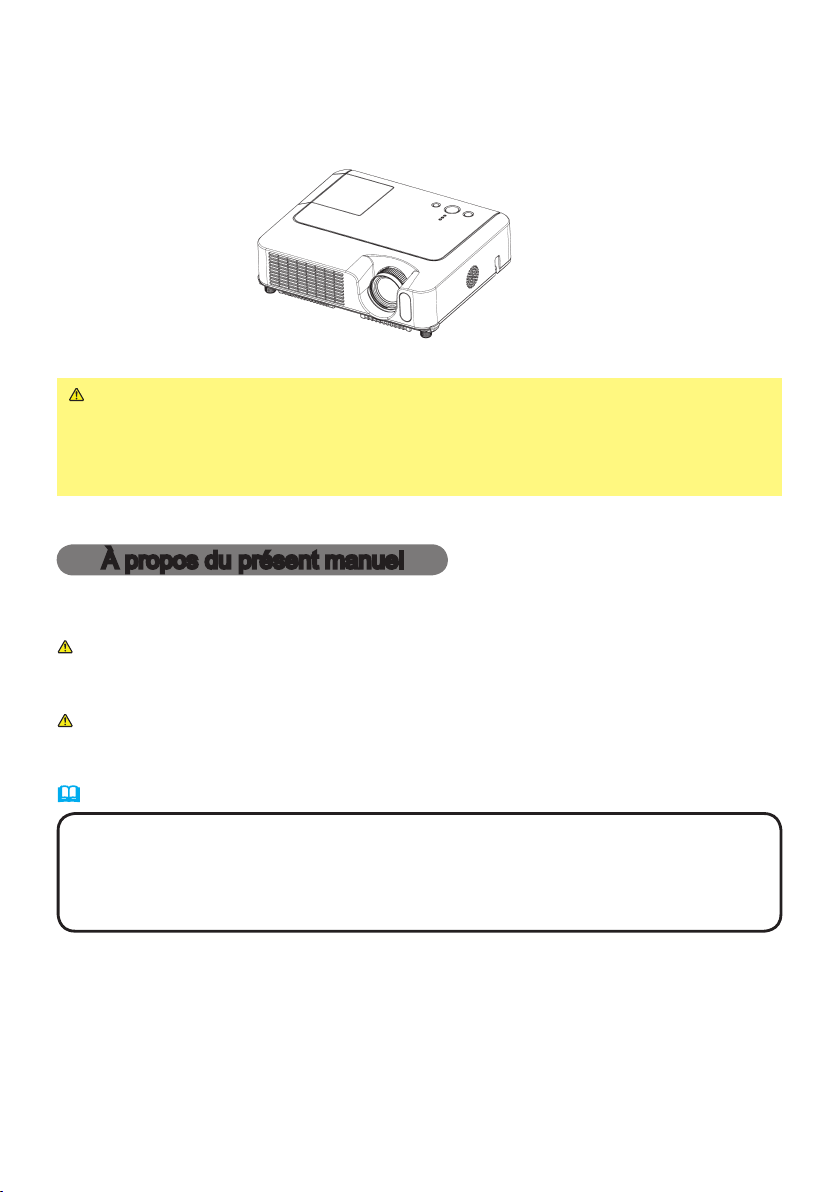
1
Projecteur
CP-S240/CP-X250
Manuel d'utilisation-Guide d'utilisation
Merci d'avoir acheté ce projecteur.
AVERTISSEMENT ►Avant utilisation, lire les "Manuel d’utilisation – Guide
de sécurité" ainsi que ces manuels et assurez-vous de les avoir compris pour
utiliser correctement l’appareil. Après les avoir lus, rangez-les dans un endroit
sûr pour pouvoir vous y reporter par la suite.
À propos du présent manuel
Divers symboles sont utilisés dans le présent manuel. La signification de ces
symboles respectifs est indiquée ci-dessous.
AVERTISSEMENT
Ce symbole indique une information dont l'ignorance risquerait
d'entraîner une blessure, voire le décès, suite à une mauvaise
manipulation.
ATTENTION Ce symbole indique une information dont l'ignorance risquerait
d'entraîner une blessure ou des dommages matériels suite à
une mauvaise manipulation.
Consultez les pages indiquées après ce symbole.
REMARQUE • Les informations contenues dans ce manuel peuvent faire l'objet de
changements sans avertissement préalable.
•
Le fabricant ne prend aucune responsabilité pour les erreurs qui pourraient se trouver dans ce manuel.
• La reproduction, la transmission ou l'utilisation de ce document ou de son contenu est
interdite sauf autorisation spéciale écrite.
MARQUES DE COMMERCE
• VGA et XGA sont des marques déposées de International Business Machines Corporation.
• Apple et Mac sont des marques déposées de Apple Computer, Inc.
• VESA et SVGA sont des marques déposées de Video Electronics Standard Association.
• Windows est une marque déposée de Microsoft Corporation.
Toutes les autres marques de commerce appartiennent à leurs propriétaires respectifs.
Page 2
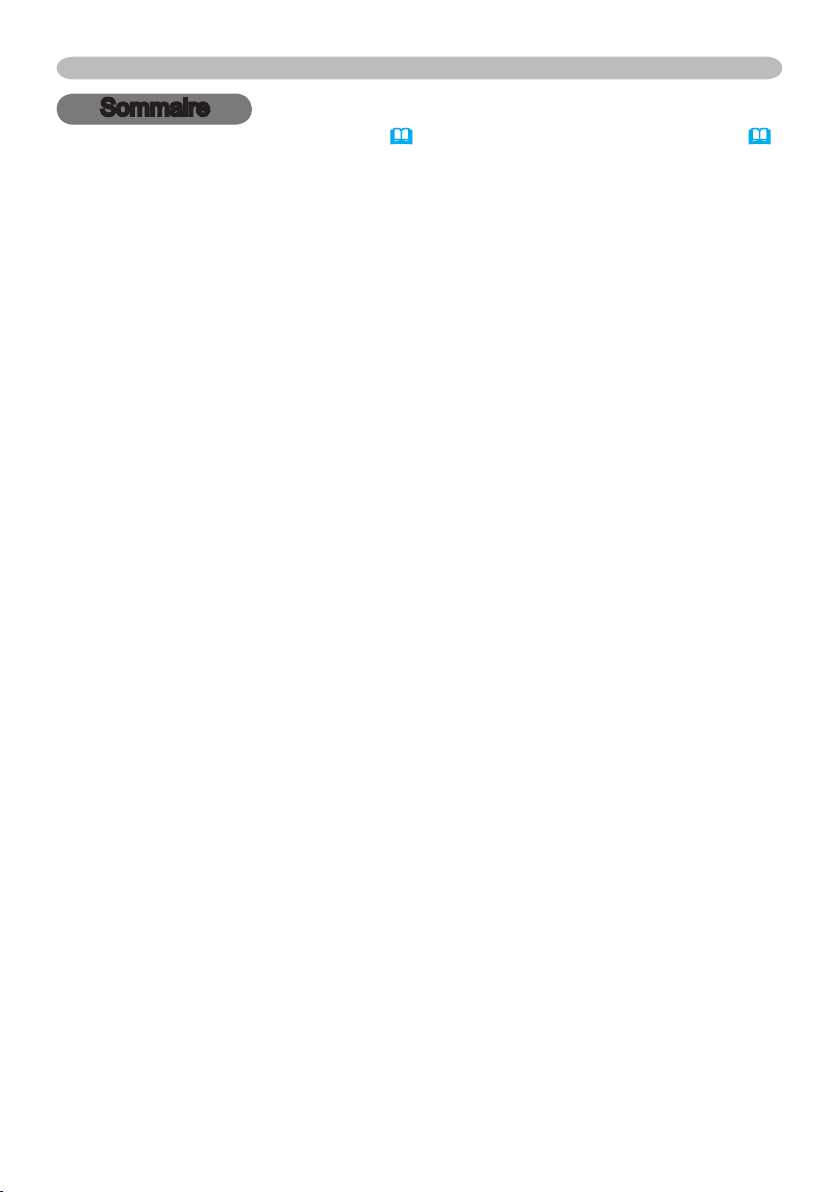
2
À propos du présent manuel
. . 1
Sommaire . . . . . . . . . . . . . . . . 2
Caractéristiques du projecteur
. . 3
Préparatif
s . . . . . . . . . . . . . . . 3
Le contenu de l'emballage . . . . . . . . 3
Fixation du protège-objectif . . . . . . . 3
Identification
des pièces composantes . . . 4
Projecteur . . . . . . . . . . . . . . . . . . . . 4
Touches De Command
e . . . . . . . . . 6
Télécommande . . . . . . . . . . . . . . . . 6
Mise en place . . . . . . . . . . . . . 7
Disposition . . . . . . . . . . . . . . . . . . . . 8
Réglage de l’élévateur du projecteur
. . 9
À propos du couvercle
Comment utiliser la barre de sécurité
. 10
Connecter vos appareils . . . . . . . . .11
Connexion électrique . . . . . . . . . . . 14
Télécommande . . . . . . . . . . . 15
Mise en place des piles . . . . . . . . . 15
Utilisation de la télécommande . . . 16
Mise sous/hors tensio
n . . . . . 17
Mise sous tension . . . . . . . . . . . . . 17
Mise hors tension . . . . . . . . . . . . . 17
Opératio
n . . . . . . . . . . . . . . . 18
Réglage du volume . . . . . . . . . . . . 18
Coupure temporaire du son . . . . . . 18
Sélection d'un signal d'entrée . . . . 18
Recherche d'un signal d'entrée . . . 19
Sélection d'un rapport de format . . 19
Réglage du zoom et mise au point
. . . . 19
Utiliser la fonction de reglage automatique
. . 20
Réglage de la position . . . . . . . . . . 20
Correction Des Distorsions Trapézoîdales
. . 21
Utilisation de la fonction de grossissement
. . 21
Pour geler l'écran . . . . . . . . . . . . . 22
Effacement temporaire de l'écran
. . 22
Utilisation de l'écran de l'ordinateur
. . 23
Réglages multifonctionnels
. . 24
Utilisation de la fonction de menu
. . . 24
Sommaire
Sommaire
Menu COURT . . . . . . . . . . . . . . . . 25
ASPECT, KEYSTONE, MODE, LUMIN.,
CONTRASTE, COULEUR, TEINTE,
NETTETE, SILENCIEUX, MIROIR, REIN.,
TEMPS FILTRE, LANGUE, Vers Menu
Détaillé...
Menu IMAGE . . . . . . . . . . . . . . . . . 27
LUMIN., CONTRASTE, GAMMA,
TEMP COUL., COULEUR, TEINTE,
NETTETE, PROGRESSIF,
MA MEMOIR
E
Menu AFFICHAGE . . . . . . . . . . . . 30
ASPECT, SUR-BAL., POSIT. V, POSIT. H,
PHASE. H, TAIL. H, EXÉCUT. D’AJUST. AUTO
Menu ENTR. . . . . . . . . . . . . . . . . . 32
ESP. COUL., COMPONENT,
FORMAT VIDEO
, BLOC IMAGE, INFOS
Menu INSTALLAT° . . . . . . . . . . . . 34
KEYSTONE, SILENCIEUX, MIROIR,
VOLUME, AUDIO
Menu ECRAN . . . . . . . . . . . . . . . . 35
LANGUE, POS. MENU, CLARTE OSD,
SUPPR., DEMARRAGE, Mon Écran,
V. Mon Écran, MESSAGE
Menu OPT. . . . . . . . . . . . . . . . . . . 38
RECHER. AUTO., AUTO OFF, TEMPS LAMPE,
TEMPS FILTRE, SERVIC
E
Entretien . . . . . . . . . . . . . . . . 40
Lampe . . . . . . . . . . . . . . . . . . . . . . 40
Filtre à air . . . . . . . . . . . . . . . . . . . 42
Autres procédures d’entretien . . . . 44
Dépannag
e . . . . . . . . . . . . . . 45
Messages lies . . . . . . . . . . . . . . . . 45
A propos du voyant lampe
s . . . . . . 46
Les phénomènes qui peuvent facilement étre
confondus avec des défauts de l’appareil
. . 48
Garantie et service après-vente
. . 51
Caractéristiques techniques
. . . 51
Page 3
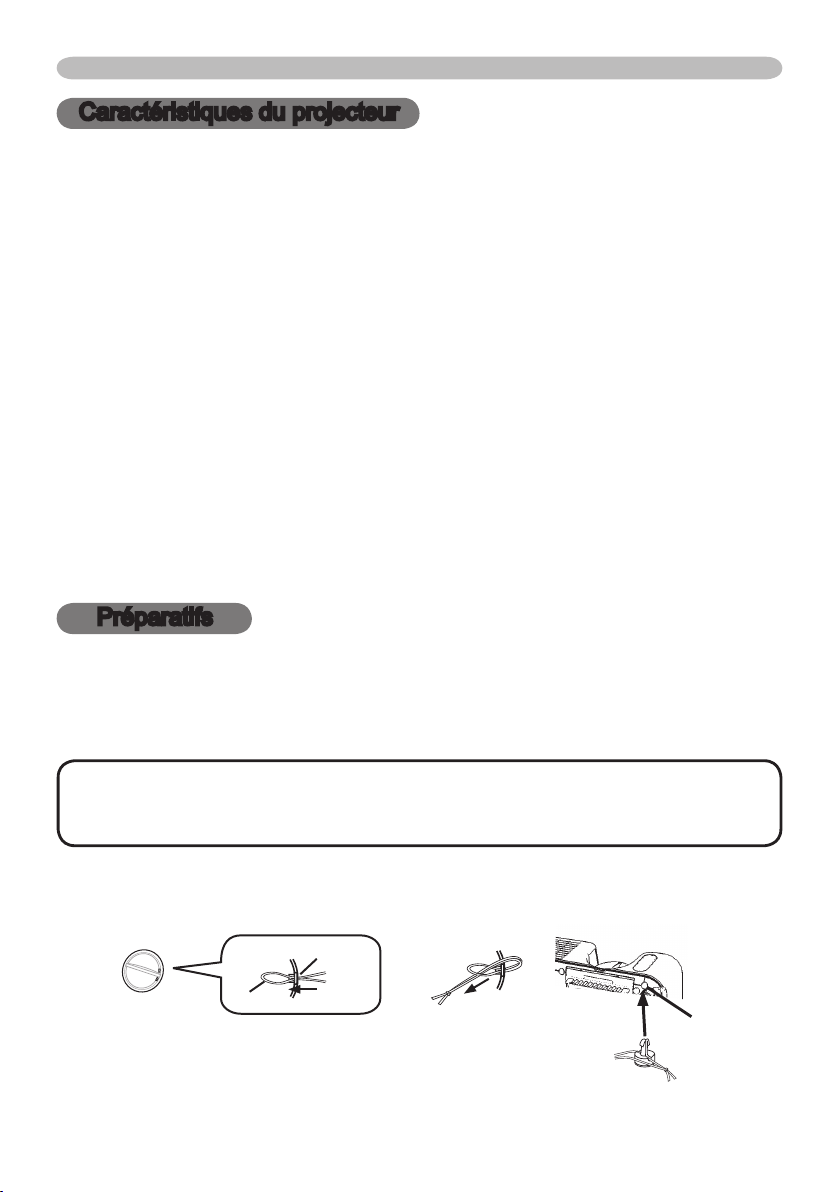
3
Fixation du protège-objectif
Pour éviter de le perdre, attachez le protège-objectif au projecteur en utilisant la lanière.
1.
Attachez la lanière sur l’anneau à lanière
du protège-objectif.
2.
Insérez la lanière dans la rainure du rivet.
3.
Poussez le rivet dans le trou de la lanière.
Caractéristiques du projecteur / Préparatifs
Caractéristiques du projecteur
Cet appareil permet de faire la projection sur écran de différents signaux d’ordinateur tout comme
des signaux NTSC/PAL/SECAM, ou des signaux de composants vidéo (SD/HD).
Il nécessite un
minimum d'espace pour l'installation et fournit une image de grande dimension à courte distance.
Luminosité élevée
Le développement d'une nouvelle lampe UHB (Ultra High Brightness) de 180W
permet d'obtenir une image à luminosité supérieure sur l'écran. L'image demeure
donc assez lumineuse et nette même lors de l'utilisation dans une salle très éclairée.
Faible bruit
Le projecteur est doté d'un mode SILENCIEUX qui réduit le bruit acoustique et permet un
fonctionnement plus discret. Ce mode convient parfaitement à l'utilisation dans une pièce à
faible luminance où le fonctionnement discret de l'appareil importe davantage que la luminosité.
Grande richesse de connectivité
Ce projecteur possède une grande variété de ports I/O. Il peut facilement se
raccorder à diverses sources de signal, telles qu'un ordinateur, un lecteur DVD,
etc. Sa grande richesse de connectivité vous offre plus d'options pour rendre
vos présentations impressionnantes.
Corps compact
Même avec toutes les fonctions dont il est équipé, ce projecteur est extrêmement
compact et mince, ce qui le rend davantage adaptable et utilisable en tout lieu désiré.
Préparatifs
Le contenu de l'emballage
C
onsultez la section "Contenu de l'emballage" dans le "Manuel d'utilisation - Guide rapide".
Votre projecteur doit être accompagné des éléments qui y sont indiqués. Si l'un ou l'autre des
accessoires n'est pas présent dans l'emballage, contactez immédiatement votre revendeur.
REMARQUE •
Conservez l'emballage d'origine pour une ré-expédition future.
Pour déplacer le projecteur, s’assurez de bien utiliser l’emballage d’origine. Faites
particulièrement attention à la partie de l’objectif lors de cette opération.
Anneau de la lanière
Lanière
Trou de
la lanière
Bas
Page 4
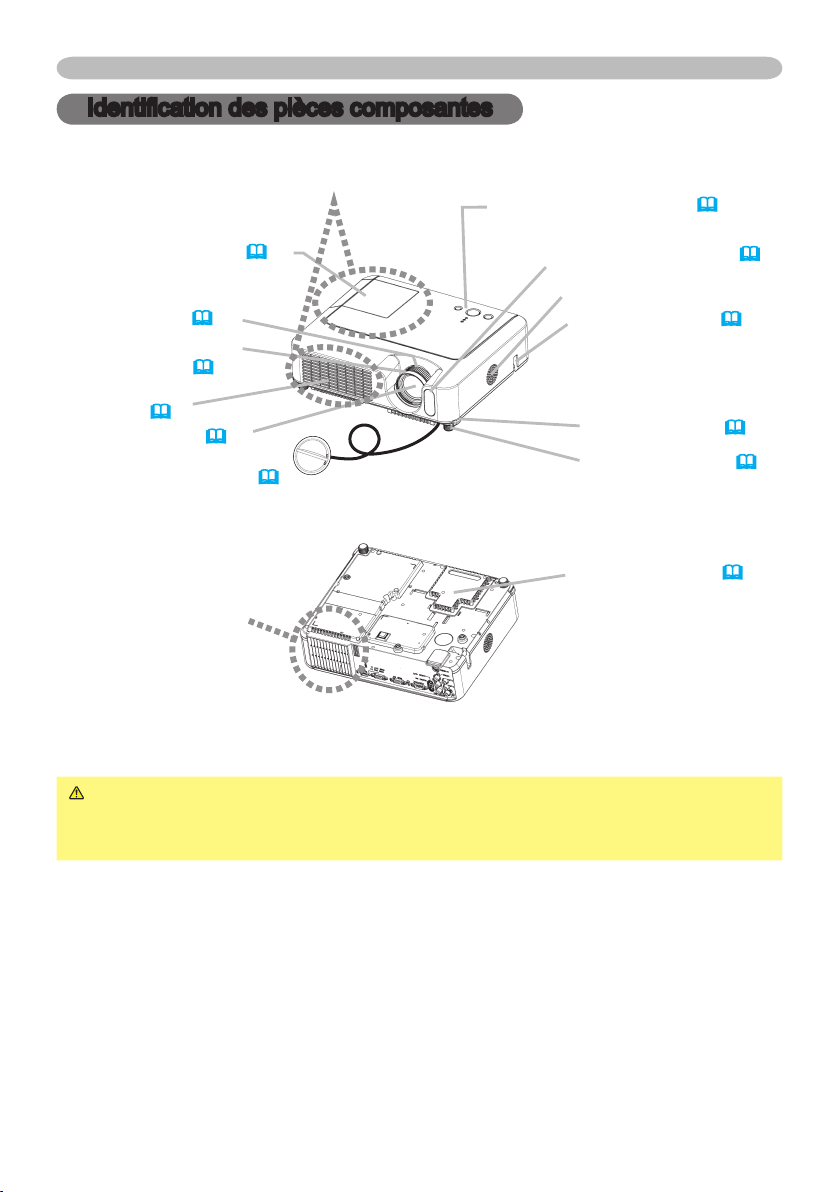
4
Identification des pièces composantes
Identification des pièces composantes
L'objectif (17)
Couvre-filtre à air
(42)
(Le filtre à air et l'entrée
d'air sont à l'intérieur.)
Ajusteur de pied (9)
Pieds de l’élévateur
(9)
Capteur de télécommande (16)
Bouton de zoom
(19)
Bague de mise au point
(19)
Orifice de
ventilation
(7)
Projecteur
Couvercle de la lampe (41)
(La lampe est à l'intérieur.)
Face inférieure
Face avant-droite
Haut-parleur
Protège-objectif (3)
Barre de sécurité (10)
(Cette barre est utilisée
pour fixer une chaîne
ou un câble antivol
disponibles sur le marché.)
Touches De Commande (6)
AVERTISSEMENT ►Pendant l’utilisation du projecteur ou tout de suite
après, éviter de toucher des endroits proches de la lampe et des orifices de
ventilation. () Vous risquez de vous brûler.
Page 5
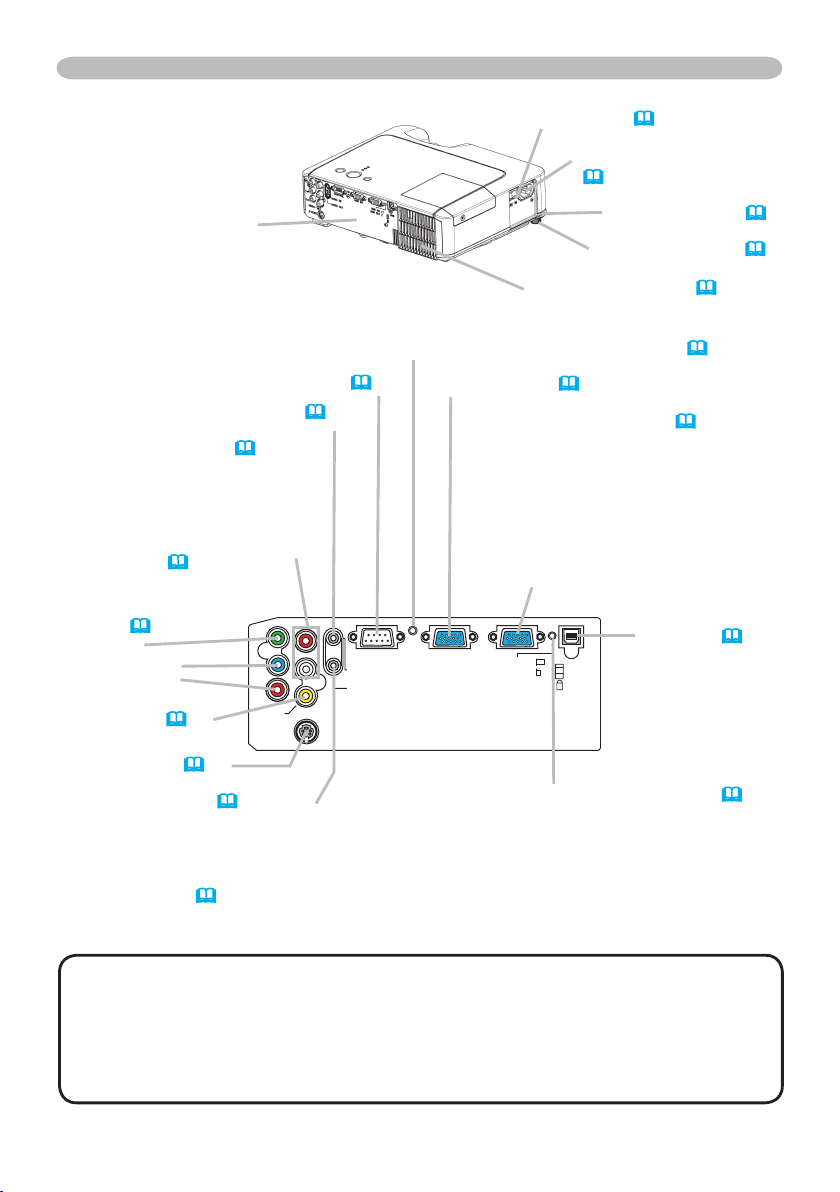
5
Y R
L
AUDIO IN
2
AUDIO OU
T
CONTROL RGB IN
1
RGB IN
2
USB
RGB OU
T
AUDIO IN1
VIDE
O
S-VIDEO
CB/PB
CR/PR
K
Identification des pièces composantes
REMARQUE (*)
À propos du commutateur de réinitialisation : Ce projecteur est contrôlé
par un microprocesseur interne. Dans certaines situations exceptionnelles, il se peut que le projecteur
ne fonctionne pas correctement et qu'il soit nécessaire de réinitialiser le microprocesseur.
Le cas
échéant, veuillez appuyer sur le commutateur de réinitialisation au moyen d'un bâtonnet à cocktail ou
d'un objet similaire pour redémarrer le projecteur, puis laissez-le refroidir au moins 10 minutes sans
l’utiliser.
N'appuyez sur le commutateur de réinitialisation que dans les cas exceptionnels.
Prise de courant alternatif
(14)
Interrupteur (17)
Ajusteur de pied (9)
Port
COMPONENT
VIDEO (13)
Y
CB/P
B
CR/P
R
Port S-VIDEO
(13)
Port VIDEO
(13)
Port
CONTROL (12)
Pieds de l’élévateur
(9)
Face arrière-gauche
Ports (Voir ci-dessous.)
Orifice de ventilation
(7)
Port
AUDIO-OUT (12)
Ports
Port AUDIO IN1
(12)
(En réglage standard, le Port
AUDIO IN1 est le port audio utilisé
pour les ports RGB IN1 et RGB
IN2, mais ces réglages peuvent
être modifiés.
34)
Port AUDIO IN2 L/R
(13)
(En réglage standard, le port
AUDIO IN2 L/R est le port
audio pour les portsVIDEO,
S-VIDEOet COMPONENT
VIDEO, mais ce réglage peut
être modifié.
34)
Port
RGB IN1 (12)
Port RGB IN2 /RGB OUT
(12)
(Utiliser le bouton de permutation RGB IN
OUT pour sélectionner soit RGB IN2 ou
RGB OUT pour le port en question.)
Port RGB IN2: assure l’entrée d’un signal
RGB depuis un PC.
Port RGB OUT: lorsque ce port est
raccordé à un écran, il permet de sortir
une entrée de signal par le biais du RGB
IN1.
Commutateur de réinitialisation (*) (48)
Bouton de permutation RGB IN OUT (12)
Utiliser ce bouton pour sélectionner soit RGB
IN2 ou RGB OUT pour le port qui correspond.
Lorsque ce bouton n’a pas été actionné, c’est
RGB IN2 qui est sélectionné.
Quand il a été actionné, c’est RGB OUT
qui est sélectionné.
Port USB(12)
Page 6
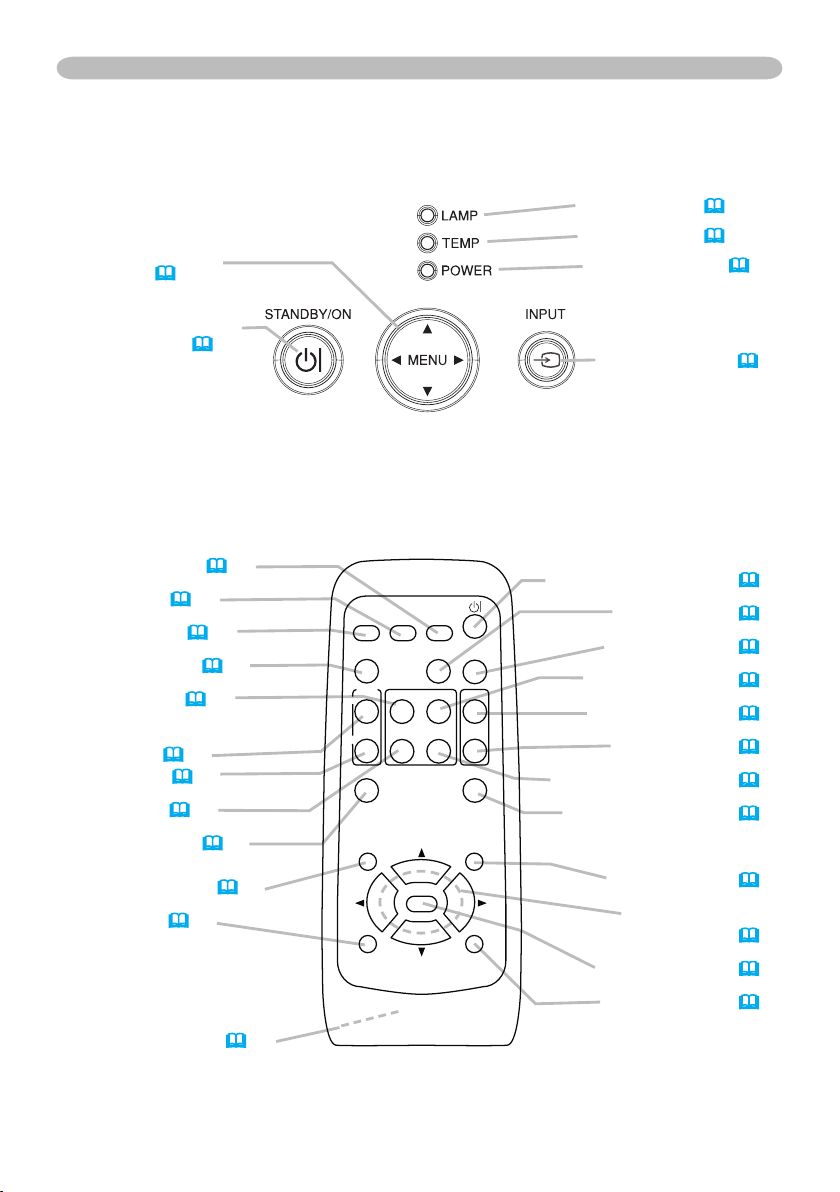
6
Identification des pièces composantes
Touche SEARCH (19)
Touche
RGB (18)
Touche
VIDEO (19)
Touche
ASPECT (19)
Touche
HOME (23)
MAGNIFY
Touche ON (21)
Touche OFF (21)
Touche
END (23)
Touche
FREEZE (22)
Touche
POSITION (20)
Touche
ESC (24)
Télécommande
Couvercle des piles (15)
(derrière)
Touche STANDBY/ON
(17)
Touche AUTO
(20)
Touche
BLANK (22)
Touche PAGE UP
(23)
Touche
VOLUME (18)
Touche
MUTE (18)
Touche PAGE DOWN
(23)
Touche KEYSTONE
(21)
Touche
MENU (24)
Touches de curseur
▲,▼,◄,► (24)
Touche
ENTER (24)
Touche
RESET (24)
HOME
PAGE UP
PAGE DOWN
END
VIDEO
RG
B
SEARC
H
FREEZE
OFF
ON
MAGNIFY
ASPECT AUTO
BLAN
K
MUTE
VOLUME
KEYSTONE
POSITION
ES
C
ENTE
R
MENU
RESE
T
Voyant LAMP (46, 47)
Voyant TEMP
(46, 47)
Voyant POWER
(17)
Touches de curseur
▲,▼,◄,► (24)
La touche STANDBY/ON
(17)
La touche INPUT
(18)
Touches De Commande
Page 7
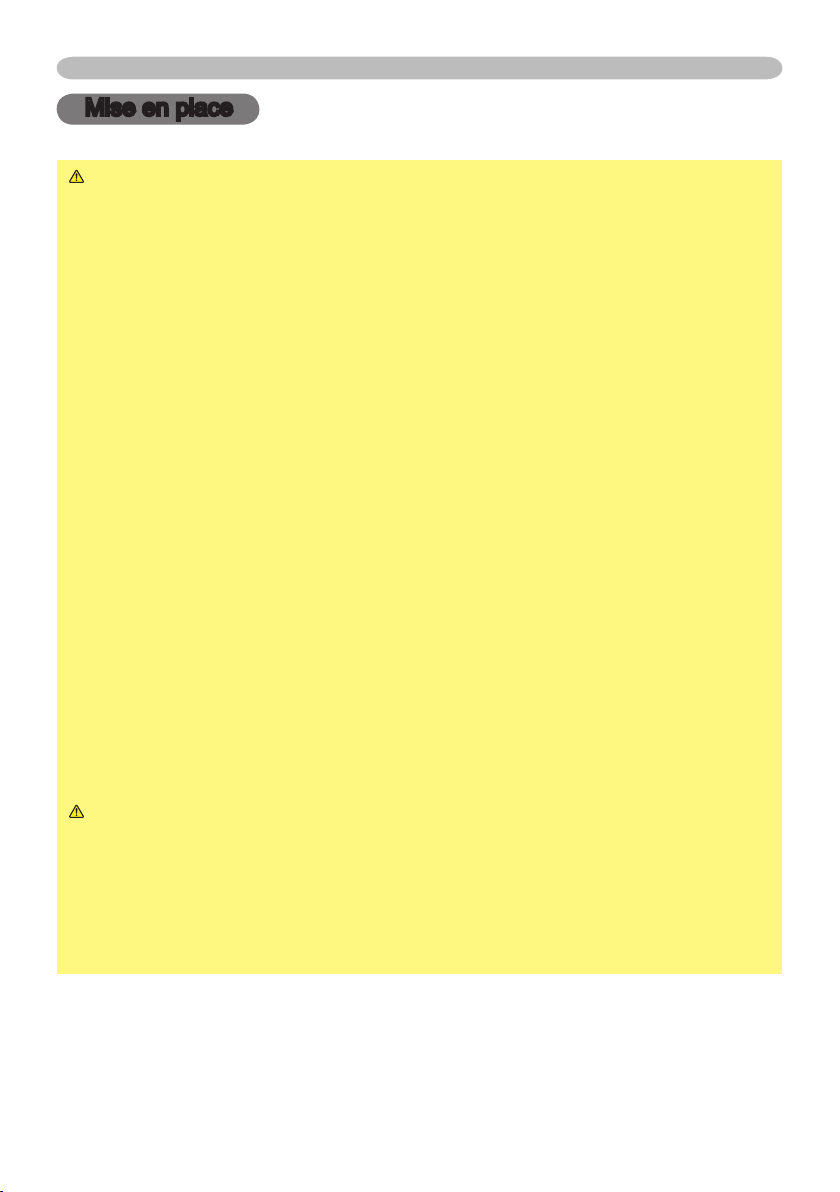
7
Mise en place
Mise en place
AVERTISSEMENT
►Placez le projecteur en position stable, à l'horizontale.
Vous risqueriez de vous blesser et/ou d'endommager le projecteur s'il tombait
ou renversait. Il y a également risque d'incendie et/ou de choc électrique si
vous utilisez un projecteur endommagé.
• Ne pas placer le projecteur sur une surface instable, en pente ou sujette à
des vibrations, comme par exemple sur un support bancal ou incliné.
• Ne pas placer le projecteur sur le côté ou à la verticale, sauf pour effectuer
l'entretien du filtre à air.
►Placez le projecteur dans un endroit frais et assurez-vous que la ventilation y
est suffisante. Il y a risque d'incendie, de brûlure et/ou de dysfonctionnement si
le projecteur surchauffe.
•
Évitez de boucher, bloquer ou recouvrir les orifices de ventilation du projecteur.
•
Laissez un espace libre de 30 cm ou plus entre les côtés du projecteur et tout autre
objet tel qu'un mur.
•
Ne pas placer le projecteur sur un objet métallique ni sur une surface sensible à la chaleur.
•
Ne pas placer le projecteur sur un tapis, sur un coussin ou sur de la literie.
• Ne pas placer le projecteur en un lieu directement exposé aux rayons du
soleil, ni près d'un objet chaud tel qu'un appareil de chauffage.
• Ne rien placer près de l'objectif et des orifices de ventilation du projecteur. Ne
rien placer sur le projecteur.
• Ne placer sous le projecteur aucun objet qui risquerait d'être aspiré ou
d'adhérer à sa face inférieure. Quelques-unes des entrées d'air du projecteur
se trouvent sur sa face inférieure.
►Ne pas placer le projecteur en un endroit où il risquerait d'être mouillé. Il y a
risque d'incendie, de choc électrique et/ou de dysfonctionnement du projecteur
s'il est humide ou si un liquide y est renversé.
• Ne pas placer le projecteur dans une salle de bain ou à l'extérieur.
• Ne placer aucun objet contenant du liquide près du projecteur.
ATTENTION ►Évitez les endroits à forte concentration de fumée,
d'humidité ou de poussière. Il y a risque d'incendie, de choc électrique et/ou de
dysfonctionnement du projecteur s'il est placé dans un tel endroit.
• Ne pas placer le projecteur près d'un humidificateur, d'une zone de fumeurs
ou d'une cuisine.
►Ajustez l'orientation du projecteur de sorte que son capteur de signaux de
télécommande ne soit pas exposé directement aux rayons du soleil.
Page 8
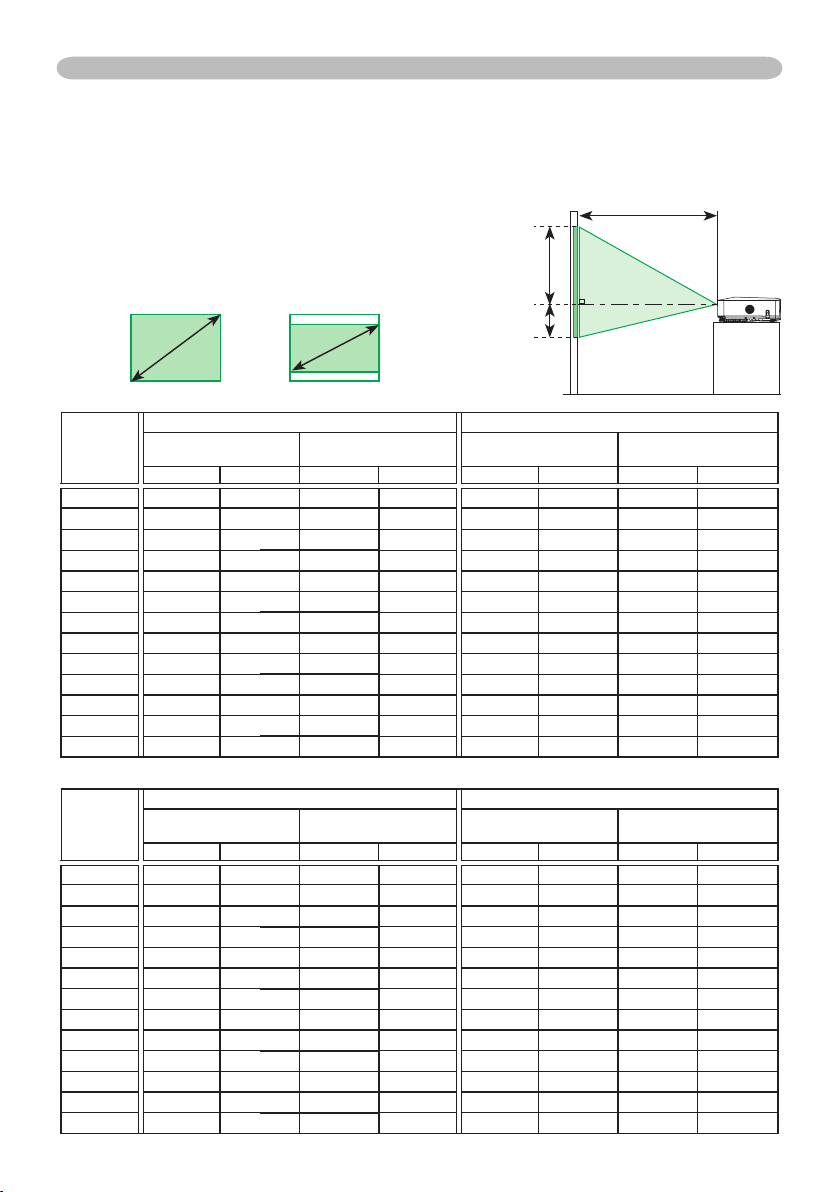
8
Disposition
Référez-vous aux illustrations et aux tables ci-dessous pour déterminer la taille de l'écran et la
distance de projection.
Les valeurs montrées dans la table sont calculées pour un écran
de taille complète:
CP-S240 : 800×600, CP-X250 : 1024×768
(a) Le forma d’écran (en diagonale)
(b) Distance du projecteur à l'écran (±10%)
(c) Hauteur de l'écran (±10%)
Mise en place
4:3
(a)
16:9
(a)
Pour le modèle CP-X250
Pour le modèle
CP-S240
(a)
Taille de
l'écran
[po (m)]
Écran 4:3 Écran 16:9
(b) Distance de projection
[m (po)]
(c) Hauteur de l'écran
[cm (po)]
(b) Distance de projection
[m (po)]
(c) Hauteur de l'écran
[cm (po)]
min.
max. bas
haut min.
max. bas haut
30 (0,8) 0,9
(36) 1,1 (43)
5 (2)
41 (16)
1,0
(39) 1,2 (47)
-1 (0) 39 (15)
40 (1,0) 1,2 (48) 1,5 (57) 6 (2) 55 (22) 1,3 (52) 1,6 (63) -2 (-1) 51 (20)
50 (1,3) 1,5 (60) 1,8 (72) 8 (3) 69 (27) 1,7 (65) 2,0 (79) -2 (-1) 64 (25)
60 (1,5) 1,8 (72) 2,2 (87) 9 (4) 82 (32) 2,0 (79) 2,4 (94) -2 (-1) 77 (30)
70 (1,8) 2,1 (84) 2,6 (101) 11 (4) 96 (38) 2,3 (92) 2,8 (110) -3 (-1) 90 (35)
80 (2,0) 2,4 (96) 2,9 (116) 12 (5) 110 (43) 2,7 (105) 3,2 (126) -3 (-1) 103 (41)
90 (2,3) 2,8 (109) 3,3 (130) 14 (5) 123 (49) 3,0 (118) 3,6 (142) -4 (-1) 116 (46)
100 (2,5) 3,1 (121) 3,7 (145) 15 (6) 137 (54) 3,3 (132) 4,0 (158) -4 (-2) 129 (51)
120 (3,0) 3,7 (145) 4,4 (174) 18 (7) 165 (65) 4,0 (158) 4,8 (190) -5 (-2) 154 (61)
150 (3,8) 4,6 (182) 5,5 (218) 23 (9) 206 (81) 5,0 (198) 6,0 (238) -6 (-2) 193 (76)
200 (5,1) 6,2 (242) 7,4 (291) 30 (12) 274 (108) 6,7 (264) 8,1 (317) -8 (-3) 257 (101)
250 (6,4) 7,7 (303) 9,3 (364) 38 (15) 343 (135) 8,4 (330) 10,1 (397) -10 (-4) 322 (127)
300 (7,6) 9,2 (364) 11,1 (437)
46 (18)
411
(162)
10,1 (397) 12,1 (476)
-12 (-5) 386 (152)
(a)
Taille de
l'écran
[po (m)]
Écran 4:3 Écran 16:9
(b) Distance de projection
[m (po)]
(c) Hauteur de l'écran
[cm (po)]
(b) Distance de projection
[m (po)]
(c) Hauteur de l'écran
[cm (po)]
min.
max. bas
haut min.
max. bas haut
30 (0,8) 0,9
(36) 1,1 (43)
5 (2)
41 (16)
1,0
(39) 1,2 (47)
-1 (0) 39 (15)
40 (1,0) 1,2 (48) 1,5 (58) 6 (2) 55 (22) 1,3 (52) 1,6 (63) -2 (-1) 51 (20)
50 (1,3) 1,5 (60) 1,8 (73) 8 (3) 69 (27) 1,7 (66) 2,0 (79) -2 (-1) 64 (25)
60 (1,5) 1,8 (73) 2,2 (87) 9 (4) 82 (32) 2,0 (79) 2,4 (95) -2 (-1) 77 (30)
70 (1,8) 2,2 (85) 2,6 (102) 11 (4) 96 (38) 2,4 (93) 2,8 (111) -3 (-1) 90 (35)
80 (2,0) 2,5 (97) 3,0 (117) 12 (5) 110 (43) 2,7 (106) 3,2 (127) -3 (-1) 103 (41)
90 (2,3) 2,8 (109) 3,3 (132) 14 (5) 123 (49) 3,0 (119) 3,6 (143) -4 (-1) 116 (46)
100 (2,5) 3,1 (122) 3,7 (146) 15 (6) 137 (54) 3,4 (133) 4,0 (159) -4 (-2) 129 (51)
120 (3,0) 3,7 (146) 4,5 (176) 18 (7) 165 (65) 4,0 (159) 4,9 (192) -5 (-2) 154 (61)
150 (3,8) 4,6 (183) 5,6 (220) 23 (9) 206 (81) 5,1 (200) 6,1 (240) -6 (-2) 193 (76)
200 (5,1) 6,2 (244) 7,5 (294) 30 (12) 274 (108) 6,8 (266) 8,1 (320) -8 (-3) 257 (101)
250 (6,4) 7,8 (306) 9,3 (367) 38 (15) 343 (135) 8,5 (333) 10,2 (400) -10 (-4) 322 (127)
300 (7,6) 9,3 (367) 11,2 (441)
46 (18)
411
(162)
10,2 (400) 12,2 (480)
-12 (-5) 386 (152)
(c) haut
(b)
(c) bas
Page 9
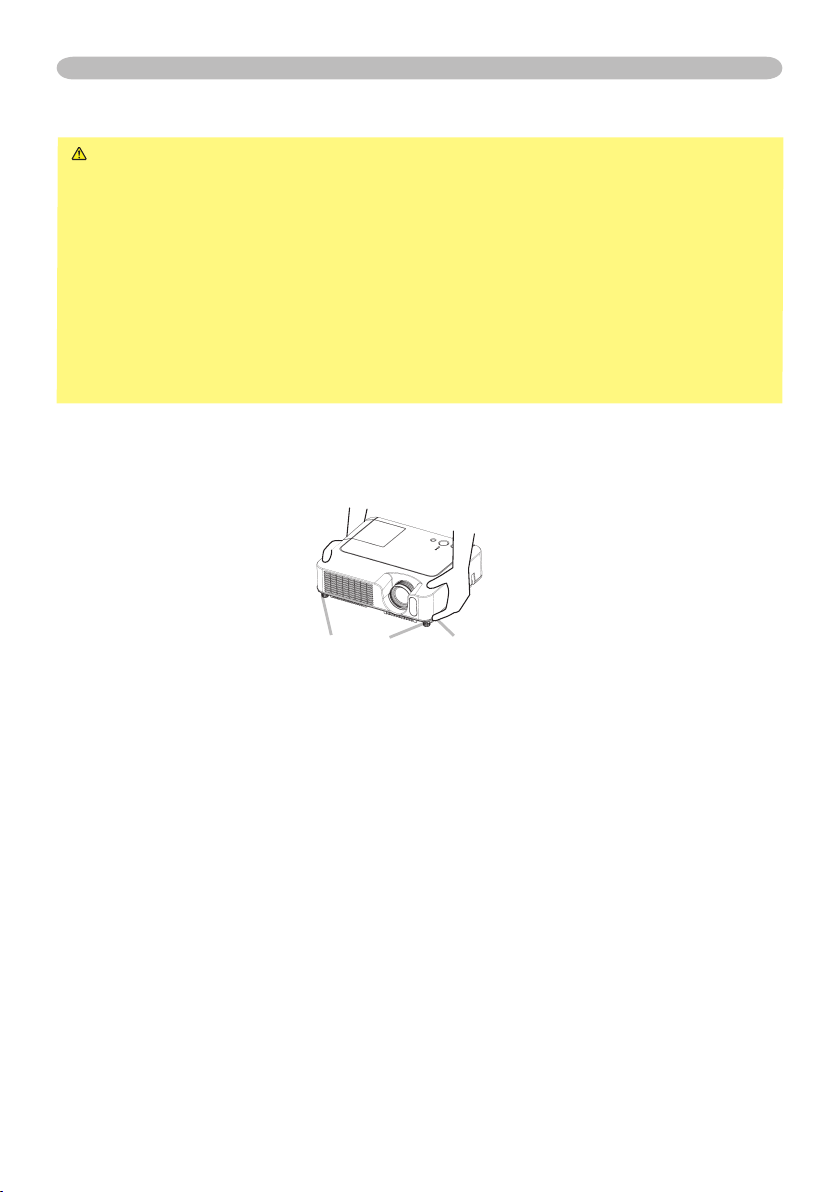
9
Réglage de l’élévateur du projecteur
ATTENTION ►Si vous appuyez sur les boutons des ajusteurs de pied
sans maintenir le projecteur, celui ci peut tomber par terre, se renverser,
écraser vos doigts, et éventuellement ne plus fonctionner correctement. Pour
éviter d'endommager le projecteur et de vous blesser, toujours maintenir le
projecteur chaque fois que vous utilisez les boutons pour régler les pieds.
►Eviter d’incliner le projecteur à droite ou à gauche. Eviter également de le
pencher vers l’avant ou vers l’arrière de plus de neuf degrés. Dépasser neuf
degrés peut provoquer des défauts de fonctionnement et raccourcir la durée de
vie des consommables.
►Placez le projecteur à l'horizontale, sauf lorsque vous l'inclinez au moyen du
pied de réglage de la hauteur.
Si le projecteur est posé sur une surface inégale ou pour régler l’angle de
projection, vous pouvez régler la hauteur du projecteur à l’aide des pieds de
l’élévateur. La plage de réglage de des pieds de l’élévateur va de 0 à 9 degrés.
1.
Après vous être assuré que le projecteur est bien refroidi, appuyez de manière
continue sur les boutons de réglage de la hauteur tout en tenant le projecteur.
Les boutons de réglage de la hauteur et les pieds de l'élévateur se trouvent des
deux côtés du projecteur.
2.
Soulevez ou baissez le projecteur à la hauteur voulue, puis relâchez les
boutons des ajusteurs.
Lorsque vous relâchez les boutons, le pied va se bloquer en position.
3.
En cas de besoin, vous pouvez perfectionner le réglage en hauteur en
tordant à la main les pieds de l’élévateur.
Mise en place
Pieds réglables
Ajusteur de pied
Page 10
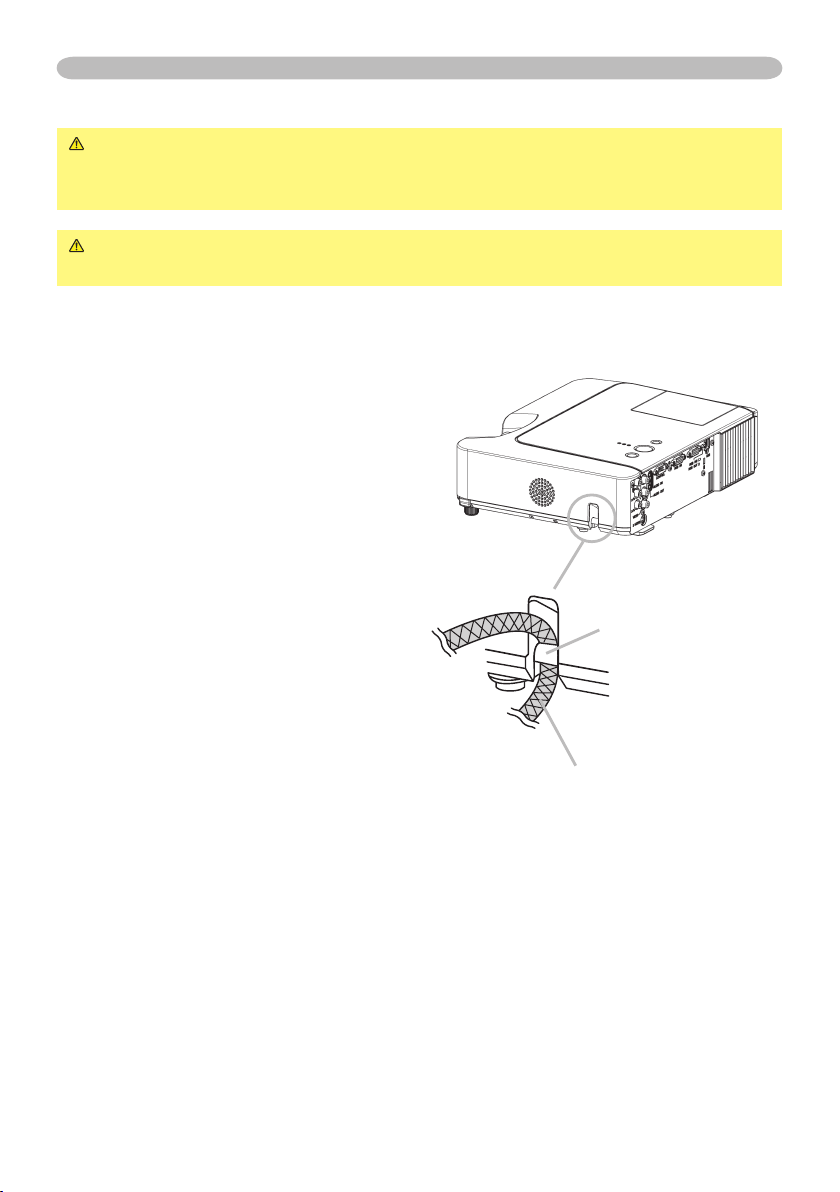
10
Mise en place
Comment utiliser la barre de sécurité
AVERTISSEMENT ►Ne pas utiliser la barre de sécurité pour empêcher le
projecteur de tomber. Si le projecteur tombe ou qu’il subit un choc, cela pourra l’
endommager.
Une chaîne ou un câble antivol du type disponibles sur le marché peuvent être
attachés à la barre de sécurité sur le projecteur.
1.
Comment attacher
La chaîne ou le câble antivol peuvent
être attachés comme indiqué sur la
Figure.
(Les chaînes ou câbles antivol
utilisables sont des modèles jusqu’à 10
mm de diamètre.)
Chaîne ou câble antivol
[vendus à part]
Barre de sécurité
ATTENTION ►La barre de sécurité n’est pas une mesure antivol à toute
épreuve. C’est juste une mesure antivol additionnelle.
Page 11
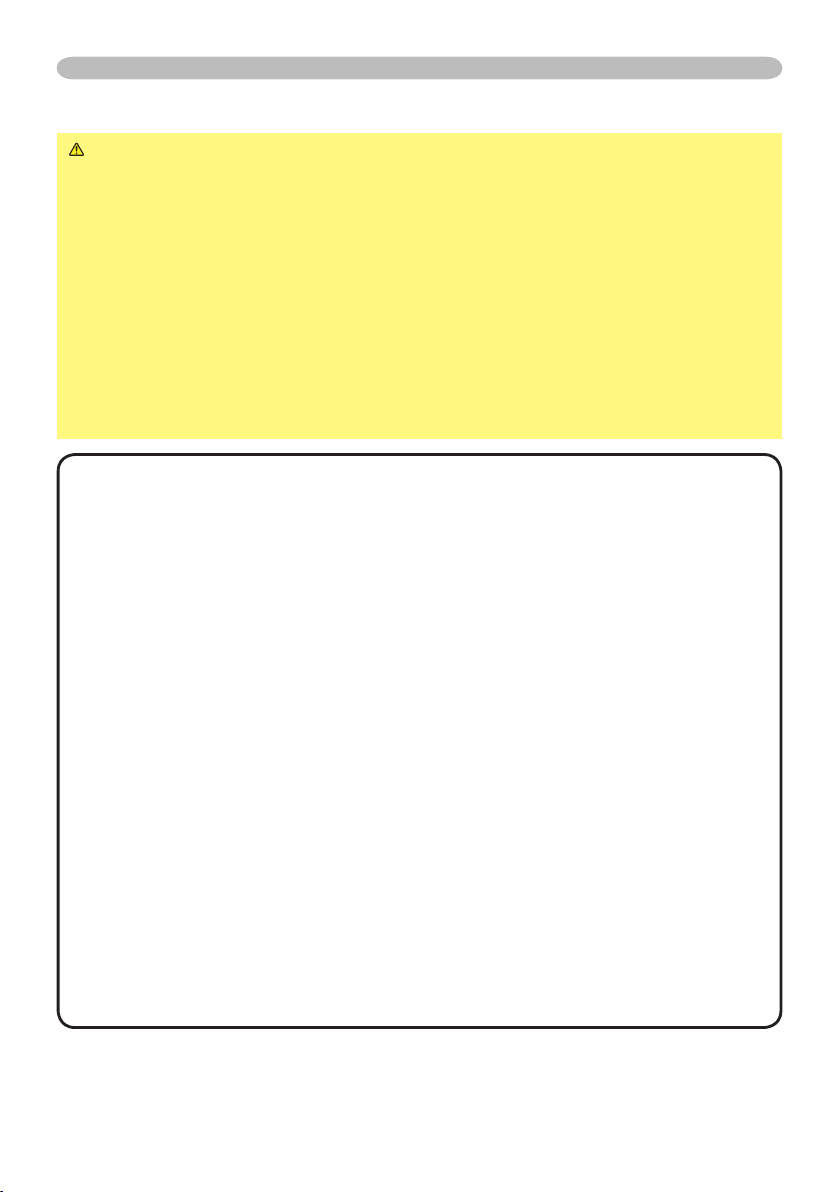
11
Mise en place
Connecter vos appareils
ATTENTION ►Mettez tous les appareils hors tension avant de les
connecter au projecteur.
Si vous tentez de connecter au projecteur un appareil sous tension, des bruits
intenses risquent d'être générés ou d'autres anomalies peuvent se produire,
causant un dysfonctionnement et/ou des dommages sur l'appareil et/ou le
projecteur.
►Utilisez le câble auxiliaire ou un câble dédié pour la connexion. Certains
câbles doivent être moulés. Il y a risque de dégradation de l'image si le câble
utilisé est trop long. Consulter le revendeur pour les détails. Si les câbles ne
disposent que d’une prise moulée, branchez cette prise sur le projecteur.
►Assurez-vous que vous vous avez bien branché les appareils aux ports
appropriées. Une connection incorrecte peut résulter en une dysfonction et/ou
endommager l'appareil et/ou le projecteur.
REMARQUE • Si vous connectez un ordinateur portable sur le projecteur, assurez-
vous d’activer la sortie image externe RGB du portable (portable réglé sur l’affichage
CRT ou sur LCD simultané et CRT). Pour de plus amples détails, consultez le mode
d’emploi de votre ordinateur portable.
• Vissez soigneusement les vis des connecteurs.
•
Certains ordinateurs peuvent posséder de multiples modes pour l’écran d’affichage. Il se
peut que l’utilisation de certains de ces modes ne soient pas compatibles avec le projecteur.
• Pour certains modes de signaux RGB, un adaptateur Mac en option est nécessaire.
• Lorsque la résolution de l’image est modifiée sur un ordinateur, en fonction d’une
donnée, la fonction d’ajustement automatique peut prendre un certain pour et peut
ne pas être achevée. Dans ce cas, il se peur que vous ne soyez pas en mesure de
visualiser une case de contrôle destinée à sélectionner
‘’ Oui/Non ‘’ pour la nouvelle résolution sur Windows. Alors la résolution reviendra au
format d’origine. Il est recommandé d’utiliser d’autres moniteurs CRT ou LCD pour
modifier la résolution.
A propos des capacités Plug-and-Play
Plug-and-Play est un système qui relie l'ordinateur et son système d'exploitation aux
périphériques (les unités d'affichage dans le cas présent). Ce projecteur est compatible
avec la norme VESA DDC 2B. La fonction Plug-and-Play est disponible lorsque ce
projecteur est connecté à un ordinateur compatible avec la norme VESA DDC (canal de
données d'affichage).
•
Profitez de cette fonction en connectant le câble accessoire RGB au port RGB IN1 (compatible
DDC 2B). Plug-and-Play ne fonctionnera peut-être pas correctement si un autre type de
connexion est pratiqué.
• Utilisez les pilotes standard de l'ordinateur, puisque ce projecteur est considéré comme
un écran Plug-and-Play.
Page 12
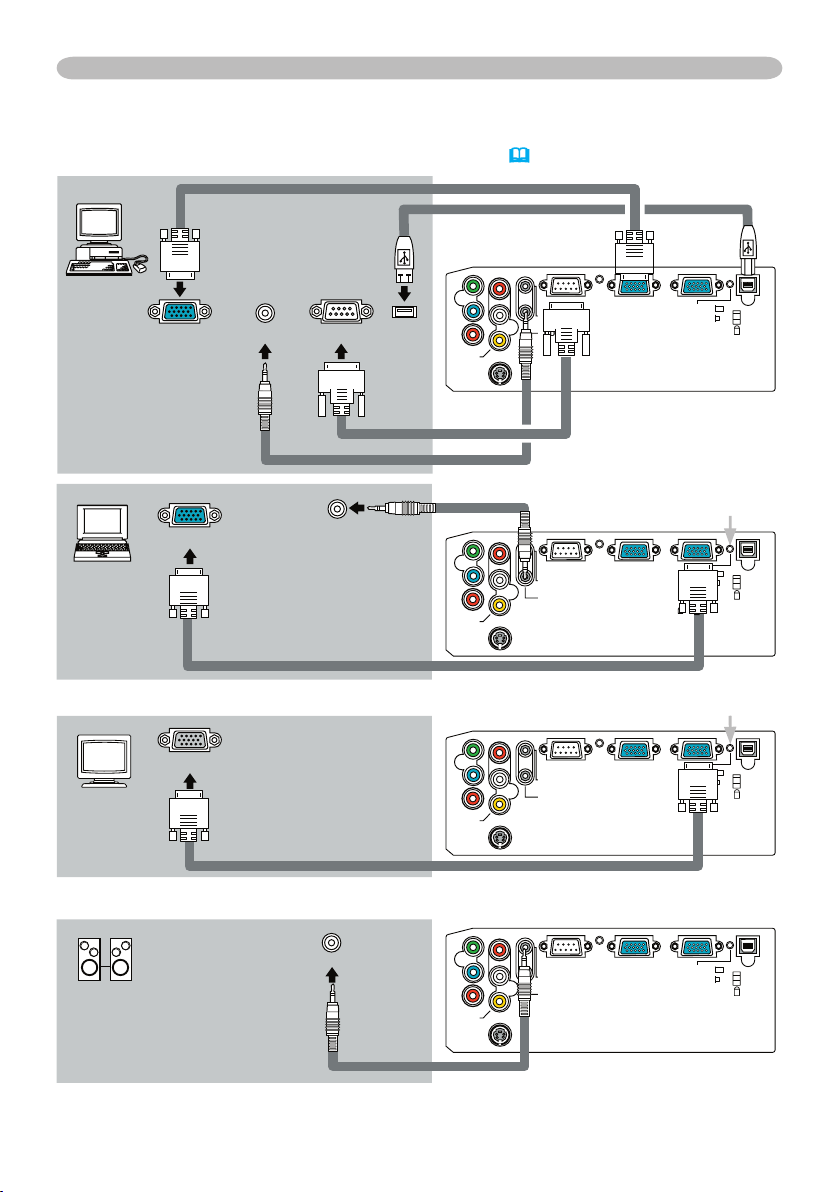
12
Mise En Place
Exemples de branchement à un ordinateur.
*
En réglage standard, le Port AUDIO IN1 est le port audio attribué aux ports RGB IN1 et RGB
IN2. Pour changer les réglages, veuillez consulter “AUDIO”
(34) dans le menu “INSTALLAT.”,.
Y R
L
AUDIO IN
2
AUDIO OU
T
CONTROL RGB IN
1
RGB IN
2
USB
RGB OUT
AUDIO IN
1
VIDE
O
S-VIDEO
C
B
/
P
B
C
R
/
P
R
K
Y R
L
AUDIO IN
2
AUDIO OU
T
CONTROL RGB IN1
RGB IN
2
USB
RGB OU
T
AUDIO IN
1
VIDE
O
S-VIDEO
C
B
/
P
B
C
R
/
P
R
K
Y R
L
AUDIO IN
2
AUDIO OU
T
CONTROL RGB IN
1
RGB IN2
USB
RGB OU
T
AUDIO IN
1
VIDE
O
S-VIDEO
C
B
/
P
B
C
R
/
P
R
K
Y R
L
AUDIO IN
2
AUDIO OU
T
CONTROL RGB IN
1
RGB IN
2
USB
RGB OU
T
AUDIO IN
1
VIDE
O
S-VIDEO
C
B
/
P
B
C
R
/
P
R
K
RGB IN2
RGB OUT
Sortie Audio RS-232CSortie RGB
Mini-câble audio stéréo
Câble RGB
RGB in
Câble RGB
Sortie Audio
Mini-câble audio stéréo
Câble RS-232C
Connexion à un moniteur (sortie)
Connexion à un haut-parleur avec amplifi cateur (sortie)
USB
Sortie RGB
Utiliser le bouton de
permutation RGB IN
OUT pour sélectionner
RGB IN2 (RGB IN2 est
sélectionné si le bouton
n’est pas enfoncé).
Use le bouton de permutation RGB IN OUT pour sélectionner
RGB OUT (RGB OUT est sélectionné si le bouton est enfoncé).
Câble RGB
Audio in
Câble USB
Mini-câble
audio stéréo
Page 13
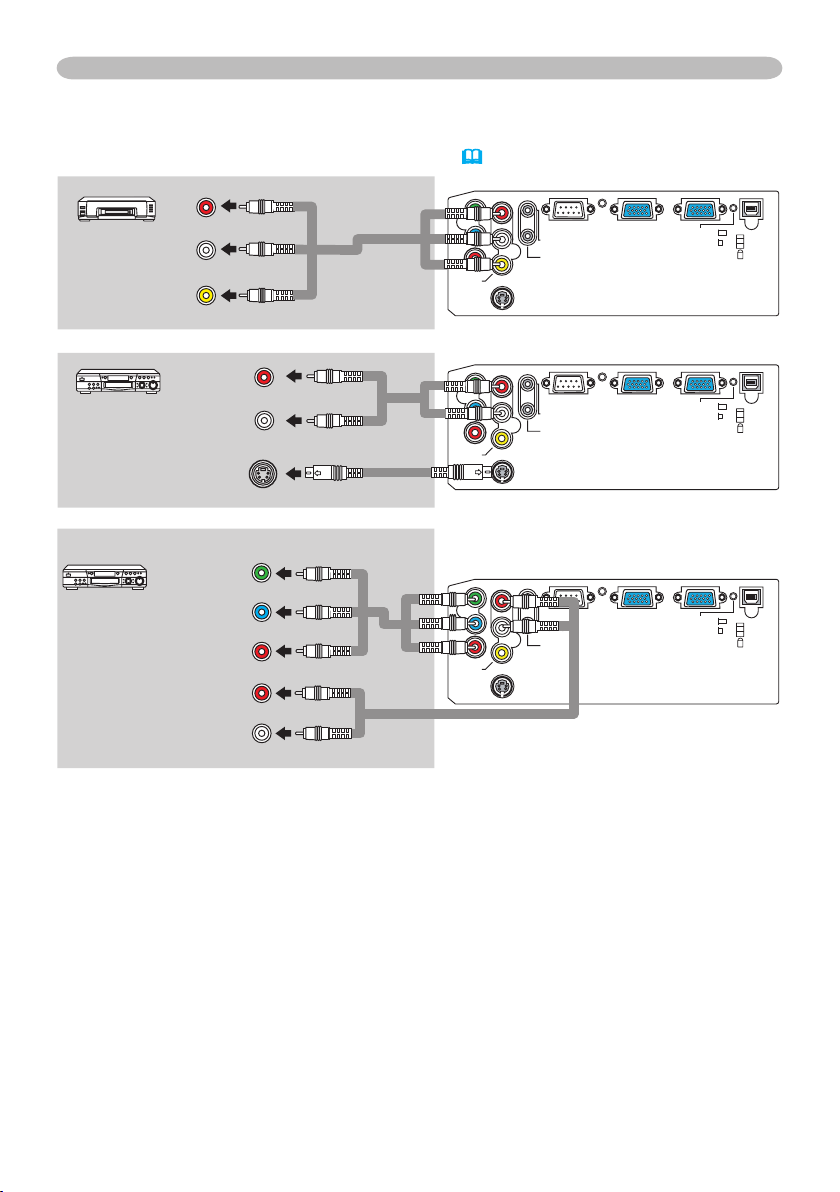
13
Mise en place
Y R
L
AUDIO IN
2
AUDIO OUT
CONTROL RGB IN
1
RGB IN
2
USB
RGB OU
T
AUDIO IN
1
VIDE
O
S-VIDEO
C
B
/
P
B
CR/PR
K
Y R
L
AUDIO IN2
AUDIO OUT
CONTROL RGB IN
1
RGB IN2
USB
RGB OU
T
AUDIO IN
1
VIDE
O
S-VIDEO
CB/P
B
CR/PR
K
Y R
L
AUDIO IN
2
AUDIO OUT
CONTROL RGB IN
1
RGB IN2
USB
RGB OU
T
AUDIO IN
1
VIDE
O
S-VIDEO
CB/P
B
CR/P
R
K
Exemples de branchement avec un lecteur VCR/DVD.
Sortie audio (D)
Sortie Vidéo
Câble audio
Câble
Audio/Video
Sortie audio (D)
Sortie S-vidéo
Câble S-Video
Sortie audio (D)
Sortie vidéo composantes
Câble audio
Sortie audio (G)
Sortie audio (G)
Y
CB/P
B
CR/P
R
Sortie audio (G)
Câble
vidéo composantes
*
En réglage standard, le port AUDIO IN2 L/R est le port audio attribué aux portsVIDEO, S-VIDEO et COMPONENT
VIDEO. Pour changer les réglages, veuillez consulter “AUDIO”
(34)
sous le menu “INSTALLAT.”,
Page 14
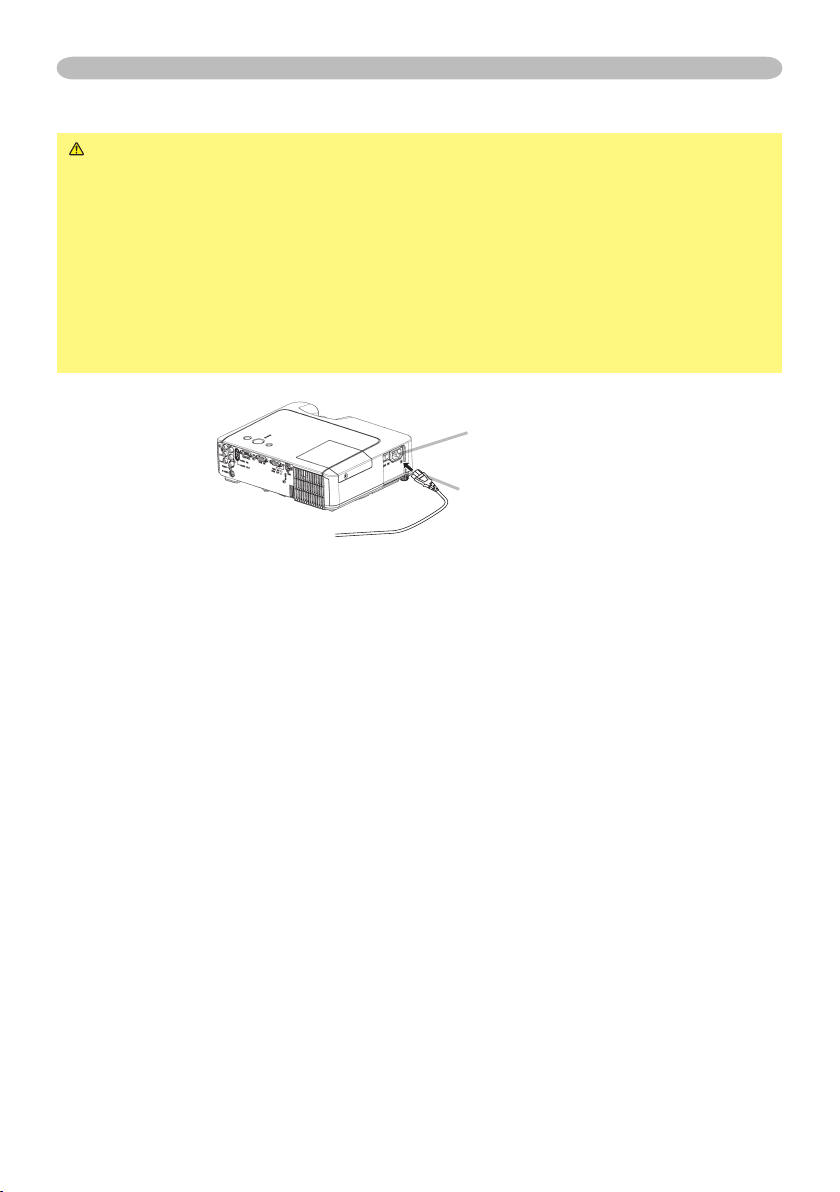
14
Connexion électrique
AVERTISSEMENT ►Faites très attention lorsque vous branchez le
cordon électrique car toute erreur de connexion risque de provoquer un
INCENDIE et/ou une ÉLECTROCUTION.
• Utiliser uniquement le cordon d'alimentation qui sont fournis avec le
projecteur. Si votre appareil est endommagé, adressez-vous à votre revendeur
pour qu’il le remplace par un appareil neuf et en bon état.
• Brancher le cordon d'alimentation uniquement dans les prises qui
correspondent au voltage spécifié pour le cordon d'alimentation.
• Ne modifiez jamais le cordon électrique. NE JAMAIS ESSAYER DE
SUPPRIMER LA CONNEXION TERRE D'UNE PRISE A TROIS PHASES!
1.
Brancher le connecteur du cordon d’alimentation à la prise c.a. du projecteur.
2.
Brancher solidement le cordon d'alimentation dans la prise.
Mise En Place
Prise de courant alternatif
Connecteur du cordon d'alimentation
Page 15
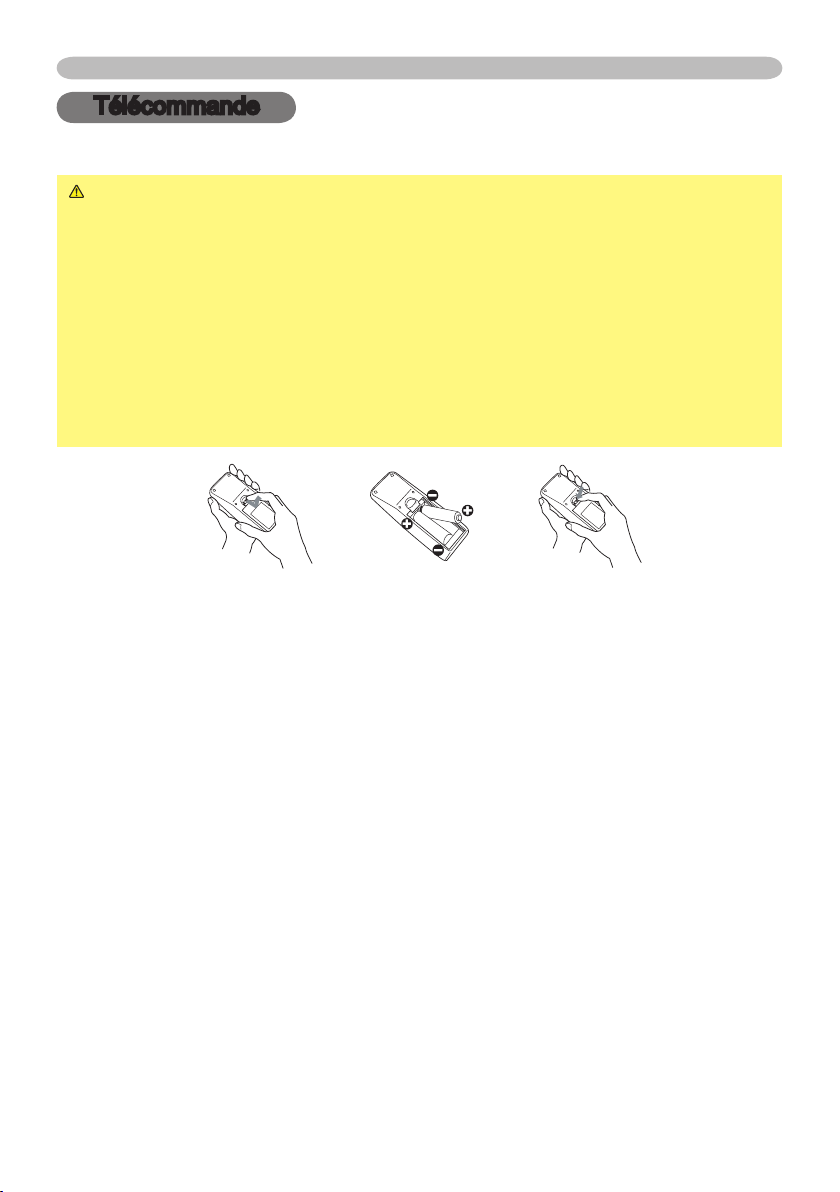
15
Télécommande
Mise en place des piles
AVERTISSEMENT ►
Manipulez toujours les piles avec soin et utilisez-les uniquement
de la manière indiquée. Une mauvaise utilisation des piles comporte un risque d'explosion, de
fissuration ou de fuite, pouvant causer une blessure et/ou polluer l'environnement immédiat.
•
Assurez-vous que vous utilisez bien les piles spécifiées. N'utilisez pas ensemble des piles de
type différent. N'utilisez pas ensemble des piles usagées et des piles neuves.
•
Lorsque vous insérez les piles, assurez-vous que leurs bornes négatives et positives sont
alignées dans le bon sens.
• Rangez les piles dans un endroit hors de portée des enfants et des animaux domestiques.
•
Ne pas recharger, court-circuiter, souder ou démonter les piles.
•
Évitez le contact des piles avec le feu ou l’eau. Conservez les piles dans un endroit sombre, frais et sec.
•
Si une pile coule, essuyez le liquide et remplacez la pile. En cas de contact du liquide écoulé
avec le corps ou les vêtements, rincez immédiatement la partie atteinte avec de l'eau.
1.
Enlever le couvercle des piles.
Faire glisser et enlever le couvercle des piles dans la direction de la flèche.
2.
Insérez les piles.
Insérez les deux piles AA en alignant correctement leurs bornes positives et négatives
par rapport aux indications inscrites sur la télécommande.
3.
Fermer le couvercle des piles.
Replacer le couvercle des piles dans la direction de la flèche en le poussant jusqu'au déclic.
Télécommande
Page 16
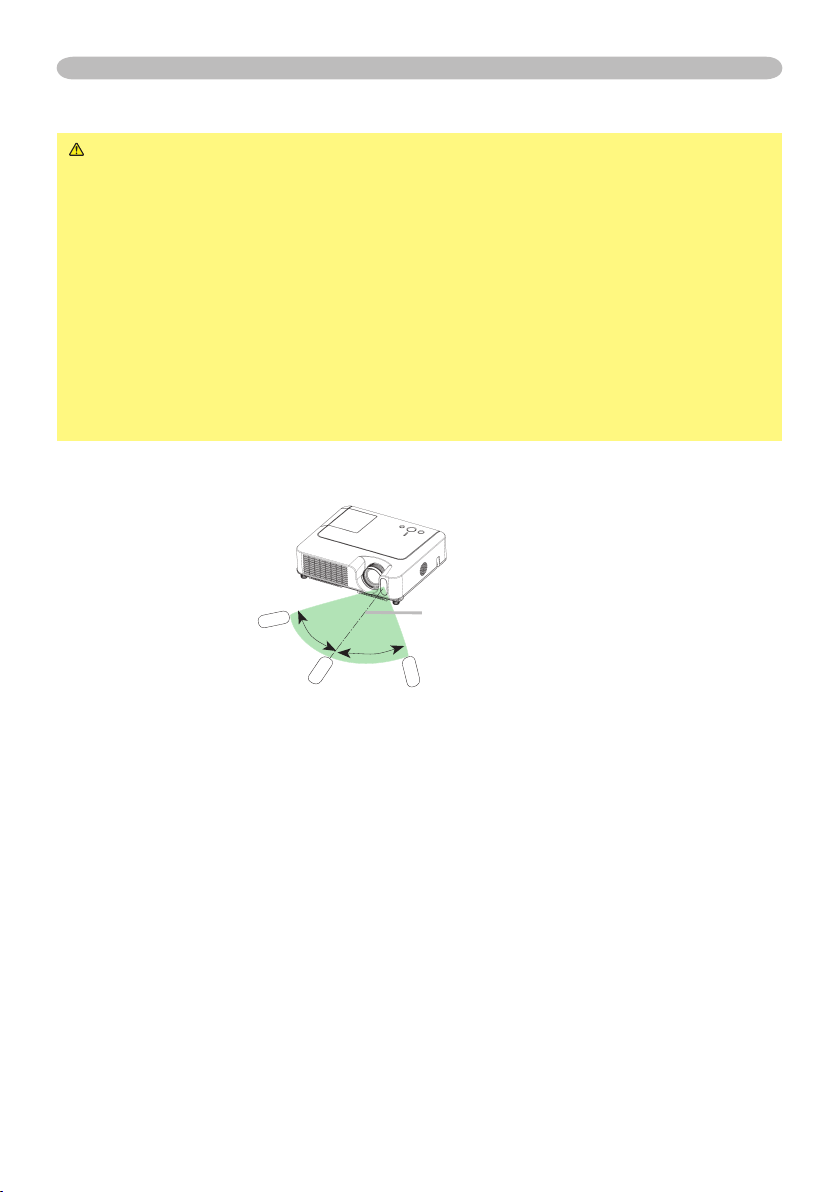
16
Utilisation de la télécommande
ATTENTION ►Manipulez la télécommande avec soin.
• Évitez d'échapper la télécommande ou de lui faire subir tout choc.
• Évitez de mouiller la télécommande ou de la poser sur des objets mouillés.
Cela risquerait de causer un dysfonctionnement.
• Si la télécommande doit demeurer inutilisée pour une période prolongée,
retirez les piles et rangez-les en lieu sûr.
• Remplacer les piles lorsque la télécommande commence à ne plus
fonctionner correctement.
• Lorsqu'une lumière forte, comme la lumière du soleil frappant directement ou
une lumière très proche (comme celle d'une lampe fluorescente à onduleur)
frappe le capteur de la télécommande sur le projecteur, la télécommande peut
ne plus fonctionner. Ajuster la direction du projecteur pour éviter que la lumière
ne frappe directement le capteur de la télécommande sur le projecteur.
La télécommande fonctionne avec le capteur à distance du projecteur.
• Le capteur de signaux de télécommande a une portée de 3 mètres sur une
plage de 60 degrés (30 degrés de chaque côté du capteur).
• Un signal à distance, reflété à l’écran, etc.., peut aussi être disponible. S’il est
difficile d’envoyer un signal directement au capteur, essayez.
• Comme la télécommande utilise la lumière infrarouge pour envoyer les signaux
au projecteur (DEL Classe 1) assurez vous qu'il n'y ait pas d'obstacles qui
pourraient stopper le signal émit par la télécommande.
Télécommande
30º
30º
approximativement 3 mètres
Page 17
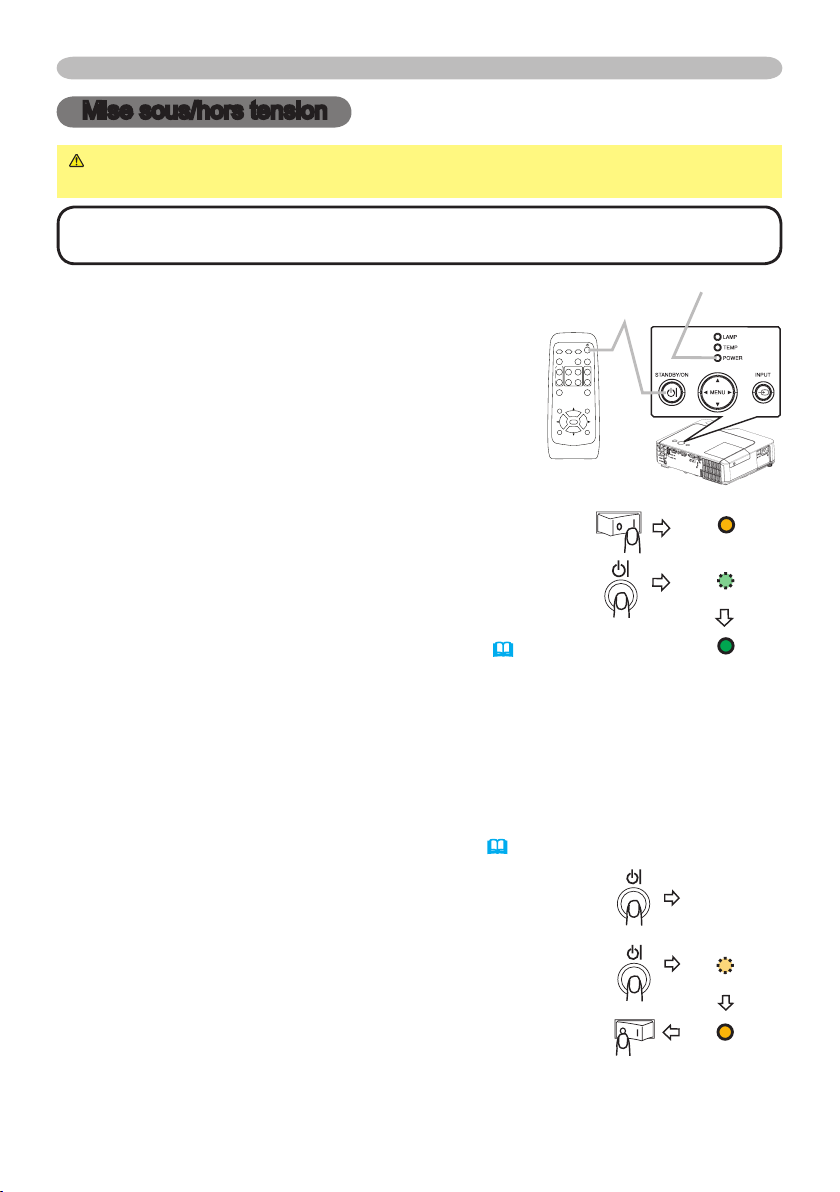
17
Mise sous/hors tension
Mise sous/hors tension
AVERTISSEMENT
►Un puissant faisceau de lumière est émis lorsque l'appareil est
sous tension. Évitez de regarder dans l'objectif ou dans les orifices de ventilation du projecteur.
REMARQUE •
Mettez les appareils sous/hors tension dans le bon ordre. Mettez le projecteur sous tension avant
les autres appareils qui y sont branchés. Mettez le projecteur hors tension après les autres appareils qui y sont branchés.
HOME
PAGE UP
PAGE DOWN
END
VIDEO
RG
B
SEARC
H
FREEZE
OFF
ON
MAGNIFY
ASPECT AUTO
BLAN
K
MUTE
VOLUME
KEYSTONE
POSITION
ES
C
ENTE
R
MENU
RESE
T
Touche
STANDBY/ON
Voyant
POWER
Mise sous tension
1.
Assurez vous que vous vous avez solidement branché
le cordon d'alimentation au projecteur et à la prise.
2.
Enlevez le protège-objectif et placez l’interrupteur sur
la position de marche.
L
e voyant d'alimentation (POWER) s'allumera en orange
de manière constante. Patientez ensuite un instant,
puisque les touches peuvent être inopérantes pendant
quelques secondes.
3.
Appuyez sur la touche STANDBY/ON du projecteur ou de la
télécommande.
La lampe du projecteur s’éclaire et la lampe témoin POWER
commence à clignoter en vert.
Lorsque l’appareil est complètement
allumé, l’indicateur cesse de clignoter et s’éclaire en vert.
Pour afficher l'image, sélectionnez le signal d'entrée en suivant les
instructions de la section "Sélection d'un signal d'entrée"
(18)
.
Mise hors tension
Ce projecteur est prévu avec la capacité de couper l’alimentation électrique
pendant le refroidissement. Mais lorsque vous coupez l’alimentation électrique,
assurez vous d’avoir pris les deux précautions suivantes:
(1) Ne pas remettre le courant pendant au moins une minute. Si vous négligez
cette précaution, ceci pourra raccourcir la durée de vie de la lampe.
(2)
Pendant l’utilisation du projecteur ou tout de suite après, éviter de toucher des endroits
proches de la lampe et des orifices de ventilation.
(4 )
Vous risquez de vous brûler.
1.
Appuyez sur la touche STANDBY/ON du projecteur ou de la télécommande.
Le message "Mise hors tension de I'appareil?" va apparaître sur
l'écran pendant environ 5 secondes.
2.
Appuyez à nouveau sur la touche STANDBY/ON du projecteur ou de
la télécommande pendant que le message est affiché.
La lampe du projecteur s’éteint et le voyant POWER commence à
clignoter en orange.
Voyant POWER cesse alors de clignoter et lorsque le projecteur est froid
elle s’éclaire fixement en orange.
3.
Assurez-vous que le voyant d'alimentation demeure allumé en orange sans clignoter, et placez
le commutateur d'alimentation sur la position d'arrêt (OFF). Le voyant d'alimentation (POWER)
s'éteindra. Fixez le protège-objectif.
Mise hors
tension de
l'appareil
?
POWER
(Orange clignotant)
POWER
(Orange constant)
POWER
(Orange constant)
POWER
(Vert clignotant)
POWER
(Vert constant)
Page 18
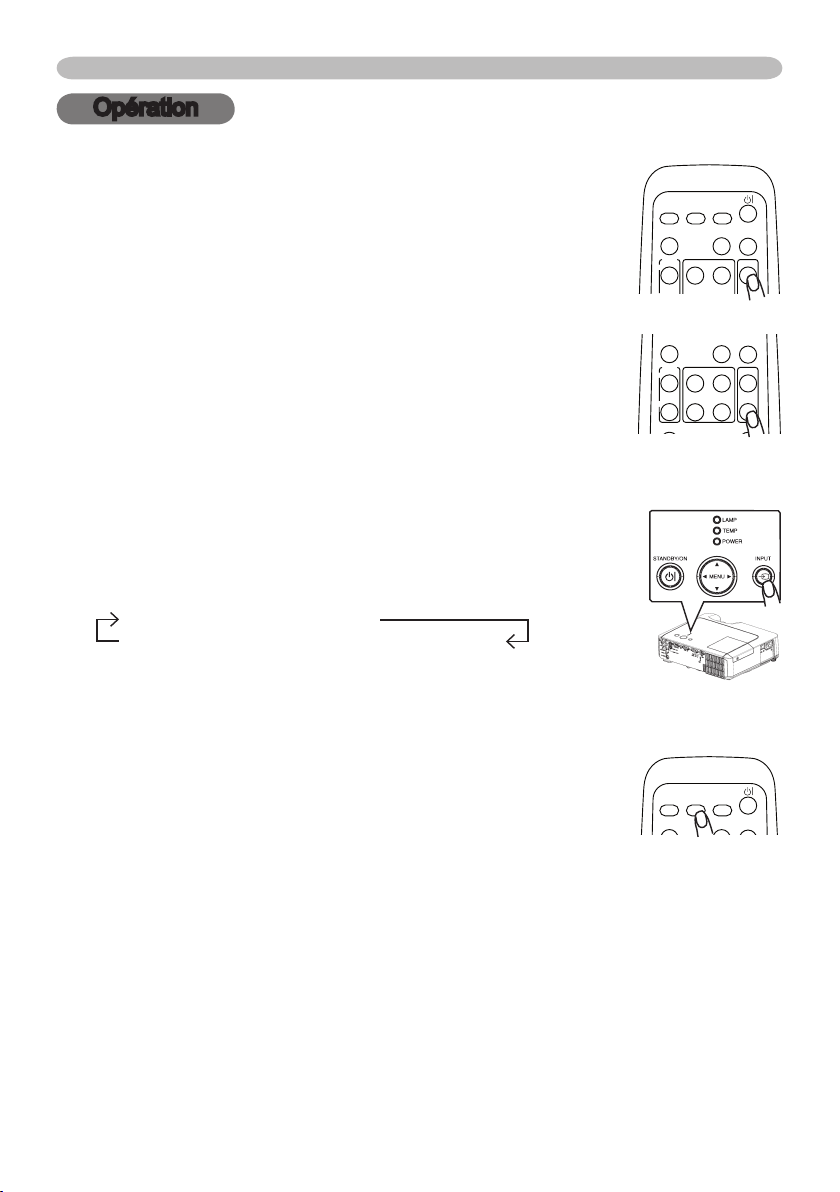
18
Opération
Opération
Réglage du volume
1.
Appuyez sur la touche VOLUME de la télécommande.
Une boîte de dialogue apparaîtra à l'écran pour vous aider à ajuster le volume.
2.
Utilisez les touches
▲/▼
du curseur pour régler le volume.
Appuyez à nouveau sur la touche VOLUME pour fermer la boîte de
dialogue et terminer cette opération. Même si vous ne faites rien, la boîte
de dialogue va disparaître automatiquement après quelques secondes.
Coupure temporaire du son
1.
Appuyez sur la touche MUTE de la télécommande.
Une boîte de dialogue apparaîtra à l'écran pour indiquer
que vous avez coupé le son.
Pour rétablir le son, appuyez sur la touche MUTE ou VOLUME.
Même si vous ne faites rien, la boîte de dialogue va disparaître automatiquement après
quelques secondes.
Sélection d'un signal d'entrée
1.
Appuyez sur la touche INPUT du projecteur.
Chaque pression sur cette touche fait commuter le porte
d'entrée du projecteur, comme suit.
RGB IN1 RGB IN2
VIDEO S-VIDEO COMPONENT VIDEO
●
Lorsque le port RGB IN2 /RGB OUT fonctionne en tant que port RGB
OUT (c’est-à-dire que le bouton de permutation RGB IN OUT est
enfoncé), RGB IN2 ne peut pas être sélectionné. Dans ce cas, un message
“RGB2/RGB OUT
RGB OUT” viendra s’afficher.
1.
Appuyez sur la touche RGB de la télécommande pour
sélectionner un port d'entrée pour le signal RGB.
Chaque pression sur cette touche fait commuter le porte
d'entrée RGB du projecteur, comme suit.
RGB IN1 RGB IN2
●
Si la touche RGB est enfoncée (lorsqu’on passe de signaux VIDEO à des signaux
RGB) alors que ACTIVE a été sélectionné pour l’élément RECHER. AUTO. dans le
menu OPT., le projecteur va vérifier d’abord le port RGB IN1.
Si aucune entrée ne
se manifeste à ce port, le projecteur va vérifier le port RGB IN
2.
●
Lorsque le port RGB IN2 /RGB OUT fonctionne en tant que port RGB OUT (c’est-àdire que le bouton de permutation RGB IN OUT est enfoncé), RGB IN2 ne peut pas
être sélectionné. Dans ce cas, un message “RGB2/RGB OUT RGB OUT” viendra
s’afficher.
HOME
PAGE UP
PAGE DOWN
VIDEO
RG
B
SEARC
H
ON
MAGNIFY
ASPECT AUTO
BLAN
K
MUTE
VOLUME
HOME
PAGE UP
PAGE DOWN
END
VIDEO
RG
B
SEARC
H
FREEZE
OFF
ON
MAGNIFY
ASPECT AUTO
BLAN
K
MUTE
VOLUME
KEYSTONE
VIDEO
RG
B
SEARC
H
ASPECT AUTO
BLAN
K
Page 19
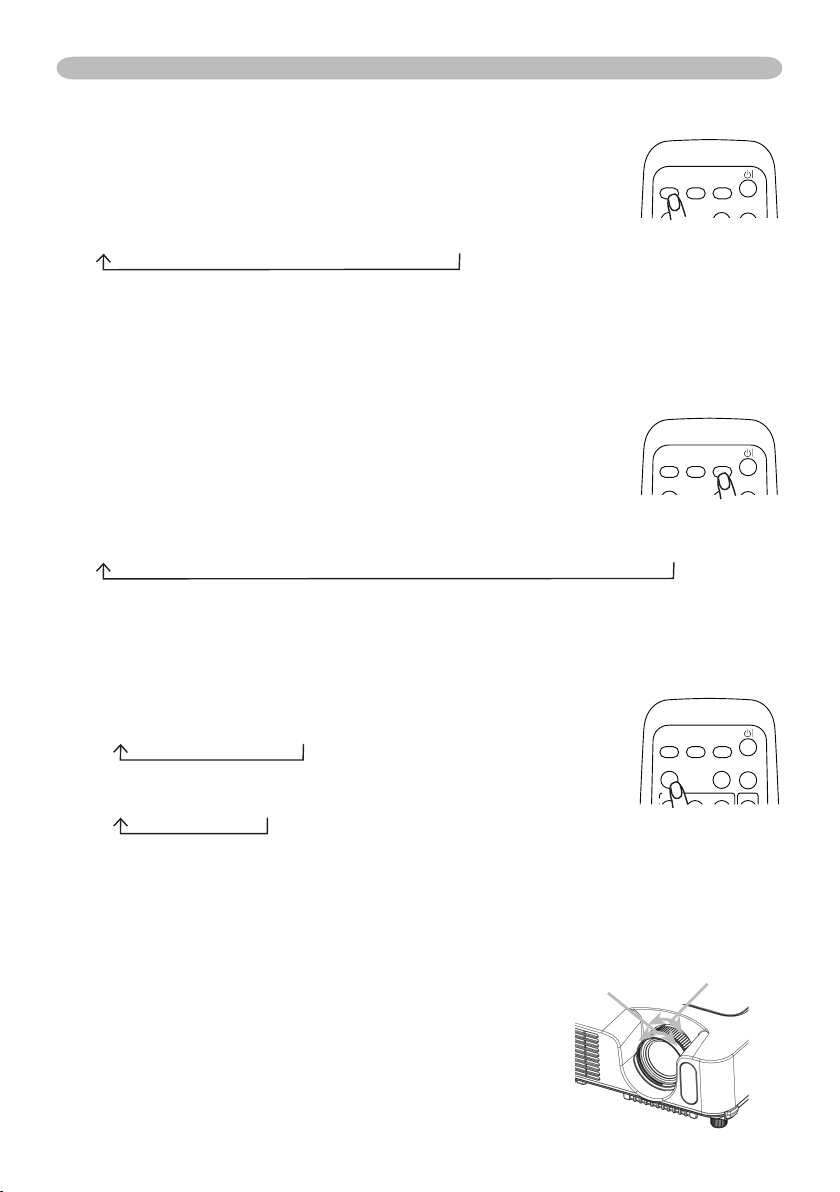
19
Réglage du zoom et mise au point
1.
Utilisez le bouton de zoom pour ajuster la taille
de l'image affichée sur l'écran.
2.
Utilisez la bague de mise au point pour faire
la mise au point sur l'image.
Opération
Sélection d'un rapport de format
1.
Appuyez sur la touche ASPECT de la télécommande.
Chaque pression sur la touche fait commuter le mode de rapport de format
du projecteur, dans l'ordre.
Avec un signal RGB
NORMAL 4:3 16:9
Avec un signal VIDEO / pas de signal
4:3 16:9 PETIT
● Le mode NORMAL conserve le rapport de format initial du signal.
● Avec un signal HDTV de 1125i (1080i) ou 750p (720p) d'entrée COMPONENT
VIDEO, seul le mode 16:9 peut être sélectionné.
● L'exécution du réglage automatique initialise le paramètre de rapport d'aspect.
Recherche d'un signal d'entrée
1.
Appuyez sur la touche SEARCH de la télécommande.Le projecteur
vérifie ses ports d'entrée pour y trouver des signaux d'entrée.
Puis, lorsqu'il détecte un signal d'entrée, le projecteur
cesse de chercher et affiche l'image. S'il ne trouve aucun
signal, le projecteur retourne à l'état sélectionné avant cette opération.
RGB IN1 RGB IN2 COMPONENT VIDEO S-VIDEO VIDEO
Sélection d'un signal d'entrée (suite)
1.
Appuyez sur la touche VIDEO de la télécommande pour
sélectionner un port d’entrée pour le signal vidéo.
Chaque pression sur cette touche fait commuter le porte
d'entrée vidéo du projecteur, comme suit.
COMPONENT VIDEO
S-VIDEO VIDEO
●
Si la touche VIDEO est enfoncée (lorsqu’on passe de signaux RGB à des signaux VIDEO), alors
que ACTIVE a été sélectionné pour l’élément RECHER. AUTO. dans le menu OPT., le projecteur
va vérifier d’abord le port COMPONENT VIDEO.
Si aucun signal d’entrée ne se manifeste à ce
port, le projecteur va commencer à vérifier les autres ports dans l’ordre décrit plus haut.
VIDEO
RG
B
SEARC
H
ASPECT AUTO
BLAN
K
Bouton de zoom
Bague de mise
au point
HOME
PAGE UP
VIDEO
RG
B
SEARC
H
ON
MAGNIFY
ASPECT AUTO
BLAN
K
VOLUME
VIDEO
RG
B
SEARC
H
ASPECT AUTO
BLAN
K
Page 20
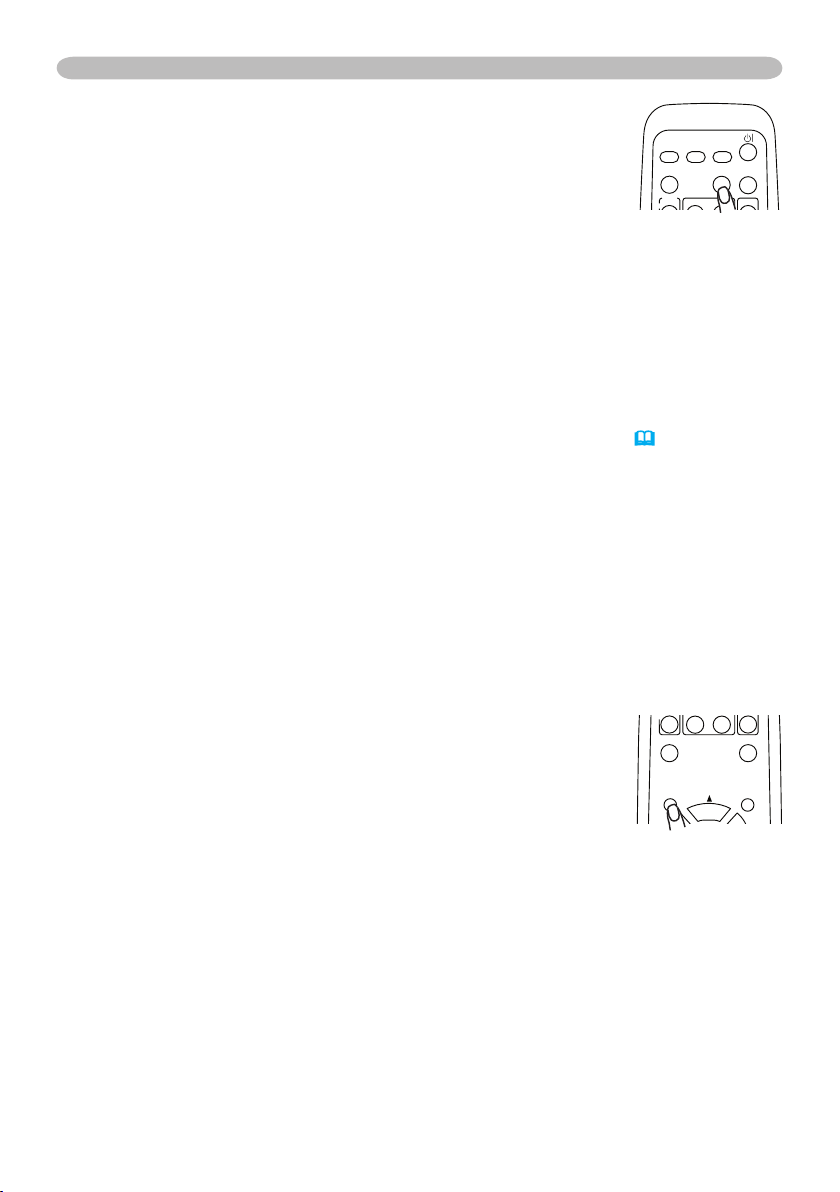
20
Opération
Utiliser la fonction de reglage automatique
1.
Appuyez sur la touche AUTO de la télécommande.
Avec un signal
RGB
La position verticale, la position horizontale, la phase
d'horloge et la taille horizontale seront ajustées automatiquement.
Le rapport d’aspect sera alors sélectionné automatiquement.
Assurez-vous que la fenêtre de l'application est paramétrée sur sa taille
maximale avant d'utiliser cette fonction. Si l'image est sombre elle risque
d'être mal ajustée. Utilisez une image claire pour faire le réglage.
À un signal vidéo ou signal s-vidéo.
Le format vidéo optimal sera automatiquement sélectionné pour les signaux
d'entrée respectifs.
Cette fonction est disponible uniquement lorsque le mode AUTO est
sélectionné pour l'option FORMAT
VIDEO du menu ENTR.
(32)
. Pour un
signal vidéo composantes, le type de signal est automatiquement identifié,
que cette fonction soit activée ou non.
Pour les signaux vidéo, les signaux s-vidéo ou les signaux de
composants vidéo
Les positions verticales et horizontales seront réglées automatiquement.
Pour un signal de composant vidéo
Le rapport des dimensions image sera sélectionné automatiquement.
La phase d’horloge sera réglée automatiquement.
● Le réglage automatique prend environ 10 secondes. Notez aussi qu'il risque de
ne pas fonctionner correctement avec certaines entrées.
Réglage de la position
1.
Appuyez sur la touche POSITION de la télécommande.
L'indication "POSITION" apparaît sur l'écran.
2.
Utilisez les touches de curseur ▲/▼/◄/►pour ajuster la
position de l'image.
Si vous désirez réinitialiser le paramètre, appuyez sur la touche RESET de la
télécommande pendant cette opération.
Appuyez à nouveau sur la touche POSITION pour terminer cette opération. Même si vous
ne faites rien, la boîte de dialogue disparaîtra d'elle-même au bout de quelques secondes.
● Quand cette fonction est exécutée à un signal vidéo, il se peut qu'un élément
supplémentaire, tel qu'une ligne, apparaisse à l'extérieur de l'image.
HOME
PAGE UP
PAGE DOWN
END
VIDEO
RG
B
SEARC
H
FREEZE
OFF
ON
MAGNIFY
ASPECT AUTO
BLAN
K
MUTE
VOLUME
KEYSTONE
POSITION
MENU
HOME
PAGE UP
VIDEO
RG
B
SEARC
H
ON
MAGNIFY
ASPECT AUTO
BLAN
K
VOLUME
Page 21
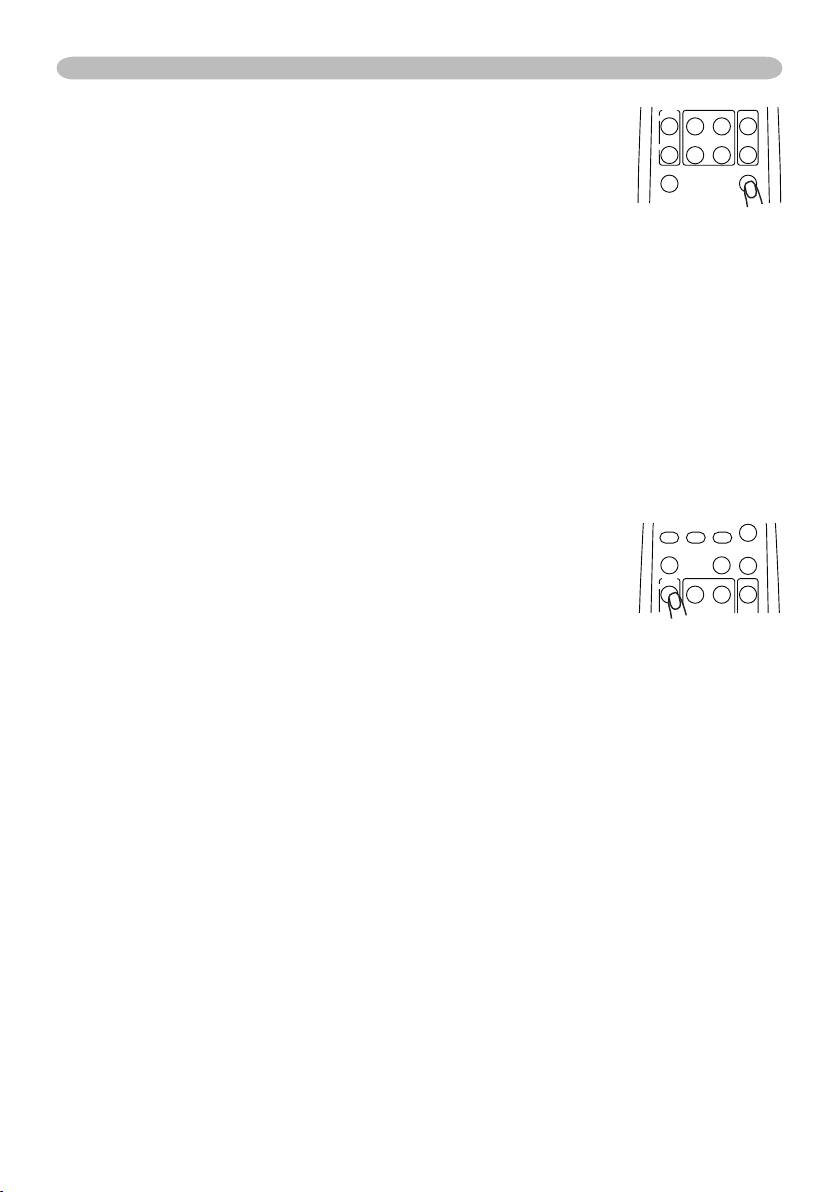
21
Opération
Utilisation de la fonction de grossissement
1.
Appuyez sur la bouton ON de MAGNIFY sur la télécommande.
L’indication
“MAGNIFIEZ” va apparaître sur l’écran (mais
elle va disparaître au bout de quelques secondes sans
opération) et le projecteur va entrer en mode de MAGNIFIEZ.
2.
Utilisez les touches de curseur ▲/▼ pour ajuster le niveau du zoom.
Pour déplacer la zone de zoom, appuyez sur la touche POSITION en mode
MAGNIFIEZ, puis utilisez les touches de curseur
▲/▼/◄/►
pour déplacer la zone.
Pour confirmer la zone de zoom, appuyez à nouveau sur la touche POSITION.
Pour quitter le mode MAGNIFIEZ et revenir à l'écran normal, appuyez sur la
touche OFF de MAGNIFY sur la télécommande.
● Le projecteur quitte automatiquement le mode MAGNIFIEZ lorsque le signal
d'entrée change ou en cas de modification des conditions d'affichage (réglage
automatique, etc.)
● Bien que l'état de distorsion trapézoïdale puisse varier en mode MAGNIFIEZ, il
sera rétabli lorsque le projecteur quittera le mode MAGNIFIEZ.
Correction Des Distorsions Trapézoîdales
1.
Appuyer sur la touche KEYSTONE de la télécommande.
Une boîte de dialogue apparaîtra à l'écran pour vous aider
à corriger la distorsion.
2.
Utilisez les touches
▲/▼
du curseur pour corriger la distorsion.
Appuyez à nouveau sur la touche KEYSTONE pour fermer la boîte de
dialogue et terminer cette opération. Même si vous ne faites rien, la boîte de
dialogue va disparaître automatiquement après quelques secondes.
● La plage de réglage des corrections varie en fonction des entrées. Pour
certaines entrées, il arrive que cette fonction ne soit pas très satisfaisante.
● Lorsque INVERS.V ou INVERS.H&V est sélectionné dans l’article MIROIR, si l’
écran du projecteur est incliné ou s’il est orienté vers le bas, il arrive que cette
fonction ne marche pas correctement.
● Lorsque le réglage du zoom est configuré du côté TÉLÉ, il arrive que cette
correction soit excessive. Cette fonction doit être utilisé avec le zoom réglé, si
possible, sur LARGE.
HOME
PAGE UP
PAGE DOWN
END
VIDEO
RG
B
SEARC
H
FREEZE
OFF
ON
MAGNIFY
ASPECT AUTO
BLANK
MUTE
VOLUME
KEYSTONE
HOME
PAGE UP
VIDEO
RG
B
SEARC
H
ON
MAGNIFY
ASPECT AUTO
BLAN
K
VOLUME
Page 22

22
Opération
Pour geler l'écran
1.
Appuyez sur la touche FREEZE de la télécommande.
L'indication “REPOS” apparaît à l'écran, et le projecteur
passe en mode REPOS.
Pour quitter le mode REPOS et revenir à l'écran normal,
appuyez à nouveau sur la touche FREEZE.
● Le projecteur quitte automatiquement le mode REPOS lorsque le signal
d'entrée change, ou sur pression de l'une ou l'autre des touches suivantes sur
la télécommande : STANDBY/ON, SEARCH, RGB, VIDEO, BLANK, AUTO,
ASPECT, VOLUME, MUTE, KEYSTONE, POSITION et MENU.
● L'image risque de demeurer en permanence sur le panneau LCD si le
projecteur affiche trop longtemps une image fixe. Ne pas laisser le projecteur
en mode REPOS trop longtemps.
Effacement temporaire de l'écran
1.
Appuyez sur la touche BLANK de la télécommande.
Un écran blanc s'affiche à
la place de l'écran du signal
d'entrée. Veuillez vous reporter à l'élément SUPPR. du menu
ÉCRAN
(35).
Pour retirer cet écran blanc et rétablir l'écran du signal d'entrée, appuyez à
nouveau sur la touche BLANK.
● Le projecteur revient automatiquement à l’écran de signal d’entrée lorsque le
signal d’entrée change, ou lorsqu’on appuie sur l’une des touches du projecteur
même ou de la télécommande.
HOME
PAGE UP
PAGE DOWN
END
VIDEO
RG
B
SEARC
H
FREEZE
OFF
ON
MAGNIFY
ASPECT AUTO
BLAN
K
MUTE
VOLUME
KEYSTONE
HOME
PAGE UP
VIDEO
RG
B
SEARC
H
MAGNIFY
ASPECT AUTO
BLAN
K
VOLUME
Page 23

23
Opération
Utilisation de l'écran de l'ordinateur
ATTENTION ►Une mauvaise utilisation de la souris/ de clavier peut
endommager votre équipement.
• Raccordez uniquement à un ordinateur lorsque vous utilisez cette fonction.
• Avant d’effectuer le raccordement, consultez les manuels qui accompagnent l’ordinateur
à connecter.
REMARQUE • Dans certains cas, les ordinateurs portables PCs et d’autres
ordinateurs munis de dispositifs de pointage intégrés (comme les trackball) ne puissent
pas être contrôlés par la télécommande. Dans ce cas, avant de vous connecter, allez
dans le BIOS (Paramétrage du système), sélectionnez la souris externe, et désactivez le
dispositif de pointage. De plus la souris peut ne pas fonctionner si l’ordinateur n’est pas
muni de l’utilitaire adéquat. Consulter le manuel de votre ordinateur pour plus de détails.
• Le contrôle USB peut être utilisé avec Windows 95 OSR 2.1 ou meilleur. Il se peut que
vous ne puissiez pas utiliser la télécommande en fonction des configurations de votre
ordinateur et des pilotes de la souris.
• Le contrôle USB peut être utilisé uniquement pour les fonctions listées ci-dessus.
Vous ne pouvez pas faire des choses telles qu’appuyer sur deux boutons en même
temps (Par exemple appuyer sur deux boutons tout en déplaçant le pointeur de la souris
diagonalement.)
• Cette fonction n’est pas disponible pendant que la lampe chauffe (l’indicateur d’
ALIMENTATION clignote en vert) pendant le réglage du volume et de l’affichage, la
correction de la distorsion trapézoïdale, l’utilisation du zoom, de la fonction BLANK ou
l’affichage de l’écran de menu.
Souris USB et commandes de clavier
1.
Connecter le terminal USB du projecteur à l’ordinateur en utilisant un câble
USB.
HOME
PAGE UP
PAGE DOWN
END
VIDEO
RG
B
SEARC
H
FREEZE
OFF
ON
MAGNIFY
ASPECT AUTO
BLANK
MUTE
VOLUME
KEYSTONE
POSITION
ES
C
ENTE
R
MENU
RESE
T
Fonctions disponibles Opération de la télécommande
Pointeur de la sourisr Utiliser les boutons ▲, ▼, ◄, ►
Effectuez un clic gauche avec la souris
Appuyer sur le bouton ENTER
Effectuez un clic droit avec la souris
Appuyez sur le bouton RESET
Appuyez sur la touche HOME du clavier
Appuyez sur le bouton HOME
Appuyez sur la touche END du claviery
Appuyer sur le bouton END
Appuyez sur la touche PAGE UP du clavier
Appuyez sur le bouton PAGE UP
Appuyez sur la touche PAGE DOWN du clavier
Appuyez sur le bouton PAGE DOWN
Appuyez sur la touche ESC du clavier
Appuyer sur le bouton ESC
Page 24

24
Réglages multifonctionnels
Utilisation de la fonction de menu
Ce projecteur offre les menus suivants : IMAGE, AFFICHAGE, ENTR., INSTALLTº,
ECRAN, OPT.
et MENU COURT.
MENU COURT est composé des fonctions souvent
utilisées, et les autres menus sont classés selon les objectifs respectifs.
La méthode
d'utilisation est la même pour tous les menus. Les opérations de base de ces menus sont
telles qu'indiquées ci-dessous.
1.
Appuyez sur la touche MENU de la télécommande ou sur une des
touches de curseur sur le projecteur.
Le menu avancé (MENU) ou le menu simple (MENU COURT) apparaîtra.
Si vous avez accédé à MENU COURT
2.
Et désirez passer au MENU avancé, sélectionnez "Vers Menu
Détaillé".
3.
Utilisez les touches de curseur ▲/▼ pour sélectionner
l'option à paramétrer.
4.
Utilisez les touches de curseur
◄/►
pour paramétrer l'option.
Dans le MENU avancé
2.
Utilisez les touches de curseur
▲/▼
pour sélectionner un menu.
Pour passer à EASY MENU sélectionnez MENU COURT.
Appuyez
ensuite sur la touche de curseur ► du projecteur ou de la télécommande,
ou sur la touche ENTER de la télécommande pour poursuivre.
L'affichage du menu sélectionné s'activera.
3.
Utilisez les touches de curseur ▲/▼ pour sélectionner l'option à paramétrer.
Appuyez ensuite sur la touche de curseur ► ou sur la touche ENTER pour
poursuivre. L'affichage de paramétrage de l'option sélectionnée apparaîtra.
4.
Utilisez les touches de curseur ▲/▼ pour paramétrer l'option.
●
Si vous désirez réinitialiser le paramètre, appuyez sur la touche RESET de la télécommande
pendant l'opération. Notez que les options qui sont en cours d'utilisation pendant le
paramétrage (ex.: LANGUE, PHASE.H, VOLUME etc.) ne sont pas réinitialisées.
●
Dans le MENU avancé, si vous désirez revenir à l'affichage précédent, appuyez sur la touche
de curseur ◄
du projecteur ou de la télécommande, ou sur la touche ESC de la télécommande.
5.
Appuyez à nouveau sur la touche MENU de la télécommande pour fermer le menu et
terminer cette opération.
Même si vous ne faites rien, la boîte de dialogue disparaîtra d'elle-même au bout d'environ 10 secondes.
● Certaines fonctions ne peuvent être exécutées lorsqu’un certain port d’entrée
est sélectionné ou lorsqu’un certain signal d’entrée est affiché.
Réglages multifonctionnels
MENU COURT
CONTRASTE
ASPECT 4:3
LUMIN.
MODE
KEYSTONE
NORMAL
COULEUR
+0
+0
+0
+0
TEINTE
+0
NETTETE
3
SILENCIEUX NORMAL
REIN.
TEMPS FILTRE 0h
LANGUE FRANAIS
Vers Menu Dtaill...
MIROIR NORMAL
MENU [RGB]
AFFICHAGE
INSTALLAT°
IMAGE
ENTR.
OPT.
ECRAN
NETTETE 3
LUMIN. +0
CONTRASTE +0
COULEUR +0
TEINTE +0
TEMP COUL. MOYENNE
GAMMA DEFAUT 1
PROGRESSIF DESACTI.
MA MEMOIRE ENREG.1
:CHOISIR
MENU COURT
Touche RESET
Touche ENTER
Touche MENU
Touches de curseur
HOME
PAGE UP
PAGE DOWN
END
VIDEO
RG
B
SEARC
H
FREEZE
OFF
ON
MAGNIFY
ASPECT AUTO
BLAN
K
MUTE
VOLUME
KEYSTONE
POSITION
ES
C
ENTE
R
MENU
RESE
T
HOME
PAGE UP
PAGE DOWN
END
VIDEO
RG
B
SEARC
H
FREEZE
OFF
ON
MAGNIFY
ASPECT AUTO
BLAN
K
MUTE
VOLUME
KEYSTONE
POSITION
ES
C
ENTE
R
MENU
RESE
T
Page 25

25
Paramètres multifonctions
Menu COURT
Elément Description
ASPECT
L'utilisation des touches
◄/►
permet de commuter le mode de rapport de format.
Se rapporter à la description de ASPECT dans le menu AFFICHAGE.
(30).
KEYSTONE
Effectuer le réglage KEYSTONE au moyen des touches
◄/►.
Se rapporter à la description de KEYSTONE dans le menu INSTALLAT° (21).
MODE
L'utilisation des touches
◄/►
permet de commuter le mode de type d'image.
Les modes de type d'image correspondent à des combinaisons de mode GAMMA
et de mode TEMP COUL.. Choisissez le mode qui convient à la source projetée.
NORMAL
CINÉMA
DYNAMIQUE
NORMAL: (TEMP COUL. = MOYENNE) + (GAMMA = #1 DEFAUT)
CINÉMA
: (TEMP COUL. = BASSE) + (GAMMA = #2 DEFAUT)
DYNAMIQUE
: (TEMP COUL. = HAUTE) + (GAMMA = #3 DEFAUT)
• Lorsque la combinaison des modes GAMMA et TEMP COUL. est
différente des modes préréglés ci-dessus, l'affichage du MODE sur
le menu est “PERSONNAL.”. Veuillez vous reporter aux éléments
GAMMA (27) et TEMP COUL. (28) du menu IMAGE.
• Quand cette fonction est exécutée, il se peut qu'un élément
supplémentaire, tel qu'une ligne, apparaisse.
LUMIN.
Ajustez la luminosité avec les touches ◄/► .
Se rapporter à la description de LUMIN. dans le menu IMAGE (27).
CONTRASTE
Ajustez le contraste avec les touches
◄/► .
Se rapporter à la description de CONTRASTE dans le menu IMAGE
(27).
COULEUR
Ajustez la couleur d’ensemble avec les touches ◄/► .
Se rapporter à la description de COULEUR dans le menu IMAGE
(28).
TEINTE
Ajustez la teinte avec les touches ◄/► .
Se rapporter à la description de TEINTE dans le menu IMAGE (28).
NETTETE
Ajustez la nettetè avec les touches
◄/► .
Se rapporter à la description de NETTETE dans le menu IMAGE
(28).
•
Vous pourrez remarquer des bruits lorsque vous effectuez les réglages,
mais ces bruits ne sont pas le signe d’un dysfonctionnement quelconque.
SILENCIEUX
L'utilisation des touches
◄/►
permet d'activer/désactiver le mode silencieux.
Se rapporter à la description de SILENCIEUX dans le menu INSTALLAT° (34).
Avec le menu COURT, vous pouvez accéder aux éléments
affichés sur le tableau ci-dessous.
Sélectionnez un élément au moyen des touches de curseur
▲/▼ du projecteur ou de la télécommande. Effectuez
ensuite l'opération désirée en vous reportant au tableau
suivant.
MENU COURT
CONTRASTE
ASPECT 4:3
LUMIN.
MODE
KEYSTONE
NORMAL
COULEUR
+0
+0
+0
+0
TEINTE
+0
NETTETE
3
SILENCIEUX NORMAL
REIN.
TEMPS FILTRE 0h
LANGUE FRANAIS
Vers Menu Dtaill...
MIROIR NORMAL
Page 26

26
Paramètres multifonctions
Elément Description
MIROIR
L'utilisation des touches ◄/► permet de commuter le mode pour le
statut du miroir.
Se rapporter à la description de MIROIR dans le menu INSTALLAT° (34).
REIN.
Cette opération réinitialise tous les paramètres du MENU COURT,
sauf TEMPS FILTRE et LANGUE.
Une boîte de dialogue apparaît pour la confirmation. Pour
réinitialiser, sélectionnez REIN. avec la touche
▲ .
TEMPS FILTRE
Cette opération réinitialise la minuterie du filtre, qui compte le temps
d'utilisation du fil.
Une boîte de dialogue apparaît pour la confirmation. Pour
réinitialiser, sélectionnez REIN. avec la touche
▲ .
Se rapporter au TEMPS FILTRE dans le menu OPT.
(38).
LANGUE
Sélectionner LANGUE pour commuter le language de menu. Se
rapporter à la description de LANGUE dans le menu ECRAN (35).
Vers Menu
Détaillé...
Sélectionner “Vers Menu Détaillé…” pour utiliser les menus IMAGE,
AFFICHAGE, ENTR., INSTALLAT°, ECRAN et OPT..
Menu COURT (suite)
Page 27

27
Paramètres multifonctions
Menu IMAGE
Elément Description
LUMIN. Ajustez la luminosité avec les touches ▲/▼ : Clair Foncé
CONTRASTE Ajustez le contraste avec les touches ▲/▼ : Fort Faible
GAMMA
Sélectionner le mode GAMMA au moyen de la touche
▲/▼.
#1
DEFAUT
#1
PERSONNAL.
#2
DEFAUT
#3
PERSONNAL.
#3
DEFAUT
#2
PERSONNAL.
Pour régler PERSONNAL. #1, PERSONNAL. #2 ou PERSONNAL. #3
Sur sélection d'un mode PERSONNAL. et
pression de la touche ► ou ENTER, une
boîte de dialogue s'affiche pour vous aider à
régler le mode.
Cette fonction est utile lorsque l’on désire
changer la luminosité de certaines tonalités.
Choisir un item en utilisant les touches ◄/►,
et régler le niveau au moyen des touches ▲/▼.
Vous pouvez afficher une mire pour vérifier l'effet du réglage
effectué, en appuyant sur la touche ENTER.
Chaque fois que l’on appuie sur la touche ENTER, le modèle
change comme ci-après.
Aucun modèle
Échelle de gris (9 étapes)
Rampe
Échelle de gris (15 étapes)
Huit barres d’égalisation correspondent à huit tonalités du
modèle de test sauf la plus obscure à l’extrémité gauche.
Si on désire régler la 2
ème
tonalité à partir de l’extrémité
gauche sur le modèle de test, utiliser la barre de réglage d’
égalisation “1”.
La tonalité plus obscure à l’extrémité gauche
du modèle de test ne peut pas être contrôlée avec n’importe
quelle barre de réglage d’égalisation.
• Quand cette fonction est exécutée, il se peut qu'un élément
supplémentaire, tel qu'une ligne, apparaisse.
Avec le menu IMAGE, vous pouvez accéder aux articles
affichés sur le tableau ci-dessous.
Sélectionnez un élément au moyen des touches de
curseur ▲/▼ du projecteur ou de la télécommande, et
appuyez sur la touche de curseur ► du projecteur ou
de la télécommande, ou sur la touche ENTER de la
télécommande pour poursuivre. Effectuez ensuite l'opération
désirée en vous reportant au tableau suivant.
1
+0
2
+0
3
+0
4
+0
5
+0
6
+0
7
+0
8
+0
GAMMA [PERSONNAL. 1
]
ENTER :
MENU [RGB]
AFFICHAGE
INSTALLAT°
IMAGE
ENTR.
OPT.
ECRAN
NETTETE 3
LUMIN. +0
CONTRASTE +0
COULEUR +0
TEINTE +0
TEMP COUL. MOYENNE
GAMMA DEFAUT 1
PROGRESSIF DESACTI.
MA MEMOIRE ENREG.1
:CHOISIR
MENU COURT
Page 28

28
Paramètres multifonctions
Elément Description
TEMP COUL.
Choisir la température de couleur au moyen des touches ▲/▼.
HAUTE MOYENNE BASSE PERSONNAL.
Pour régler PERSONNAL..
Sur sélection de PERSONNAL. et pression de
la touche ► ou ENTER, une boîte de dialogue
s'affiche pour vous aider à régler l'option
OFFSET et/ou GAIN du mode PERSONNAL..
Les réglages OFFSET changent l’intensité de
couleur de toutes les tonalités du modèle de test.
Les réglages GAIN influencent principalement
l’intensité de couleur sur les tonalités plus
lumineuses du modèle de test.
Choisissez l'option à régler avec les touches ◄/► et réglez le
niveau avec les touches ▲/▼.
Vous pouvez afficher une mire pour vérifier l'effet du réglage
effectué, en appuyant sur la touche ENTER.
Chaque fois que l’on appuie sur la touche ENTER, le modèle
change comme ci-après.
Aucun modèle
Échelle de gris (9 étapes)
Rampe
Échelle de gris (15 étapes)
• Quand cette fonction est exécutée, il se peut qu'un élément
supplémentaire, tel qu'une ligne, apparaisse.
COULEUR
Ajustez la couleur d’ensemble avec les touches ▲/▼.
Fort Faible
• Cet élément peut être sélectionné uniquement avec un vidéo
signal.
TEINTE
Ajustez la teinte avec les touches ▲/▼ .
Verte
Rouge
• Cet item peut être sélectionné uniquement pour un signal vidéo,
sauf pour le mode SECAM.
NETTETE
Ajustez la netteté avec les touches ▲/▼.
Fort Faible
• Vous pourrez remarquer des bruits et/ou un clignotement
passager à l’écran lorsque vous effectuez les réglages, mais
il ne s’agit pas d’un dysfonctionnement.
Menu IMAGE (suite)
R
+0
G
+0
B
+0
TEMP COUL.
ENTER :
OFFSET
R
+0
G
+0
B
+0
GAIN
Page 29

29
Paramètres multifonctions
Elément Description
PROGRESSIF
L'utilisation des touches ▲/▼ permet de faire commuter le mode
progressif.
TÉLÉVISION FILM DESACTI.
• Cette fonction ne s’accomplit qu’avec un signal entrelacé d’une
entrée VIDEO, S-VIDEO ou COMPONENT VIDEO et d’un signal
525i (480i) ou 625i (576i).
• Lorsque TÉLÉVISION ou FILM est sélectionné, l’image affichée
sur l’écran est plus nette.
Le mode FILM est adaptable au système de conversion par le bas
2-3. Ces modes risquent toutefois de causer un certain défaut (par
exemple, une ligne dentelée) sur l’image lorsqu’un objet se déplace
rapidement. Le cas échéant, veuillez sélectionner DESACTI., même
si l’image affichée à l’écran peut perdre de la netteté.
MA MEMOIRE
L'exécution des fonctions respectives s'effectue en sélectionnant un
mode de MA MEMOIRE avec les touches
▲/▼ puis en appuyant
sur la touche ► ou ENTER.
CHARGER1
CHARGER2
CHARGER3
CHARGER4
ENREG4
ENREG3
ENREG2
ENREG1
Ce projecteur a 4 mémoires numérotées pour le réglage des
données.
L’exécution de CHARGER 1, CHARGER 2, CHARGER 3
et CHARGER 4 charge les données sur la mémoire dont le
numéro correspond avec le numéro de la commande, et ajuste
automatiquement l’image en fonction des données.
L’exé
cution de ENREG.1, ENREG.2, ENREG.3 et ENREG.4place
les données du réglage présent sur la mémoire dont le numéro
correspond avec le numéro de la commande.
• Les paramètres de réglage en cours des éléments du menu
IMAGE sont sauvegardés, sauf ceux des modes PERSONNAL.
dans les éléments GAMMA et et TEMP COUL. .
• Vous pourrez remarquer des bruits et/ou un clignotement
passager à l’écran, lorsque les données sont mises en
mémoire, mais il ne s’agit pas d’un dysfonctionnement.
Menu IMAGE (suite)
Page 30

30
Paramètres multifonctions
Menu AFFICHAGE
Elément Description
ASPECT
L'utilisation des touches ◄/► permet de commuter le mode de
rapport de format.
Avec un signal RGB:
4:3 16:9 NORMAL
Avec un signal VIDEO / pas de signal
4:3 16:9
PETIT
•
Le mode NORMAL conserve le rapport de format initial du signal.
• Avec un signal HDTV de 1125i (1080i) ou 750p (720p) sur l’entrée
COMPONENT VIDEO, cet élément ne peut pas être sélectionné.
SUR-BAL.
Ajustez le taux de surbalayage avec les touches ▲/▼ .
Grande (Il réduit la taille de l'image) Petite (Il agrandit la taille de l'image)
•
Cet élément peut être sélectionné uniquement avec un signal VIDEO.
•
Si ce réglage est trop grand, l’image risque d’être dégradée sur les
bords du cadre de l’image. Dans ce cas, faites un réglage plus petit.
POSIT. V
Ajustez la position verticale avec les touches ▲/▼.
Vers le haut Vers le bas.
•
Un réglage excessif de la position verticale peut provoquer l’apparition de
parasites à l’écran. Dans ce cas, remettre la position verticale à sa définition
standard. Pour ce faire, appuyer sur la touche REIN. lorsque POSIT.V est
sélectionné. Ainsi, la POSIT.V reviendra à la définition standard.
POSIT. H
Ajustez la position horizontale avec les touches ▲/▼.
Gauche Droite
•
Un réglage excessif de la position horizontale peut provoquer l’apparition
de parasites à l’écran. Dans ce cas, remettre la position horizontale à sa
définition standard. Pour ce faire, appuyer sur la touche REIN. lorsque
POSIT.H est sélectionné. Ainsi, la POSIT.H reviendra à la définition standard.
PHASE. H
Ajustez la phase horizontale pour éliminer le scintillement avec les touches
▲/▼.
Droite Gauche
•
Cet item peut être sélectionné seulement à un signal RGB ou un signal vidéo
de composante. Notez que ceci ne fonctionne pas avec le signal d’entrée de 525i
(480i) / 625i (576i)/SCART RGB du port composant vidéo (video component).
Avec le menu AFFICHAGE, vous pouvez accéder aux
articles affichés sur le tableau ci-dessous.
Sélectionnez un élément au moyen des touches de
curseur ▲/▼ du projecteur ou de la télécommande, et
appuyez sur la touche de curseur ► du projecteur ou
de la télécommande, ou sur la touche ENTER de la
télécommande pour poursuivre. Effectuez ensuite l'opération
désirée en vous reportant au tableau suivant.
EX�CUT. D’AJUST. AUTO
ASPECT 4:3
SUR‑BAL. 5
PHASE.H 16
TAIL.H 1344
POSIT.H 142
POSIT.V 25
MENU [RGB]
AFFICHAGE
INSTALLAT°
IMAGE
ENTR.
OPT.
MENU COURT
ECRAN
:CHOISIR
Page 31

31
Paramètres multifonctions
Elément Description
TAIL. H
Ajustez la taille horizontale avec les touches ▲/▼.
Grande Petite
• Cette rubrique ne peut être sélectionnée que sur signal RGB.
• Si ce réglage est excessif, l’image risque de ne pas s’afficher
correctement. Dans ce cas, réinitialisez le réglage en appuyant sur
la touche RESET durant cette opération.
EXÉCUT.
D’AJUST. AUTO
La sélection de cet élément active la fonction de réglage
automatique.
À un signal RGB
La position verticale, la position horizontale , la phase d’horloge
et la dimension horizontale seront réglées automatiquement. Le
rapport d’aspect sera alors sélectionné automatiquement.
S’assurer que la fenêtre d’application est réglée à sa dimension
maximum avant d’essayer d’utiliser cette particularité. Les images
obscures risquent encore d’être mal réglées. Utiliser un écran
lumineux lorsque l’on effectue le réglage.
À un signal vidéo ou signal s-vidéo.
Le format vidéo optimal sera automatiquement sélectionné pour les
signaux d'entrée respectifs.
Cette fonction est disponible seulement lorsque AUTO est
sélectionné à l’item“FORMAT VIDEO” du menu ENTR.. Pour
un signal vidéo de composante, le type de signal est identifié
automatiquement indépendamment de cette fonction.
Pour les signaux vidéo, les signaux s-vidéo ou les signaux de
composants vidéo
Les positions verticales et horizontales seront réglées
automatiquement.
Pour un signal de composant vidéo
Le rapport des dimensions image sera sélectionné automatiquement.
La phase d’horloge sera réglée automatiquement.
• Le réglage automatique prend environ 10 secondes. Veuillez noter
aussi qu'il risque de ne pas fonctionner correctement avec certaines
entrées.
Menu AFFICHAGE (suite)
Page 32

32
Paramètres multifonctions
Menu ENTR.
Elément Description
ESP. COUL.
Sélectionnez un mode de Espace Couleur avec les touches ▲/▼.
AUTO
RGB SMPTE240 REC709 REC601
• Cette rubrique ne peut être sélectionnée que sur signal RGB
ou sur signal composant vidéo (sauf les signaux de 525i(480i)/
625i(576i)/SCART RGB du port vidéo composantes.
•
En mode AUTO le mode optimal est automatiquement sélectionné.
•
L’opération AUTO pourrait ne pas s’appliquer correctement à quelques signaux.
Dans ce cas, il pourrait être correct de choisir un mode approprié excepté AUTO.
COMPONENT
Sélectionnez une fonction du port COMPONENT avec les touches ▲/▼.
COMPONENT
SCART RGB
Lorsque SCART RGB est sélectionné, le port COMPONENT fonctionne
comme un port pour l’entrée du signal SCART RGB.
L'entrée de signaux
SCART RGB dans le projecteur est possible avec un adaptateur SCART
et un câble SCART. Pour plus de détails, contactez votre revendeur.
FORMAT VIDEO
L'utilisation des touches
▲/▼
permet de commuter le mode pour le format vidéo.
AUTO NTSC
PAL
SECAM
N-PAL M-PAL NTSC4.43
• Cette fonction fonctionne uniquement avec un signal vidéo provenant du port
VIDEO ou du port S-VIDEO. Pour un signal vidéo COMPONENT, le type de
signal est identifié automatiquement indépendamment de cette fonction.
•
En mode AUTO le mode optimal est automatiquement sélectionné.
• Il peut arriver cependant que l’opération en mode AUTO ne fonctionne pas de
manière satisfaisante avec certains signaux. Si l’image devient instable (ex : une image
irrégulière, un manque de couleur), sélectionnez le mode en fonction du signal d’entrée.
BLOC IMAGE
L'utilisation des touches ▲/▼
permet d'activer/désactiver la fonction de verrou de cadre.
ACTIVE DESACTI.
•
Cet item agit seulement avec un signal RGB sous une fréquence verticale
de 50 à 72 Hz pour les modèles CP-S240, ou sous une fréquence de 50 à
60 Hz pour le modèle CP-X250.
•
Si vous sélectionnez ACTIVE, les images en mouvement sont meilleures.
• Avec cette fonction il arrive que l’image soit légèrement dégradée.
Dans ce cas, sélectionnez DESACTI.
Avec le menu ENTR., vous pouvez accéder aux articles
affichés sur le tableau ci-dessous.
Sélectionnez un élément au moyen des touches de curseur
▲/▼
du projecteur ou de la télécommande, et appuyez sur la touche
de curseur ► du projecteur ou de la télécommande, ou sur la
touche ENTER de la télécommande pour poursuivre. Effectuez
ensuite l'opération désirée en vous reportant au tableau suivant.
FORMAT VIDEO AUTO
ESP. COUL. AUTO
BLOC IMAGE ACTIVE
INFOS
COMPONENT COMPONENT
MENU [RGB]
AFFICHAGE
INSTALLAT°
IMAGE
ENTR.
OPT.
MENU COURT
ECRAN
:CHOISIR
Page 33

33
Paramètres multifonctions
Menu ENTR. (suite)
Elément Description
INFOS
Sur sélection de cet élément la boîte de dialogue intitulée “ENTR.INFOS.” s'affiche.
Elle indique des informations concernant l'entrée
actuelle.
ENTR.-INFOS
RGB
1024x768 @60.0
BLOC IMAGE
ENTR.-INFOS
S-VIDEO
SECAM
AUTO
ENTR.-INFOS
COMPONENT
576i @50
SCART RGB
• Le message “BLOC IMAGE” signifie que la fonction de verrou
de cadre est activée. Cette fonction s’applique automatiquement
lorsqu’un signal RGB à une fréquence verticale de 50 à 60 Hz est
introduit, et elle affiche plus aisément une image en mouvement.
• Le message “SCART RGB” signifie que le port COMPONENT
VIDEO fonctionne en tant que port d'entrée SCART RGB
. Veuillez
vous référer à l’élément ‘’ COMPONENT ‘’ dans ce tableau
(32).
• Cette rubrique ne peut pas être sélectionnée s'il n'y a aucun signal
ou en mode de sortie synchronisée.
Page 34

34
Paramètres multifonctions
Menu INSTALLAT°
Elément Description
KEYSTONE
L'utilisation des touches ▲/▼ permet de corriger la distorsion
trapézoïdale.
Plus haut dans les données Plus bas dans les données
• La plage de réglage de cette fonction varie avec le type de signal
en entrée. Avec certains signaux, il arrive que cette fonction ne
marche pas correctement.
• Lorsque INVERS.V ou INVERS.H&V est sélectionné dans l’article
MIROIR, si l’écran du projecteur est incliné ou s’il est orienté vers le
bas, il arrive que cette fonction ne marche pas correctement.
• Lorsque le réglage du zoom est configuré du côté TÉLÉ, il arrive
que cette correction soit excessive. Cette fonction doit être utilisé
avec le zoom réglé, si possible, sur LARGE.
SILENCIEUX
L'utilisation des touches ▲/▼ permet désactiver/d'activer le mode
silencieux.
NORMAL SILENCIEUX
• Lorsque le mode SILENCIEUX est sélectionné, le bruit acoustique
et la luminosité de l’écran sont réduits.
MIROIR
Sélectionnez le statut du miroir avec les touches ▲/▼ .
NORMAL INVERS. H INVERS. V INVERS. H&V
VOLUME
L'utilisation des touches ▲/▼ permet de régler le volume.
Haut Bas
AUDIO
Choisir un port d’entrée avec les touches ▲
/▼ (1), puis utiliser les touches ◄/► (2) pour
choisir le port audio à verrouiller avec le port d’
entrée.
Si vous avez sélectionné OFF, aucun des deux
ports audio ne fonctionnera en tant que port entrée.
(1) RGB1 RGB2
COMPONENT
S-VIDEO VIDEO
(2) 1 2
Avec le menu INSTALLAT° vous pouvez accéder aux articles
affichés sur le tableau ci-dessous.
Sélectionnez un élément au moyen des touches de
curseur ▲/▼ du projecteur ou de la télécommande, et
appuyez sur la touche de curseur ► du projecteur ou
de la télécommande, ou sur la touche ENTER de la
télécommande pour poursuivre. Effectuez ensuite l'opération
désirée en vous reportant au tableau suivant.
SILENCIEUX NORMAL
KEYSTONE +0
MIROIR NORMAL
AUDIO
VOLUME 16
MENU [RGB]
AFFICHAGE
INSTALLAT°
IMAGE
ENTR.
OPT.
MENU COURT
ECRAN
:CHOISIR
AUDIO
RGB2
QUITTE
RGB1
S‑VIDEO
VIDEO
COMPONENT
1 2
Page 35

35
Paramètres multifonctions
Menu ECRAN
Elément Description
LANGUE
L'utilisation des touches ▲/▼ permet de changer la langue
d'affichage sur écran.
SUOMI POLSKI TÜRKÇE
ENGLISH FRANÇAIS DEUTSCH ESPAÑOL ITALIANO
NORSK NEDERLANDS PORTUGUÊS 日本語
SVENSKA
POS. MENU
Ajustez la position du menu avec les touches ◄/►/▲/▼ .
Pour annuler l'opération, appuyez sur la touche MENU de la
télécommande ou n’effectuez aucune commande pendant 10
secondes.
CLARTE OSD
L'utilisation des touches ▲/▼ permet de changer le niveau de
luminosité de l'affichage sur écran.
Clarte Sombre
SUPPR.
Sélectionnez un type d’écran SUPPR avec les touches ▲/▼ .
L'écran blanc est l'écran de la fonction d'écran blanc temporaire
(22). On peut l'afficher en appuyant sur la touche BLANK de la
télécommande.
Mon Écran
ORIGINAL
BLEU BLANC NOIR
L’écran Mon Écran est l’écran que vous pouvez enregistrer comme l’
écran désiré, et l’écran ORIGINAL est l’écran standard existant. Les
écrans BLEU, BLANC et NOIR sont les écrans sans configuration
(uni) dans chaque couleur.
• Pour éviter de laisser une image résiduelle sur l’écran, l’écran
Mon Écran et l’écran ORIGINAL se transformeront en écran NOIR
après quelques minutes.
• En ce qui concerne l’écran Mon Écran, veuillez consulter l’élément
‘’ Mon Écran ‘’ dans ce tableau
(36).
Avec le menu ECRAN, vous pouvez accéder aux articles
affichés sur le tableau ci-dessous.
Sélectionnez un élément au moyen des touches de
curseur ▲/▼ du projecteur ou de la télécommande, et
appuyez sur la touche de curseur ► du projecteur ou
de la télécommande, ou sur la touche ENTER de la
télécommande pour poursuivre. Effectuez ensuite l'opération
désirée en vous reportant au tableau suivant.
LANGUE FRANÇAIS
POS. MENU
DEMARRAGE ORIGINAL
CLARTE OSD 5
Mon �cran
V. Mon �cran DESACTI.
MESSAGE ACTIVE
SUPPR. NOIR
MENU [RGB]
AFFICHAGE
INSTALLAT°
IMAGE
ENTR.
OPT.
MENU COURT
ECRAN
:CHOISIR
Page 36

36
Paramètres multifonctions
Elément Description
DEMARRAGE
En utilisant les boutons
▲/▼
on active le mode de l’écran de démarrage.
L’écran DEMARRAGE est l’écran qui est affiché lorsqu’aucun signal
n’est détecté ou lorsqu’un signal inadéquat est détecté.
Mon Écran ORIGINAL DESACTI.
L’écran Mon Écran est l’écran que vous pouvez enregistrer comme
l’écran désiré, et l’écran ORIGINAL est l’écran standard existant.
Lorsque le mode DESACTI. est sélectionné, l’écran NOIR est utilisé.
• Pour éviter qu'il n’y ait une rémanence à l'extinction, les écrans
Mon Écran et ORIGINAL sont remplacés par un écran SUPPR.
au bout de quelques minutes. Si l'écran SUPPR. a également été
spécifié pour Mon Écran ou ORIGINAL, il passera à écran NOIR.
•
Concernant Mon Écran, veuillez consulter l'élément Mon Écran ci-dessous.
Au sujet de l’écran SUPPR., veuillez vous référer à la rubrique SUPPR.
(35).
Mon Écran
Cette option sert à la capture de Mon Écran pour l'écran blanc et
pour l'écran de démarrage. Veuillez exécuter l'affichage de l'entrée
qui comprend l'image que vous désirez capturer.
1.
Sur sélection de cette option la boîte de dialogue intitulée “Mon Écran”
s'affiche. Elle vous demandera si vous désirez commencer la capture
de l'image à partir de l'écran actuel. Veuillez attendre que l'image cible
s'affiche, et appuyez sur la touche ENTER de la télécommande lorsque
l'image s'affiche.
L'image sera gelée et le cadre de capture apparaîtra.
Pour terminer cette opération, appuyez sur la touche RESET ou
ESC de la télécommande.
2. L’utilisation des touches ◄/►/▲/▼ permet d’ajuster la position
du cadre. Veuillez déplacer le cadre sur la position de l'image
que vous désirez utiliser.
Pour certains signaux d’entrée, le cadre ne pourra pas être
déplacé.
Pour commencer l'enregistrement, appuyez sur la touche ENTER
de la télécommande.
Pour rétablir l'écran et retourner à la boîte de dialogue précédente,
appuyez sur la touche RESET ou ESC de la télécommande.
L'enregistrement prendra quelques minutes. Une fois l'enregistrement
terminé, l'écran d'enregistrement et le message “L'enregistrement
de Mon Écran est terminé.” s'affichent pendant quelques secondes.
Si l'enregistrement échoue, le message “Une erreur de capture s’est
produite. Veuillez essayer à nouveau.” s'affiche.
V. Mon Écran
L’utilisation des touches ▲/▼ permet d’activer/désactiver la fonction
V. Mon Écran.
ACTIVE DESACTI.
Lorsque ACTIVE est sélectionné, l'exécution de l'option Mon Écran
n'est pas possible. Utilisez cette fonction pour protéger le réglage
actuel de Mon Écran.
Menu ECRAN (suite)
Page 37

37
Paramètres multifonctions
Elément Description
MESSAGE
L’utilisation des touches
▲/▼ permet d’activer/désactiver la
fonction de message.
ACTIVE DESACTI.
Lorsque le mode ACTIVE est sélectionné, les fonctions des
messages suivants sont activées.
“AUTO EN COURS” pendant le réglage automatique
“ENTREE NON DETEC.”
“SYNC.HORS PLAGE”
“Recherche....” en cas de recherche d’un signal d'entrée.
“Détection….” quand un signal d'entrée est détecté.
L’indication du signal d’entrée par changement.
L’indication du rapport de format par changement.
Les indications “REPOS” et “||” quand on appuie sur la touche
FREEZE pendant que l’écran est bloqué.
•
Il faut se rappeler qu’on a choisi DESACTI. lorsque l’image est bloquée.
Il ne faut pas considérer l’état de repos comme un défaut (22).
Menu ECRAN (suite)
Page 38

38
Paramètres multifonctions
Menu OPT.
Elément Description
RECHER. AUTO.
Utilisez les boutons
▲/▼
pour activer/désactiver la fonction automatique de recherche de signal.
ACTIVE DESACTI.
Cette fonction est opérante avec les boutons INPUT, RGB et VIDEO.
Lorsque ACTIVE est sélectionné, le projecteur fait automatiquement le tour des ports d’entrée
pour détecter un signal, dans l’ordre suivant. La recherche démarre à partir du port courant.
Puis, lorsqu'il détecte un signal d'entrée, le projecteur cesse de chercher et il affiche l'image.
RGB IN1 RGB IN2 COMPONENT VIDEO S-VIDEO VIDEO
•
Lorsque le port RGB IN2 /RGB OUT fonctionne en tant que port RGB OUT (c’est-àdire que le bouton de permutation RGB IN OUT est enfoncé), RGB IN2 ne peut pas être
sélectionné. Dans ce cas, un message “RGB2/RGB OUT RGB OUT” viendra s’afficher.
AUTO OFF
L’utilisation des touches
▲/▼ permet de spécifier le temps du
décompte pour la mise hors tension automatique du projecteur.
Long (max. 99 minutes) Court (min. 0 minute = DISACTI.)
AUTO OFF
ACTIV
E
1
AUTO OFF
DISACTI.
0
La mise hors tension automatique n’a pas lieu si le temps spécifié est 0.
Une valeur de 1 à 99 ayant été spécifiée pour le temps, la lampe du projecteur s’éteindra
et le voyant d’alimentation se mettra à clignoter si le temps spécifié s’est écoulé sans qu’
un signal valide n’ait été capté. Veuillez consulter la section “Mise hors tension”
(17).
TEMPS LAMPE
Le temps de lampe correspond au temps écoulé depuis la dernière réinitialisation. Il
est indiqué dans le menu OPT. en tant que temps d’utilisation de la lampe.
En appuyant sur la bouton RESET de la télécommande ou sur le bouton
► du
projecteur pendant environ 3 secondes, un dialogue s’affiche.
Pour réinitialiser le
temps de lampe, sélectionnez REIN. avec la touche
▲.
REIN. ANNULER
•
Réinitialisez le temps lampe seulement lorsque vous avez remplacé la lampe.
Ceci permet d’avoir une indication précise sur le temps d’utilisation de la lampe.
• Concernant le remplacement de la lampe, veuillez consulter la section “Lampe”
(40, 41).
TEMPS FILTRE
Le temps de filtre correspond au temps écoulé depuis la dernière réinitialisation. Il est indiqué
dans le menu OPT. en tant que temps d’utilisation du filtre à air.
En appuyant sur la bouton RESET de la télécommande ou sur le bouton ► du projecteur pendant environ 3
secondes, un dialogue s’affiche. Pour réinitialiser le temps de filtre, sélectionnez REIN. avec la touch
e ▲.
REIN. ANNULER
•
Réinitialisez le temps filtre seulement lorsque vous avez nettoyé ou
remplacé le filtre à air. Ceci permet d’avoir une indication précise sur le
temps d’utilisation du filtre à air.
•
Concernant l’entretien du filtre à air, veuillez consulter la section “Filtre à air”
(42).
Avec le menu OPT., vous pouvez accéder aux articles affichés sur
le tableau ci-dessous.
Sélectionnez une option au moyen des touches de curseur ▲/▼
du projecteur ou de la télécommande, et appuyez sur la touche de
curseur ► du projecteur ou de la télécommande, ou sur la touche
ENTER de la télécommande pour poursuivre, sauf pour les options
TEMPS LAMPE et TEMPS FILTRE.
AUTO OFF 0min
TEMPS LAMPE 0h
TEMPS FILTRE 0h
RECHER. AUTO.
DESACTI.
SERVICE
MENU [RGB]
INSTALLAT°
IMAGE
ENTR.
OPT.
ECRAN
:CHOISIR
AFFICHAGE
MENU COURT
Page 39

39
Paramètres multifonctions
Elément Description
SERVICE
Le menu SERVICE s’affiche lorsque cet élément est sélectionné.
Sélectionnez une option avec les touches ▲/▼, et appuyez sur la
touche ► ou ENTER de la télécommande pour poursuivre.
VIT VENTIL AJUSTMT AUTO FANTÔME
VERR.TOUCHES
AVERT.FILTR
REGLAGE USINE
VIT VENTIL
L’utilisation des touches ▲/▼ permet de changer la vitesse de rotation
des ventilateurs de refroidissement. L’option HAUT correspond au mode d’
utilisation dans les régions montagneuses, etc.
Veuillez utiliser cette fonction
lorsque vous utilisez le projecteur dans des endroits situés en altitude, etc.
HAUTE NORMAL
AJUSTMT AUTO
Utilisez les boutons
▲/▼
pour activer / désactiver le réglage automatique.
Si vous avez choisi DESACTI., les réglages automatiques sont désactivés,
mais un réglage approximatif intervient quand même automatiquement à partir
des réglages de base.
ACTIVE DESACTI.
•
Selon les conditions comme l’image d’entrée, le câble des signaux à l’
appareil, les conditions environnantes de l’appareil etc., le réglage automatique
peut ne pas fonctionner correctement. Dans ce cas, veuillez choisir DESACTI.
pour désactiver le réglage automatique, et réglez manuellement.
FANTÔME
1. Sélectionnez une couleur d’image fantôme avec les touches ◄/►.
2.
Réglez l’élément sélectionné avec les touches ▲/▼ pour faire disparaître l’image fantôme.
VERR. TOUCHES
Pour activer ou désactiver le verrouillage des touches, appuyer sur
les touches
▲/▼
. Lorsque ACTIVE est sélectionné, les touches du
projecteur ne fonctionnent pas à l’exception de la touche STANDBY/ON.
ACTIVE DESACTI.
• Eviter de jouer avec les touches ou de les actionner fortuitemenyt.
Cette fonction n’a aucun effet sur la télécommande.
AVERT. FILTR
Utiliser la touche▼/▲ pour régler l’horloge. Ainsi, vous pourrez ajuster
les intervalles d’apparition du message de nettoyage du filtre à air:
50h 100h 200h 300h DÉSACTI.
Une fois que vous aurez sélectionné “50h”, “100h”, “200h” ou “300h”, le
message “NETTOYAGE DU FILTRE
A
AIR” s’affichera une fois que l’horloge
atteint l’intervalle défini dans le menu.
(38)
Quand “DÉSACTI.” est choisi, le message de nettoyage du filtre à air ne s’affichera pas.
• Veuillez verifier et nettoyer le filtre à air régulièrement, même si aucun message
ne se manifeste. Si le filtre est colmaté à cause de poussières ou autres corps
étrangers, la température interne du projecteur va monter, ce qui peut causer
des dysfonctionnements de l’appareil, ou en réduire la durée de vie.
•
En général, il est recommandé de choisir “100h”. Il faut être vigilant au niveau
de l’environnement d’utilisation du projecteur et de l’état du filtre à air, plus
particulièrement lorsque vous aurez choisi “200h”, “300h” ou “DÉSACTI.”.
REGLAGE USINE
Pour exécuter cette fonction, sélectionnez REIN. avec la touche ▲.
L’exécution de cette fonction rétablit les réglages initiaux pour tous les
éléments de menu. Il faudrait prendre note que les items TEMPS LAMPE,
TEMPS FILTRE et LANGUE ne sont pas remis à zéro.
REIN. ANNULER
Menu OPT. (suite)
Page 40

40
Entretien
Entretien
Lampe
AVERTISSEMENT
HAUTE TENSION
HAUTE TEMPÉRATURE
HAUTE PRESSION
►
Le projecteur utilise une lampe en verre à vapeur de mercure à haute pression. Si vous secouez
ou que vous éraflez la lampe ou que vous la touchez lorsqu’elle est chaude ou trop usée, elle risque
de se briser en explosant bruyamment ou de se griller. Remarquez que chaque lampe a une durée
de vie différente et qu’il arrive que certaines lampes explosent ou se grillent dès que vous les utilisez.
En outre, si la lampe explose, il peut arriver que des éclats de verre pénètrent dans le logement de
la lampe et que des vapeurs de mercure s’échappent à travers les trous d’aération du projecteur.
►Comment se débarrasser de la lampe • Ce produit contient une lampe au
mercure ; Ne la jetez pas à la poubelle avec les déchets ordinaires. Il faut s’en
débarrasser conformément à la réglementation s’appliquant à l’environnement.
En ce qui concerne le recyclage de la lampe, consultez le site www.lamprecycle.org. (aux Etats-Unis).
Pour vous débarrasser du produit, veuillez contacter l’administration compétente
en la matière ou www.eiae.org (aux Etats-Unis) ou www.epsc.ca (au Canada).
Pour de plus amples informations, contactez votre revendeur.
•
Si la lampe se brise (elle explose bruyamment), débranchez le cordon électrique
de la prise et demandez une lampe de rechange à votre revendeur. Attention car
des éclats de verre peuvent endommager l’intérieur du projecteur ou vous blesser, n’
essayez donc pas nettoyer le projecteur ou de remplacer la lampe par vous-même.
• Si la lampe se brise (elle explose bruyamment), aérez soigneusement
la pièce et évitez de respirer les vapeurs qui sortent des trous d’aération
du projecteur ou de les faire pénétrer dans vos yeux ou votre bouche.
• Avant de remplacer la lampe, mettez le projecteur hors tension
et débranchez le cordon d’alimentation, puis attendez au moins 45
minutes pour que la lampe soit assez refroidie.
Si vous touchez une
lampe chaude vous risquez de vous brûler et de l’endommager.
•
Ne jamais dévisser d'autres vis que celles spécifiées (désignées par une flèche).
•
N’ouvrez pas le couvercle de la lampe lorsque le projecteur est suspendu.
Cela risque d’être dangereux car si la lampe est cassée, des éclats de
verre pourraient tomber lorsque vous ouvrez le couvercle. Comme il est en
outre dangereux de travailler en hauteur, demandez à votre revendeur de
remplacez la lampe même si elle ne s’est pas cassée.
•
N’utilisez pas le projecteur si le couvercle de la lampe est enlevé. Lorsque
vous remplacez la lampe, contrôlez si les vis sont solidement vissées. Les vis
lâches peuvent provoquer des dégâts matériels ou des lésions personnelles.
• Utilisez uniquement une lampe du type spécifié.
•
Si la lampe se brise très vite après le premier usage, il peut y avoir un autre type de problème
électrique. Dans ce cas, contactez votre revendeur local ou un service après-vente autorisé.
•
Manipulez la lampe avec soin : Si vous endommagez la lampe en la secouant ou en l’
éraflant, il existe un risque la lampe explose et éclate en morceaux durant son utilisation.
•
L’utilisation prolongée de la lampe peut provoquer un manque de clarté, une absence totale d’
éclairement ou même casser la lampe. Quand vous constatez que l’image est sombre ou quand l’
intensité des couleurs est trop faible, vous devrez remplacer la lampe le plus tôt possible.
N’utilisez pas de vieilles lampes (ou usées) ; elles pourraient se briser.
Débranchez
la prise
d’alimenta-
tion de
l’appareil de
la prise
de courant.
Page 41

41
Lampe (suite)
La lampe a une durée de vie limitée dans le temps. L’utilisation prolongée de la lampe
peut rendre l’image plus sombre, ou appauvrir l’intensité des couleurs. Remarquez que
chaque lampe a une durée de vie différente et qu’il arrive que certaines lampes explosent
ou se grillent dès que vous les utilisez. Il est recommandé de faire en sorte d’avoir une
lampe de rechange sous la main et de ne pas tarder à remplacer la lampe si nécessaire.
Pour vous munir d’une lampe de rechange, veuillez contacter votre revendeur et
lui indiquer le numéro-type de la lampe:
Numéro-type de la lampe = DT00731.
1.
Eteindre le projecteur et débrancher le cordon d’alimentation. Laissez la lampe
refroidir au moins 45 minutes.
2.
Prévoir une lampe de rechange.
Si le projecteur est installé au plafond ou si la lampe a cassé, veuillez
consulter votre revendeur pour le changement de la lampe.
Si vous remplacez la lampe vous-même,
3.
Desserrer la vis du couvercle de la lampe (indiquée par une
flèche), puis faire glisser ce couvercle sur le côté pour le retirer.
4.
Desserrez les 2 vis (indiquées par une flèche)
de la lampe et retirez doucement la lampe en la
saisissant par les poignées.
5.
Insérez la nouvelle lampe, puis resserrez
fermement les deux vis pour l’immobiliser en place.
6.
Remettre le couvercle de la lampe en position en le
faisant glisser et serrer fermement la vis du couvercle.
7.
Allumer le projecteur et réinitialiser le temps lampe
avec la fonction TEMPS LAMPE dans le menu OPT.
(38)
.
(1) Appuyer sur la touche MENU pour afficher un menu.
Attendez que MENU COURT se soit affiché pour
passer à l’étape suivante (2).
(2)
Mettez vous sur “Vers Menu Détaillé...” dans le menu, à l’
aide de la touche
▼/▲
, puis appuyer sur la touche
►.
(3) Mettez vous sur “OPT. ” dans la colonne de gauche
du menu à l’aide de la touche ▼/▲, puis appuyer
sur la touche ►.
(4) Mettez vous sur TEMPS LAMPE à l’aide de la touche▼/▲, puis appuyer sur
la touche ►. Une boîte de dialogue apparaît.
(5) Appuyer sur la touche ▲ pour sélectionner “REIN.”dans la boîte de dialogue.
Cela aura pour effet de réinitialiser le TEMPS LAMPE.
Entretien
Couvercle
de la lampe
Poignée
Les vis
La vis
REMARQUE •
Ne réinitialisez le temps lampe que lorsque vous avez remplacé
la lampe. De cette façon, vous aurez une information correcte sur cette lampe.
Page 42

42
Entretien
Si le filtre à air commence à être colmaté sous l’effet des poussières ou d’autres
substances, la température interne de l’appareil va monter. Ceci peut causer le feu, un
grillage de la lampe ou un mauvais fonctionnement de l’appareil.
Si un message vous invite à nettoyer le filtre à air, faites-le le plus tôt possible. Veuillez
verifier et nettoyer le filtre à air régulièrement, même si aucun message ne se manifeste.
Ne manquez pas de remplacer le filtre à air lorsqu’il est endommagé ou trop sal. Il est
recommandé d’avoir toujours un filtre à air de rechange pour le cas où.
Pour vous munir d’un filtre à air, veuillez contacter votre revendeur et lui indiquer le
numéro-type du filtre.
Numéro-type du filter = NJ22222.
Lorsque vous remplacez la lampe, veuillez remplacer le filtre à air en même temps.
Un filtre à air du type spécifié accompagnera la lampe de rechange du projecteur.
1.
Eteindre le projecteur et débrancher le
cordon d’alimentation. Laissez la lampe
refroidir au moins 45 minutes.
2.
Lorsque le projecteur est monté au plafond,
appliquer d’abord l’aspirateur sur le filtre
et autour, afin d’éviter la pénétration de
poussières ou autres substances de ce type.
3.
Maintenir le projecteur avec une main
et utiliser la seconde main pour tirer le
couvre-filtre en direction de la flèche. Retirer
le filtre à air.
AVERTISSEMENT ►
Avant de procéder à l’entretien, assurez-vous que l'interrupteur
a bien mis le projecteur hors tension et que le cordon d'alimentation n'est pas branché, puis
attendez que le projecteur soit assez refroidi. Si vous effectuez l’entretien du projecteur alors
qu’il est chaud, vous risquez de vous électrocuter, de griller la lampe ou de provoquer un
dysfonctionnement du projecteur.
►Utilisez uniquement un filtre à air du type spécifié. Ne pas utiliser le
projecteur sans le filtre à air et le couvre-filtre.
Ceci peut causer le feu, ou un mauvais fonctionnement de l’appareil.
►Le filtre à air doit être nettoyé régulièrement. Si le filtre à air commence à
être colmaté sous l’effet des poussières ou d’autres substances, la température
interne de l’appareil va monter. Ceci peut causer le feu, un grillage de la lampe
ou un mauvais fonctionnement de l’appareil.
Filtre à air
Poignée
Couvercle
du filtre
REMARQUE •
Remplacez le filtre à air lorsqu’il est endommagé ou trop sale,
ainsi que lorsque vous remplacez la lampe.
•
Ne réinitialiser le temps filter que lorsque vous avez nettoyé ou remplacé le filtre à
air, afin d’avoir une indication correcte du temps d’utilisation du filtre.
(38)
•
Le projecteur peut afficher un message du type “VÉR. DÉBIT AIR” ou mettre le
projecteur hors tension, pour empêcher la chaleur interne de monter.
Page 43

43
4.
Utiliser l’aspirateur au niveau du filtre à air
et du couvre-filtre. Ne manquez pas de
remplacer le filtre à air lorsqu’il est endommagé
ou trop sal.
5.
Remettre le filtre à air à sa position initiale.
Bloquer correctement le filtre à air en position en
appuyant sur chacun des six points indiqués par
des signes .
Assurez vous qu’il n’y pas de poussière ou de
saleté qui subsistent après que le couvre-filtre a été
remis en place. S’il reste encore de la poussière ou
de la saleté, prenez un aspirateur pour l’enlever ,
avec le couvre-filtre installé sur le filtre à air.
Refixer le couvre-filtre sur le projecteur en faisant
correspondre le couvre-filtre avec les entailles
d’accroche.
Tout en maintenant la poignée, enfoncer le couvrefiltre jusqu’à ce qu’il soit bien bloqué en position.
6.
Allumer le projecteur et réinitialiser le temps filtre avec la fonction TEMPS
FILTRE dans le menu OPT.
(38)
.
(1) Appuyer sur la touche MENU pour afficher un menu.
Quand le message MENU COURT appara-ît, sauter l’étape suivante (2).
(2) Mettez vous sur “OPT.” dans la colonne de gauche du menu à l’aide de la
touche ▼/▲, puis appuyer sur la touche ►.
(3) Mettez vous sur “TEMPS FILTRE” à l’aide de la touche▼/▲, puis appuyer sur
la touche ►. Une boîte de dialogue apparaît.
(4) Appuyer sur la touche ▲ pour sélectionner “REIN.” dans la boîte de dialogue.
Cela aura pour effet de réinitialiser le TEMPS FILTRE.
Couvercle du filtre
Filtre à air
Bouton du
filtre à air
Marque
Entretien
Filtre à air (suite)
Page 44

44
Entretien
AVERTISSEMENT ►Avant de procéder à l’entretien, assurez-vous
que l'interrupteur est en position d'arrêt et que le cordon d'alimentation n'est
pas branché, puis attendez que le projecteur soit assez refroidi. Il y a risque
de brûlure et/ou de dysfonctionnement du projecteur si l’entretien est effectué
alors que le projecteur est très chaud.
►Ne tentez jamais d’effectuer vous-même l’entretien des pièces internes du
projecteur. Cela est dangereux.
►Évitez de mouiller le projecteur ou d’y verser du liquide. Il y a risque
d'incendie, de choc électrique et/ou de dysfonctionnement du projecteur.
•
Ne placer aucun objet contenant de l’eau, un nettoyant ou un produit chimique près du projecteur.
• Ne pas utiliser d’aérosols ni de vaporisateurs.
ATTENTION ►
Veuillez prendre soin du projecteur en respectant les points
suivants. Non seulement un entretien inadéquat comporte-t-il un risque de blessure,
mais il peut également entraîner la décoloration, le décollement de la peinture, etc.
•
N’utiliser aucun autre produit nettoyant ou chimique que ceux listés ci-dessous.
• Ne pas polir ou essuyer avec des objets durs.
Intérieur du projecteur
Pour vous assurer une utilisation sans danger de votre projecteur, veuillez le faire
nettoyer et inspecté par votre concessionnaire local une fois par an.
Entretien de l’objectif
Si l’objectif est défectueux, sale ou embué, la qualité d’affichage risque d’être
affectée. Veuillez prendre bien soin de l’objectif en le manipulant avec précaution.
1.
Éteindre le projecteur et débrancher le cordon d’alimentation. Laissez le
projecteur refroidir suffisamment.
2.
Après vous être assuré que le projecteur est bien refroidi, essuyez
légèrement l’objectif avec un chiffon à lentille disponible sur le marché.
Ne
touchez pas directement l’objectif avec les mains.
Entretien du coffret et de la télécommande
L’entretien incorrect de l’appareil peut avoir des effets négatifs tels que la
décoloration de l’appareil, l’enlèvement de la peinture, etc.
1.
Éteindre le projecteur et débrancher le cordon d’alimentation.
Laissez le projecteur refroidir suffisamment.
2.
Après vous être assuré que le projecteur est bien refroidi, essuyez
légèrement avec une gaze de coton ou un chiffon doux.
En cas de souillure intense, imbibez le chiffon d’eau ou de solution détergente
neutre et passez-le légèrement après l’avoir bien essoré. Essuyez ensuite à l’
aide d’un chiffon doux et sec.
Autres procédures d’entretien
Page 45

45
Dépannage
Dépannage
Messages liés
Lorsque l’appareil est mis sous tension, il se peut que des messages tels que ceux indiqués ci-dessous soient affichés.
Lorsqu’un tel message apparaît à l’écran, veuillez réagir comme indiqué ci-dessous. Si le même message apparaît
après votre intervention, ou si un message autre que ceux indiqués apparaît, adressez-vous à votre revendeur ou à la
société chargée du service après-vente.
Bien que ces messages disparaîtront automatiquement après quelques minutes. Bien que ces messages disparaîtront
automatiquement en quelques minutes, le message réapparaîtra à chaque fois que l’appareil est mis sous tension.
Message Description
ENTREE NON DETEC.
SUR ***
Il n’y as pas de signal d’entrée.
Veuillez vérifier la connexion du signal d’entrée et le statut
de la source du signal.
SYNC. HORS PLAGE
SUR *** fH *****kHz fV *****Hz
La longueur d’onde verticale ou horizontale des signaux
d’entrée vont au-delà des paramètres de réponse de l’unité.
Veuillez vérifier les spécification de l’unité ou celles de la
source du signal.
VÉR. DÉBIT AIR
La température de la portion interne augmente.
Veuillez couper l’alimentation et permettre à l’unité de se
refroidir pendant environ 20 minutes. Une fois les éléments
suivants vérifiés, remettez sous tension.
• Est ce que quelque chose obstrue l’ouverture du conduit
de ventilation ?
• Est ce que le filtre à air est sale ?
• Est ce que la température externe dépasse les 35°C ?
Si la même indication s’affiche après le traitement, veuillez
spécifier HAUT pour VIT VENTIL (vitesse du ventilateur)
dans l’option SERVICE du menu OPT..
RAPPEL
*** HEURES ONT PASSÉ DEPUIS
LA DERNIERE INSPECTION DU FILTRE
PROCÉDER A L’ENTRETIEN DU FILTRE
POUR FAIRE DISPARAÎTRE
L’AVERTISSEMENT
REMETTRE LE TEMPORISATEUR A
ZÉRO APRÈS NETTOYAGE DU FILTRE
VOIR MANUEL POUR PLUS D’INFORMATION
Une note de précaution sur le nettoyage du filtre à air.
Coupez immédiatement le courant et nettoyez ou changez le
filtre à air après avoir consulté le chapitre "Filtre
à air" de ce
manuel. Veillez à remettre à zéro la minuterie du filtre à air
après son nettoyage ou son remplacement
(38)
.
Page 46

46
Dépannage
A propos du voyant lampes
L’éclairage continu ou clignotant du voyant POWER, du voyant LAMPE et du voyant
TEMP ont des significations telles que décrites ci-dessous. Veuillez agir en fonction
des instructions de la table. Si le même message continue à s’afficher ou qu’un autre
message s’affiche, adressez-vous à votre revendeur ou à un service après-vente.
Voyant
POWER
Voyant
LAMPE
Voyant
TEMP
Description
Eclairage
en Orange
Éteint Éteint
Le projecteur est en état d’attente.
Consultez le chapitre ‘’Mise sous/hors tension‘’ ce Manuel.
Clignotement
en Vert
Éteint Éteint
Le projecteur est en train de chauffer.
Veuillez patienter.
Eclairage
en Vert
Éteint Éteint
L’unité est position de marche (ON).
Les opérations habituelles peuvent être effectuées.
Clignotement
en Orange
Éteint Éteint
Le projecteur est en train de se refroidir.
Veuillez patienter.
Clignotement
en Rouge
discrétionnaire discrétionnaire
Le projecteur est en train de se refroidir.
Une erreur spécifique a été détectée.
Veuillez patienter jusqu’à ce que la lampe du voyant
POWER ait fini de clignoter puis effectuer la mesure
de réponse appropriée en utilisant la description de
l’élément ci-dessous comme référence.
Clignotement
en Rouge
ou
Eclairage
en Rouge
Eclairage
en Rouge
Éteint
La lampe ne s’allume pas et il existe la possibilité
que l’intérieur du projecteur est surchauffé.
Veuillez mettre l’appareil hors tension et permettre au
dispositif de se refroidir durant au moins 20 minutes.
Après que le projecteur est suffisamment refroidi,
veuillez vérifier les points suivant puis remettre le
projecteur sous tension.
• Est-ce que les ouvertures pour le passage de l’air
sont obstruées ?
• Est-ce que le filtre à air est sale ?
• Est-ce que la température ambiante dépasse 35°C ?
Si le même message s’affiche après intervention,
changez la lampe après avoir consulté le chapitre
‘’Lampe‘’ de ce manuel.
Clignotement
en Rouge
ou
Eclairage
en Rouge
Clignotement
en Rouge
Éteint
Le couvercle de la lampe n'a pas été fixé correctement.
Veuillez mettre l’appareil hors tension et attendre qu’il ait
refroidi, pendant au moins 45 minutes. Une fois le projecteur
suffisamment refroidi, vérifiez que le couvercle de la lampe est
bien fixé.
Remettez l’appareil sous tension après avoir effectué
l’entretien nécessaire. Si la même indication s’affiche après
l’entretien, veuillez contacter votre revendeur ou un réparateur.
Page 47

47
Dépannage
A Propos Du Voyant Lampes (suite)
Voyant
POWER
Voyant
LAMPE
Voyant
TEMP
Description
Clignotement
en Rouge
ou
Eclairage
en Rouge
Éteint
Clignotement
en Rouge
Le ventilateur de refroidissement ne fonctionne pas.
Veuillez mettre l’appareil hors tension et permettre au
dispositif de se refroidir durant au moins 20 minutes. Après
que le projecteur est suffisamment refroidi, veuillez vérifier
qu’il s’il n’y a pas de particules étrangères obstruant le
ventilateur, etc., puis remettre le projecteur sous tension.
Si le même message s’affiche après être intervenu, veuillez
contacter votre revendeur ou l’entreprise chargée de l’
entretien après-vente.
Clignotement
en Rouge
ou
Eclairage
en Rouge
Éteint
Eclairage
en Rouge
Il y a peut-être de la surchauffe à l’intérieur. Coupez
le courant et attendez au moins 20 minutes.
Veuillez mettre l’appareil hors tension et permettre au
dispositif de se refroidir durant au moins 20 minutes. Après
que le projecteur est suffisamment refroidi, veuillez vérifier
les points suivant puis remettre le projecteur sous tension.
• Est-ce que les ouvertures pour le passage de l’air
sont obstruées ?
• Est-ce que le filtre à air est sale ?
• Est-ce que la température ambiante dépasse 35°C ?
Si la même indication s’affiche après le traitement,
veuillez spécifier HAUT pour VIT VENTIL (vitesse du
ventilateur) dans l’option SERVICE du menu OPT..
Eclairage
en Vert
Clignotement
simultané en
Rouge
Il est temps de nettoyer le filtre à air.
Coupez immédiatement l’alimentation pour mettre l’
appareil hors tension, et nettoyez ou remplacez le
filtre à air en vous référant au chapitre ‘’ Filtre à air ‘’.
Après avoir nettoyé ou changé le filtre à air, assurezvous d’avoir réinitialisé la minuterie du filtre. Après être
intervenu, remettez l’appareil sous tension
REMARQUE • Lorsque la partie interne de l’appareil a été surchauffée,
la source d’alimentation est coupée automatiquement et l’appareil mis hors
tension pour des raisons de sécurité, et les voyants lumineux deviennent
également inopérants. Dans ce cas, appuyez sur le côté “” (arrêt) du
commutateur d’alimentation, et attendez au moins 45 minutes. Après avoir
constaté que le projecteur est suffisamment refroidi, veuillez vérifier que la
lampe et le couvercle sont bien mis en place et remettez l’appareil sous tension.
Page 48

48
Dépannage
Les phénomènes qui peuvent facilement étre confondus avec des défauts de l’appareil
AVERTISSEMENT ►
N’utilisez jamais le projecteur si des conditions anormales
surviennent telles que de la fumée ou une odeur étrange produites par l’appareil, s’il est
trop bruyant ou si le boîtier, ses éléments ou les câbles sont endommagés, ou encore si
des liquides ou des corps étrangers ont pénétré à l’intérieur de l’appareil. Dans un tel cas,
coupez immédiatement la source d’alimentation électrique de l’appareil et débranchez la
prise de courant. Après s’être assuré que l’émission de fumée ou d’odeur a cessé, veuillez
contacter votre revendeur ou l’entreprise chargée de l’entretien après-vente.
1.
Avant de demander une réparation, veuillez vérifier les
éléments en question indiqués sur le tableau suivant.
Dans certains cas cette opération peut régler le problème.
Si la situation ne peut pas être corrigée,
2.
Le microprocesseur du projecteur a peut-être besoin d’
être réinitialisé. Veuillez appuyer sur le commutateur de
réinitialisation au moyen d’un bâtonnet à cocktail ou d’un objet similaire, et le projecteur redémarrera.
3.
Il se peut qu’il y ait un réglage inadéquat. Veuillez utiliser la fonction REGLAGE USINE du menu
SERVICE dans le menu OPT.
(39)
pour rétablir les valeurs d’usine de tous les réglages.
Si le problème persiste même après l’entretien, veuillez contacter votre revendeur ou un réparateur.
Phénomène
Cas n’impliquant un défaut ou un dérangement de l’appareil
Pages de
référence
Le courant ne
passe pas
Le cordon d’alimentation n’est pas branché.
Brancher correctement le cordon d'alimentation.
14
L’interrupteur de la source d’alimentation principale n’est pas sur ON.
Mettre l’interrupteur sur ( | ) (On).
17
La source d’alimentation principale a été interrompue pendant l’opération,
comme dans le cas d’une coupure de courant (panne généralisée), etc.
Veuillez mettre l’appareil hors tension et permettre au dispositif de
se refroidir durant au moins 2 minutes. Après que le projecteur est
suffisamment refroidi, veuillez remettre le projecteur sous tension.
17
Soit il n’y pas de lampe et/ou de couvercle de la lampe mis en
place, soit ils n’ont pas été fixés correctement.
Veuillez mettre l’appareil hors tension et permettre au dispositif de
se refroidir durant au moins 45 minutes. Après que le projecteur est
suffisamment refroidi, veuillez vérifier que la lampe et le couvercle de la
lampe sont correctement fixés puis remettre le projecteur sous tension.
40, 41
Il ne produit ni
son ni image.
Les câbles des signaux ne sont pas correctement branchés.
Branchez correctement les câbles de connexion.
12, 13
La source des signaux ne fonctionne pas correctement.
Branchez correctement le dispositif d’émission des signaux en se
référant au manuel concernant le dispositif d’émission des signaux.
–
Les paramètres d’entrée sont mélangés.
Sélectionner le signal d’entrée et corriger les paramètres.
18
Le port RGB IN2 est attribué à une sortie RGB
pendant qu’un signal d’entrée RGB entre par ce port.
Appuyer sur le bouton de permutation RGB IN OUT pour faire
permuter la fonction de ce port.
12
Page 49

49
Les phénomènes qui peuvent facilement étre confondus avec des défauts de l’appareil (suite)
Phénomène
Cas n’impliquant un défaut ou un dérangemsent de l’apparei
Pages de
référence
Il n’y a pas de
son.
Les câbles de signal ne sont pas branchés correctement.
Brancher les câbles audio correctement.
12, 13
La fonction MUTE ne marche pas.
Utiliser la télécommande pour remettre le son avec les
touches MUTE ou VOLUME.
18
Le volume son est beaucoup trop faible.
Régler le volume à un niveau plus haut à l’aide de la
fonction menu ou de la télécommande.
18
Le réglage AUDIO n’est pas correct.
Régler correctement l’élément AUDIO IN dans le menu CONF..
34
Aucune image
ne s'affiche.
Le protège-objectif est en place.
Retirer le cache-objectif.
17
Les câbles des signaux ne sont pas correctement branchés.
Branchez correctement les câbles de connexion.
12, 13
Le réglage de la luminosité a été paramétré à un niveau
extrêmement bas.
Réglez la LUMIN. sur un niveau plus élevé avec la fonction
de menu ou la télécommande.
25
L'ordinateur ne peut pas détecter le projecteur en tant
que moniteur Plug and Play.
Vérifiez que l'ordinateur peut détecter les moniteurs Plug
and Play en connectant un autre moniteur Plug and Play.
11
L’affichage sur
écran vidéo est
bloqué.
La fonction REPOS est activée.
Appuyer sur la touche FREEZE pour rendre l’écran normal.
22
Les couleurs
ont une
mauvaise
apparence,
la teinte est
pauvre
Le réglage des couleurs est incorrect.
Effectuez les réglages de l’image en modifiant les
paramètres de TEMP COUL., COULEUR, TEINTE et/ou
ESP. COUL., au moyen des fonctions de menu.
25, 28,
32
Le réglage de ESP. COUL. est inadéquat.
Réglez ESP. COUL. sur AUTO, RGB, SMPTE240, REC709 ou REC601.
32
Dépannage
Page 50

50
Les phénomènes qui peuvent facilement étre confondus avec des défauts de l’appareil (suite)
Phénomène
Cas n’impliquant un défaut ou un dérangement de l’apparei
Pages de
référence
Les images
apparaissent
foncées
Le réglage de la luminosité et/ou du contraste a été
paramétré à un niveau extrêmement bas.
Réglez LUMIN. et/ou CONTRASTE à un niveau plus élevé
au moyen de la fonction menu.
25
La fonction SILENCIEUX fonctionne.
Sélectionnez NORMAL pour l'option SILENCIEUX du menu INSTALLAT°.
25
La lampe approche de la fin de sa durée de vie.
Remplacez la lampe.
40, 41
Les images
sont floues
Les réglages de la focale et/ou de la phase horizontale n’
ont pas été effectués correctement.
Faites la mise au point avec la bague de mise au point,
et/ou ajustez PHASE.H avec la fonction de menu.
30
L’objectif est sale ou embué.
Nettoyez l’objectif en consultant le chapitre ‘’ Entretien de l’objectif ‘’.
44
Dépannage
REMARQUE • Bien que des points lumineux ou foncés puissent apparaître
sur l’écran, c’est une caractéristique particulière des affichages à cristaux
liquides et en temps que tel ne constitue ni n’implique un défaut de l’appareil.
Page 51

51
Garantie et service après-vente
Garantie et service après-vente
Si l’appareil présente un problème, veuillez tout d’abord consultez d’abord le chapitre ‘’ Dépannage ‘’ et
effectuez les contrôles conseillés. Si le problème persiste, adressez-vous à votre revendeur ou à la société
chargée du service après-vente. Ils vous indiqueront dans quelles conditions la garantie s’applique.
Caractéristiques techniques
Caractéristiques techniques
REMARQUE •
Les caractéristiques peuvent être modifiées sans avis préalable.
Poste Caractéristiques techniques
Nom de produit Projecteur à cristaux liquides
Panneau
à
cristaux
liquides
Dimension du panneau
1,5 cm (0,6 type)
Système d'excitation
Matrice active TFT
Pixels
CP-S240 : 480.000 pixels (800
horizontale
x 600
verticale
)
CP-X250 :
786.432 pixels (1024 horizontale x 768 verticale)
Objectif Xoom F=1,7 ~ 1,9 f=18,9 ~ 22,6 mm
Lampe 180W UHB
Haut-parleur 1W x1
Alimentation AC100-120V/3,1A, AC220-240V/1,7A
Consommation 290W
Température ambiante
5 ~ 35°C (fonctionnement)
Dimensions
306 (W) x 86 (H) x 249 (D) mm
(Sans compter les parties saillantes)
• Veuillez consultez la figure suivante.
Poids (masse) 2,8 kg
Ports
Articles
vendus
séparément
Lampe DT00731
Filtre à air NJ22222
Autres • Veuillez consulter votre revendeur.
Entrée RGB:
RGB IN1 ..
Mini-prise D-sub 15 broches
x 1
RGB IN2 /OUT
Mini-prise D-sub 15 broches ...x 1
(
sélectionner RGB IN2 ou RGB OUT
)
Entrée audio:
AUDIO 1 ....
Mini-prise stéréo x 1
AUDIO 2 .....................RCA
x 2
Sortie audio:
AUDIO OUT ..
Mini prise stéréo x 1
Entrée vidéo:
COMPONENT VIDEO
(Y,
CB/P
B, CR/PR
) ...... RCA x3
S-Video ................................
1
Video ....................................
1
Port de communication :
CONTROL
...Prise D-sub 9 broches x 1
USB ............. Prise USB(B) x 1
Page 52

52
Caractéristiques techniques
Caractéristiques techniques (suite)
306 mm
249 mm100 mm
86 mm
Y R
L
AUDIO IN2
AUDIO OUT
CONTROL RGB IN1
RGB IN
2
US
B
RGB OU
T
AUDIO IN1
VIDEO
S-VIDEO
CB/PB
CR/PR
K
Page 53

1
Projector
CP-S240/CP-X250
User's Manual – Operating Guide
Technical
Example of computer signal
Resolution (H x V) H. frequency (kHz) V. frequency (Hz) Rating Signal mode
720 x 400 37.9 85.0 VESA TEXT
640 x 480 31.5 59.9 VESA VGA (60Hz)
640 x 480 37.9 72.8 VESA VGA (72Hz)
640 x 480 37.5 75.0 VESA VGA (75Hz)
640 x 480 43.3 85.0 VESA VGA (85Hz)
800 x 600 35.2 56.3 VESA SVGA (56Hz)
800 x 600 37.9 60.3 VESA SVGA (60Hz)
800 x 600 48.1 72.2 VESA SVGA (72Hz)
800 x 600 46.9 75.0 VESA SVGA (75Hz)
800 x 600 53.7 85.1 VESA SVGA (85Hz)
832 x 624 49.7 74.5 Mac 16” mode
1024 x 768 48.4 60.0 VESA XGA (60Hz)
1024 x 768 56.5 70.1 VESA XGA (70Hz)
1024 x 768 60.0 75.0 VESA XGA (75Hz)
1024 x 768 68.7 85.0 VESA XGA (85Hz)
1152 x 864 67.5 75.0 VESA SXGA (75Hz)
1280 x 960 60.0 60.0 VESA SXGA (60Hz)
1280 x 1024 64.0 60.0 VESA SXGA (60Hz)
1280 x 1024 80.0 75.0 VESA SXGA (75Hz)
1280 x 1024 91.1 85.0 VESA SXGA (85Hz)
1600 x 1200 75.0 60.0 VESA UXGA (60Hz)
NOTE • Be sure to check jack type, signal level, timing and resolution
before connecting this projector to a computer.
• Some computers may have multiple display screen modes. Use of some of
these modes will not be possible with this projector.
• Depending on the input signal, full-size display may not be possible in some
cases. Refer to the number of display pixels above.
• Although the projector can display signals with resolution up to UXGA
(1600x1200), the signal will be converted to the projector’s panel resolution
before being displayed. The best display performance will be achieved if the
resolutions of the input signal and projector panel are identical.
• Automatically adjustment may not function correctly with some input signals.
• The image may not be displayed correctly when the input sync signal is a
composite sync or a sync on G.
Page 54

2
Example of computer signal
Initial set signals
The following signals are used for the initial settings. The signal timing of some
computer models may be different. In such case, adjust the items V POSITION
and H POSITION in the IMAGE menu.
Back porch (B) Front porch (D) Back porch (b) Front porch (d)
Display interval (C)
Display interval (c)
Data Data
H. Sync. V. Sync.
Sync (A) Sync (a)
Computer/
Signal
Horizontal signal timing (μs)
Computer/
Signal
Vertical signal timing (lines)
(A) (B) (C) (D) (a) (b) (c) (d)
TEXT 2.0 3.0 20.3 1.0 TEXT 3 42 400 1
VGA (60Hz)
3.8 1.9 25.4 0.6 VGA (60Hz) 2 33 480 10
VGA (72Hz) 1.3 4.1 20.3 0.8 VGA (72Hz) 3 28 480 9
VGA (75Hz) 2.0 3.8 20.3 0.5 VGA (75Hz) 3 16 480 1
VGA (85Hz)
1.6 2.2 17.8 1.6 VGA (85Hz) 3 25 480 1
SVGA (56Hz) 2.0 3.6 22.2 0.7 SVGA (56Hz) 2 22 600 1
SVGA (60Hz) 3.2 2.2 20.0 1.0 SVGA (60Hz) 4 23 600 1
SVGA (72Hz)
2.4 1.3 16.0 1.1 SVGA (72Hz) 6 23 600 37
SVGA (75Hz) 1.6 3.2 16.2 0.3 SVGA (75Hz) 3 21 600 1
SVGA (85Hz) 1.1 2.7 14.2 0.6 SVGA (85Hz) 3 27 600 1
Mac 16" mode 1.1 3.9 14.5 0.6 Mac 16" mode 3 39 624 1
XGA (60Hz) 2.1 2.5 15.8 0.4 XGA (60Hz) 6 29 768 3
XGA (70Hz) 1.8 1.9 13.7 0.3 XGA (70Hz) 6 29 768 3
XGA (75Hz)
1.2 2.2 13.0 0.2 XGA (75Hz) 3 28 768 1
XGA (85Hz) 1.0 2.2 10.8 0.5 XGA (85Hz) 3 36 768 1
1152 x 864
(75Hz)
1.2 2.4 10.7 0.6
1152 x 864
(75Hz)
3 32 864 1
1280 x 960
(60Hz)
1.0 2.9 11.9 0.9
1280 x 960
(60Hz)
3 36 960 1
1280 x 1024
(60Hz)
1.0 2.3 11.9 0.4
1280 x 1024
(60Hz)
3 38 1024 1
1280 x 1024
(75Hz)
1.1 1.8 9.5 0.1
1280 x 1024
(75Hz)
3 38 1024 1
1280 x 1024
(85Hz)
1.0 1.4 8.1 0.4
1280 x 1024
(85Hz)
3 44 1024 1
1600 x 1200
(60Hz)
1.2 1.9 9.9 0.4
1600 x 1200
(60Hz)
3 46 1200 1
Page 55

3
Connection to the ports
A
RGB IN1, BRGB IN2, RGB OUT
D-sub 15pin mini shrink jack
• Video signal: RGB separate, Analog, 0.7Vp-p,
75Ω terminated (positive)
• H/V. sync. Signal: TTL level (positive/negative)
• Composite sync. Signal: TTL level
At RGB signal At component video signal
Pin Signal
1
Video Red
2 Video Green
3 Video Blue
4 (No connection)
5 Ground
6 Ground Red
7 Ground Green
8 Ground Blue
9 (No connection)
10 Ground
11 (No connection)
12
A
: SDA (DDC data),
B
13
H. sync / Composite sync.
14
V. sync.
15
A
: SCL (DDC clock),
B
Y R
L
AUDIO IN
2
AUDIO OU
T
CONTROL RGB IN
1
RGB IN
2
USB
RGB OU
T
AUDIO IN
1
VIDE
O
S-VIDEO
C
B/PB
C
R/PR
K
Connection to the ports
Pin Signal
1
CR/P
R
2
Y
3
CB/P
B
4
(No connection)
5
Ground
6
CR/PR Ground
7
Y Ground
8
CB/PB Ground
9
(No connection)
10
Ground
11
15
(No connection)
*
B
Except when set to RGB
OUT
10 9 8 7 6
5 4 3 2 1
15
14 13 12 11
A
B
RGB IN OUT switch
When this switch is not pushed
in, RGB IN2 is selected.
When this switch is pushed in,
RGB OUT is selected.
Page 56

4
Connection to the ports
4
3
2
1
G
VIDEO
RCA jack
• System: NTSC, PAL, SECAM, PAL-M, PAL-N, NTSC4.43, PAL60
• 1.0±0.1Vp-p, 75Ω terminator
F
S-VIDEO
Mini DIN 4pin jack
Pin Signal
1
Color signal 0.286Vp-p (NTSC, burst), 75Ω terminator
Color signal 0.300Vp-p (PAL/SECAM, burst) 75Ω terminator
2
Brightness signal, 1.0Vp-p, 75Ω terminator
3
Ground
4
Ground
COMPONENT VIDEO CY, DCB/PB, ECR/P
R
RCA jack x3
• System: 525i(480i), 525p(480p), 625i(576i), 750p(720p), 1125i(1080i)
Port Signal
Y Component video Y, 1.0±0.1Vp-p, 75Ω terminator with composite
CB/PBComponent video CB/PB, 0.7±0.1Vp-p, 75Ω terminator
CR/PRComponent video CR/PR, 0.7±0.1Vp-p, 75Ω terminator
Y R
L
AUDIO IN
2
AUDIO OU
T
CONTROL RGB IN
1
RGB IN
2
USB
RGB OU
T
AUDIO IN
1
VIDE
O
S-VIDEO
C
B/PB
C
R/PR
K
G
C
D
E
F
Page 57

5
Connection to the ports
Y R
L
AUDIO IN
2
AUDIO OU
T
CONTROL RGB IN
1
RGB IN
2
USB
RGB OU
T
AUDIO IN
1
VIDE
O
S-VIDEO
C
B/PB
C
R/PR
K
H
M
H
AUDIO 1-IN (
Ø3.5 stereo mini jack),
I J
AUDIO 2 L/R (RCA jack)
• 200mVrms(max.) 35kΩ termination
K
AUDIO OUT (
Ø3.5 stereo mini jack)
• 200mVrms(max.) 1k
Ω output impedance
L
USB
USB B type jack
M
CONTROL
D-sub 9pin plug
• About the details of RS-232C communication, please refer to the following page.
Pin Signal Pin Signal Pin Signal
1 (No connection) 4 (No connection) 7 RTS
2 RD 5 Ground 8 CTS
3 TD 6 (No connection) 9 (No connection)
9 8 7 6
5 4 3 2 1
2
1
34
L
I
J
K
Pin Signal
1 +5V
2 - Data
3 + Data
4 Ground
Page 58

6
RS-232C Communication
RS-232C Communication
6
789
1 2 3 4 5
6
789
1 2 3 4 5
CONTROL port RS-232C cable (Cross) RS-232C port
of the projector of the computer
- (1) (1) CD
RD (2) (2) RD
TD (3) (3) TD
- (4) (4) DTR
GND (5) (5) GND
- (6) (6) DSR
RTS (7) (7) RTS
CTS (8) (8) DTS
- (9) (9) RI
Connecting the cable
1.
Turn off the projector and the computer.
2.
Connect the CONTROL port of the projector with a RS-232C port of
the computer by a RS-232C cable (cross). Use the cable that fulfills the
specification shown in the previous page.
3.
Turn the computer on, and after the computer has started up turn the
projector on.
Communications setting
19200bps, 8N1
1. Protocol
Consist of header (7 bytes) + command data (6 bytes).
2. Header
BE + EF + 03 + 06 + 00 + CRC_low + CRC_high
CRC_low : Lower byte of CRC flag for command data
CRC_high : Upper byte of CRC flag for command data
3. Command data
Command data chart
byte_0 byte_1 byte_2 byte_3 byte_4 byte_5
Action Type Setting code
low high low high low high
Action (byte_0 - 1)
Action Classification Content
1 SET Change setting to desired value.
2 GET Read projector internal setup value.
4 INCREMENT Increment setup value by 1.
5 DECREMENT Decrement setup value by 1.
6 EXECUTE Run a command.
Page 59

7
RS-232C Communication (continued)
Requesting projector status (Get command)
(1) Send the request code Header + Command data (‘02H’+‘00H’+ type (2 bytes)+
‘00H’ +‘00H’) from the computer to the projector.
(2) The projector returns the response code ‘1DH’+ data (2 bytes) to the computer.
Changing the projector settings (Set command)
(1) Send the setting code Header + Command data (‘01H’+‘00H’+ type (2 bytes) +
setting code (2 bytes)) from the computer to the projector.
(2) The projector changes the setting based on the above setting code.
(3) The projector returns the response code ‘06H’ to the computer.
Using the projector default settings (Reset Command)
(1) The computer sends the default setting code Header + Command data (‘06H’+
‘00H’ + type (2 bytes) +‘00H’+‘00H’) to the projector.
(2) The projector changes the specified setting to the default value.
(3) The projector returns the response code ‘06H’ to the computer.
Increasing the projector setting value (Increment command)
(1) The computer sends the increment code Header + Command data (‘04H’+
‘00H’+ type (2 bytes) +‘00H’+‘00H’) to the projector.
(2) The projector in creases the setting value on the above setting code.
(3) The projector returns the response code ‘06H’ to the computer.
Decreasing the projector setting value (Decrement command)
(1) The computer sends the decrement code Header + Command data (‘05H’+
‘00H’+ type (2 bytes) +‘00H’ + ‘00H’) to the projector.
(2) The projector decreases the setting value on the above setting code.
(3) The projector returns the response code ‘06H’ to the computer.
When the projector cannot understand the received command
When the projector cannot understand the received command, the error code ‘15H’
is sent back to the computer.
Sometimes the projector cannot properly receive the command. In such a
case, the command is not executed and the error code ‘15H’ is sent back to the
computer. If this error code is returned, send the same command again.
When the projector cannot execute the received command.
When the projector cannot execute the received command, the error code ‘1cH’
+ ‘xxxxH’ is sent back to the computer. When the data length is greater than
indicated by the data length code, the projector ignore the excess data code.
Conversely when the data length is shorter than indicated by the data length
code, an error code will be returned to the computer.
NOTE • Operation cannot be guaranteed when the projector receives an undefined
command or data.
• Provide an interval of at least 40ms between the response code and any other code.
• The projector outputs test data when the power supply is switched ON, and when the
lamp is lit. Ignore this data.
• Commands are not accepted during warm-up.
Page 60
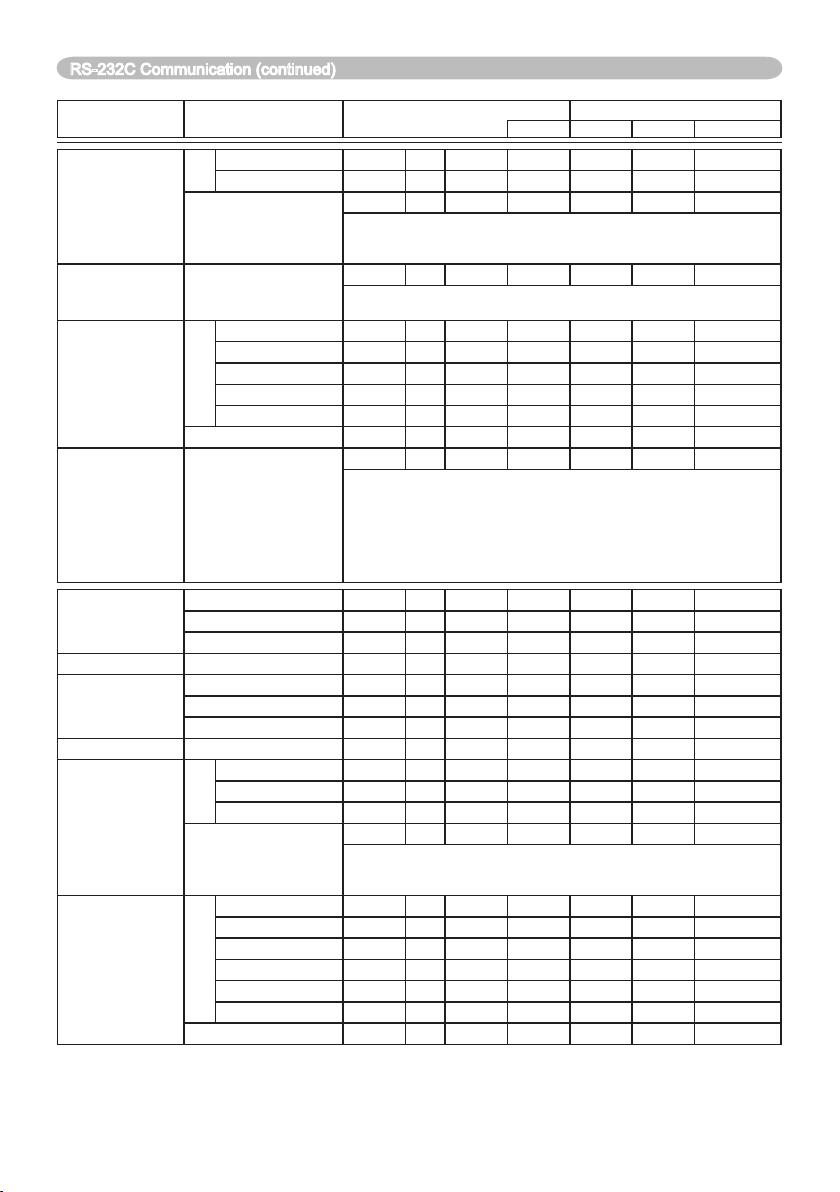
8
Names Operation Type Header
Command Data
CRC Action Type Setting Code
Power Set Turn off BE EF 03 06 00 2A D3 01 00 00 60 00 00
Turn on BE EF 03 06 00 BA D2 01 00 00 60 01 00
Get BE EF 03 06 00 19 D3 02 00 00 60 00 00
(Example return)
00 00 01 00 02 00
(Off) (On) (Cool down)
RGB2 Status Get BE EF 03 06 00 F1 D8 02 00 21 20 00 00
00 00 01 00
(RGB IN2) (RGB OUT)
Input Source Set RGB IN 1 BE EF 03 06 00 FE D2 01 00 00 20 00 00
RGB IN 2 BE EF 03 06 00 3E D0 01 00 00 20 04 00
VIDEO BE EF 03 06 00 6E D3 01 00 00 20 01 00
S-VIDEO BE EF 03 06 00 9E D3 01 00 00 20 02 00
COMPONENT BE EF 03 06 00 AE D1 01 00 00 20 05 00
Get BE EF 03 06 00 CD D2 02 00 00 20 00 00
Error Status Get BE EF 03 06 00 D9 D8 02 00 20 60 00 00
(Example return)
00 00 01 00 02 00 03 00
(Normal) (Cover error) (Fan error) (Lamp error)
04 00 05 00 06 00 07 00
(Temp error) (Air flow error) (Lamp time
error) (Cool error)
08
00 09 00 10 00
(Filter error) (Filter missing error) (Inner Sencer error)
BRIGHTNESS Get BE EF 03 06 00 89 D2 02 00 03 20 00 00
Increment BE EF 03 06 00 EF D2 04 00 03 20 00 00
Decrement BE EF 03 06 00 3E D3 05 00 03 20 00 00
BRIGHTNESS Reset Execute BE EF 03 06 00 58 D3 06 00 00 70 00 00
CONTRAST Get BE EF 03 06 00 FD D3 02 00 04 20 00 00
Increment BE EF 03 06 00 9B D3 04 00 04 20 00 00
Decrement BE EF 03 06 00 4A D2 05 00 04 20 00 00
CONTRAST Reset
Execute BE EF 03 06 00 A4 D2 06 00 01 70 00 00
MODE Set NORMAL BE EF 03 06 00 23 F6 01 00 BA 30 00 00
CINEMA BE EF 03 06 00 B3 F7 01 00 BA 30 01 00
DYNAMIC BE EF 03 06 00 E3 F4 01 00 BA 30 04 00
Get BE EF 03 06 00 10 F6 02 00 BA 30 00 00
(Example return)
00 00 01 00 04 00
10 00
(Normal) (C
inema) (Dynamic) (Custom)
GAMMA Set #1 DEFAULT BE EF 03 06 00 07 E9 01 00 A1 30 20 00
#1 CUSTOM
BE EF 03 06 00 07 FD 01 00 A1 30 10 00
#2 DEFAULT
BE EF 03 06 00 97 E8 01 00 A1 30 21 00
#2 CUSTOM
BE EF 03 06 00 97 FC 01 00 A1 30 11 00
#3 DEFAULT
BE EF 03 06 00 67 E8 01 00 A1 30 22 00
#3 CUSTOM
BE EF 03 06 00 67 FC 01 00 A1 30 12 00
Get BE EF 03 06 00 F4 F0 02 00 A1 30 00 00
RS-232C Communication (continued)
Page 61

9
Names Operation Type Header
Command Data
CRC Action Type Setting Code
User Gamma Pattern Set Off BE EF 03 06 00 FB FA 01 00 80 30 00 00
9 step gray scale BE EF 03 06 00 6B FB 01 00 80 30 01 00
15 steps gray scale BE EF 03 06 00 9B FB 01 00 80 30 02 00
Ramp BE EF 03 06 00 0B FA 01 00 80 30 03 00
Get BE EF 03 06 00 C8 FA 02 00 80 30 00 00
User Gamma Point 1 Get BE EF 03 06 00 08 FE 02 00 90 30 00 00
Increment BE EF 03 06 00 6E FE 04 00 90 30 00 00
Decrement BE EF 03 06 00 BF FF 05 00 90 30 00 00
User Gamma Point 2 Get BE EF 03 06 00 F4 FF 02 00 91 30 00 00
Increment BE EF 03 06 00 92 FF 04 00 91 30 00 00
Decrement BE EF 03 06 00 43 FE 05 00 91 30 00 00
User Gamma Point 3 Get BE EF 03 06 00 B0 FF 02 00 92 30 00 00
Increment BE EF 03 06 00 D6 FF 04 00 92 30 00 00
Decrement BE EF 03 06 00 07 FE 05 00 92 30 00 00
User Gamma Point 4 Get BE EF 03 06 00 4C FE 02 00 93 30 00 00
Increment BE EF 03 06 00 2A FE 04 00 93 30 00 00
Decrement BE EF 03 06 00 FB FF 05 00 93 30 00 00
User Gamma Point 5 Get BE EF 03 06 00 38 FF 02 00 94 30 00 00
Increment BE EF 03 06 00 5E FF 04 00 94 30 00 00
Decrement BE EF 03 06 00 8F FE 05 00 94 30 00 00
User Gamma Point 6 Get BE EF 03 06 00 C4 FE 02 00 95 30 00 00
Increment BE EF 03 06 00 A2 FE 04 00 95 30 00 00
Decrement BE EF 03 06 00 73 FF 05 00 95 30 00 00
User Gamma Point 7 Get BE EF 03 06 00 80 FE 02 00 96 30 00 00
Increment BE EF 03 06 00 E6 FE 04 00 96 30 00 00
Decrement BE EF 03 06 00 37 FF 05 00 96 30 00 00
User Gamma Point 8 Get BE EF 03 06 00 7C FF 02 00 97 30 00 00
Increment BE EF 03 06 00 1A FF 04 00 97 30 00 00
Decrement BE EF 03 06 00 CB FE 05 00 97 30 00 00
COLOR TEMP Set LOW BE EF 03 06 00 6B F4 01 00 B0 30 01 00
MIDDLE BE EF 03 06 00 9B F4 01 00 B0 30 02 00
HIGH BE EF 03 06 00 0B F5 01 00 B0 30 03 00
CUSTOM
BE EF 03 06 00 3B F8 01 00 B0 30 10 00
Get BE EF 03 06 00 C8 F5 02 00 B0 30 00 00
COLOR TEMP GAIN R
Get BE EF 03 06 00 34 F4 02 00 B1 30 00 00
Increment BE EF 03 06 00 52 F4 04 00 B1 30 00 00
Decrement BE EF 03 06 00 83 F5 05 00 B1 30 00 00
RS-232C Communication (continued)
Page 62

10
Names Operation Type Header
Command Data
CRC Action Type Setting Code
COLOR TEMP GAIN G Get BE EF 03 06 00 70 F4 02 00 B2 30 00 00
Increment BE EF 03 06 00 16 F4 04 00 B2 30 00 00
Decrement BE EF 03 06 00 C7 F5 05 00 B2 30 00 00
COLOR TEMP GAIN B
Get BE EF 03 06 00 8C F5 02 00 B3 30 00 00
Increment BE EF 03 06 00 EA F5 04 00 B3 30 00 00
Decrement BE EF 03 06 00 3B F4 05 00 B3 30 00 00
COLOR TEMP
OFFSET R
Get BE EF 03 06 00 04 F5 02 00 B5 30 00 00
Increment BE EF 03 06 00 62 F5 04 00 B5 30 00 00
Decrement BE EF 03 06 00 B3 F4 05 00 B5 30 00 00
COLOR TEMP
OFFSET G
Get BE EF 03 06 00 40 F5 02 00 B6 30 00 00
Increment BE EF 03 06 00 26 F5 04 00 B6 30 00 00
Decrement BE EF 03 06 00 F7 F4 05 00 B6 30 00 00
COLOR TEMP
OFFSET B
Get BE EF 03 06 00 BC F4 02 00 B7 30 00 00
Increment BE EF 03 06 00 DA F4 04 00 B7 30 00 00
Decrement BE EF 03 06 00 0B F5 05 00 B7 30 00 00
COLOR Get BE EF 03 06 00 B5 72 02 00 02 22 00 00
Increment BE EF 03 06 00 D3 72 04 00 02 22 00 00
Decrement BE EF 03 06 00 02 73 05 00 02 22 00 00
COLOR Reset Execute BE EF 03 06 00 80 D0 06 00 0A 70 00 00
TINT Get BE EF 03 06 00 49 73 02 00 03 22 00 00
Increment BE EF 03 06 00 2F 73 04 00 03 22 00 00
Decrement BE EF 03 06 00 FE 72 05 00 03 22 00 00
TINT Reset
Execute BE EF 03 06 00 7C D1 06 00 0B 70 00 00
SHARPNESS Get BE EF 03 06 00 F1 72 02 00 01 22 00 00
Increment BE EF 03 06 00 97 72 04 00 01 22 00 00
Decrement BE EF 03 06 00 46 73 05 00 01 22 00 00
SHARPNESS Reset Execute BE EF 03 06 00 C4 D0 06 00 09 70 00 00
PROGRESSIVE Set TURN OFF BE EF 03 06 00 4A 72 01 00 07 22 00 00
TV BE EF 03 06 00 DA 73 01 00 07 22 01 00
FILM BE EF 03 06 00 2A 73 01 00 07 22 02 00
Get BE EF 03 06 00 79 72 02 00 07 22 00 00
MY MEMORY Load
Set 1 BE EF 03 06 00 0E D7 01 00 14 20 00 00
2 BE EF 03 06 00 9E D6 01 00 14 20 01 00
3 BE EF 03 06 00 6E D6 01 00 14 20 02 00
4 BE EF 03 06 00 FE D7 01 00 14 20 03 00
MY MEMORY Save
Set 1 BE EF 03 06 00 F2 D6 01 00 15 20 00 00
2 BE EF 03 06 00 62 D7 01 00 15 20 01 00
3 BE EF 03 06 00 92 D7 01 00 15 20 02 00
4 BE EF 03 06 00 02 D6 01 00 15 20 03 00
RS-232C Communication (continued)
Page 63

11
Names Operation Type Header
Command Data
CRC Action Type Setting Code
ASPECT Set 4:3 BE EF 03 06 00 9E D0 01 00 08 20 00 00
16:9 BE EF 03 06 00 0E D1 01 00 08 20 01 00
SMALL BE EF 03 06 00 FE D1 01 00 08 20 02 00
NORMAL BE EF 03 06 00 5E DD 01 00 08 20 10 00
Get BE EF 03 06 00 AD D0 02 00 08 20 00 00
OVER SCAN Get BE EF 03 06 00 91 70 02 00 09 22 00 00
Increment BE EF 03 06 00 F7 70 04 00 09 22 00 00
Decrement BE EF 03 06 00 26 71 05 00 09 22 00 00
OVER SCAN Reset Execute BE EF 03 06 00 EC D9 06 00 27 70 00 00
V POSITION Get BE EF 03 06 00 0D 83 02 00 00 21 00 00
Increment BE EF 03 06 00 6B 83 04 00 00 21 00 00
Decrement BE EF 03 06 00 BA 82 05 00 00 21 00 00
V POSITION Reset Execute BE EF 03 06 00 E0 D2 06 00 02 70 00 00
H POSITION Get BE EF 03 06 00 F1 82 02 00 01 21 00 00
Increment BE EF 03 06 00 97 82 04 00 01 21 00 00
Decrement BE EF 03 06 00 46 83 05 00 01 21 00 00
H POSITION Reset Execute BE EF 03 06 00 1C D3 06 00 03 70 00 00
H PHASE Get BE EF 03 06 00 49 83 02 00 03 21 00 00
Increment BE EF 03 06 00 2F 83 04 00 03 21 00 00
Decrement BE EF 03 06 00 FE 82 05 00 03 21 00 00
H SIZE Get BE EF 03 06 00 B5 82 02 00 02 21 00 00
Increment BE EF 03 06 00 D3 82 04 00 02 21 00 00
Decrement BE EF 03 06 00 02 83 05 00 02 21 00 00
H SIZE Reset Execute BE EF 03 06 00 68 D2 06 00 04 70 00 00
AUTO ADJUST
Execute BE EF 03 06 00 91 D0 06 00 0A 20 00 00
COLOR SPACE
Set AUTO BE EF 03 06 00 0E 72 01 00 04 22 00 00
RGB BE EF 03 06 00 9E 73 01 00 04 22 01 00
SMPTE240 BE EF 03 06 00 6E 73 01 00 04 22 02 00
REC709 BE EF 03 06 00 FE 72 01 00 04 22 03 00
REC601 BE EF 03 06 00 CE 70 01 00 04 22 04 00
Get BE EF 03 06 00 3D 72 02 00 04 22 00 00
COMPONENT Set COMPONENT BE EF 03 06 00 4A D7 01 00 17 20 00 00
SCART RGB
BE EF 03 06 00 DA D6 01 00 17 20 01 00
Get BE EF 03 06 00 79 D7 02 00 17 20 00 00
VIDEO FORMAT
Set AUTO BE EF 03 06 00 9E 75 01 00 00 22 0A 00
NTSC BE EF 03 06 00 FE 71 01 00 00 22 04 00
PAL
BE EF 03 06 00 6E 70 01 00 00 22 05 00
SECAM BE EF 03 06 00 6E 75 01 00 00 22 09 00
NTSC4.43 BE EF 03 06 00 5E 72 01 00 00 22 02 00
M-PAL
BE EF 03 06 00 FE 74 01 00 00 22 08 00
N-PAL
BE EF 03 06 00 0E 71 01 00 00 22 07 00
Get BE EF 03 06 00 0D 73 02 00 00 22 00 00
FRAME LOCK Set TURN OFF BE EF 03 06 00 CB D6 01 00 14 30 00 00
TURN ON BE EF 03 06 00 5B D7 01 00 14 30 01 00
Get BE EF 03 06 00 F8 D6 02 00 14 30 00 00
RS-232C Communication (continued)
Page 64

12
Names Operation Type Header
Command Data
CRC Action Type Setting Code
KEYSTONE V Get BE EF 03 06 00 B9 D3 02 00 07 20 00 00
Increment BE EF 03 06 00 DF D3 04 00 07 20 00 00
Decrement BE EF 03 06 00 0E D2 05 00 07 20 00 00
KEYSTONE V
Reset Execute BE EF 03 06 00 08 D0 06 00 0C 70 00 00
WHISPER Set NORMAL BE EF 03 06 00 3B 23 01 00 00 33 00 00
WHISPER BE EF 03 06 00 AB 22 01 00 00 33 01 00
Get BE EF 03 06 00 08 23 02 00 00 33 00 00
MIRROR Set NORMAL BE EF 03 06 00 C7 D2 01 00 01 30 00 00
H:INVERT
BE EF 03 06 00 57 D3 01 00 01 30 01 00
V:INVERT
BE EF 03 06 00 A7 D3 01 00 01 30 02 00
H&V:INVERT
BE EF 03 06 00 37 D2 01 00 01 30 03 00
Get BE EF 03 06 00 F4 D2 02 00 01 30 00 00
VOLUME Get BE EF 03 06 00 31 D3 02 00 01 20 00 00
Increment BE EF 03 06 00 57 D3 04 00 01 20 00 00
Decrement BE EF 03 06 00 86 D2 05 00 01 20 00 00
AUDIO - RGB1 Set TURN OFF BE EF 03 06 00 FE DD 01 00 30 20 00 00
Audio1 BE EF 03 06 00 6E DC 01 00 30 20 01 00
Audio2 BE EF 03 06 00 9E DC 01 00 30 20 02 00
Get BE EF 03 06 00 CD DD 02 00 30 20 00 00
AUDIO - RGB2 Set TURN OFF BE EF 03 06 00 CE DC 01 00 34 20 00 00
Audio1 BE EF 03 06 00 5E DD 01 00 34 20 01 00
Audio2 BE EF 03 06 00 AE DD 01 00 34 20 02 00
Get BE EF 03 06 00 FD DC 02 00 34 20 00 00
AUDIO - Video
Set TURN OFF BE EF 03 06 00 02 DC 01 00 31 20 00 00
Audio1 BE EF 03 06 00 92 DD 01 00 31 20 01 00
Audio2 BE EF 03 06 00 62 DD 01 00 31 20 02 00
Get BE EF 03 06 00 31 DC 02 00 31 20 00 00
AUDIO - S-Video
Set TURN OFF BE EF 03 06 00 46 DC 01 00 32 20 00 00
Audio1 BE EF 03 06 00 D6 DD 01 00 32 20 01 00
Audio2 BE EF 03 06 00 26 DD 01 00 32 20 02 00
Get BE EF 03 06 00 75 DC 02 00 32 20 00 00
AUDIO - Component Set TURN OFF BE EF 03 06 00 32 DD 01 00 35 20 00 00
Audio1 BE EF 03 06 00 A2 DC 01 00 35 20 01 00
Audio2 BE EF 03 06 00 52 DC 01 00 35 20 02 00
Get BE EF 03 06 00 01 DD 02 00 35 20 00 00
RS-232C Communication (continued)
Page 65

13
Names Operation Type Header
Command Data
CRC Action Type Setting Code
MUTE Set TURN OFF BE EF 03 06 00 46 D3 01 00 02 20 00 00
TURN ON BE EF 03 06 00 D6 D2 01 00 02 20 01 00
Get BE EF 03 06 00 75 D3 02 00 02 20 00 00
LANGUAGE Set ENGLISH BE EF 03 06 00 F7 D3 01 00 05 30 00 00
FRANÇAIS BE EF 03 06 00 67 D2 01 00 05 30 01 00
DEUTSCH BE EF 03 06 00 97 D2 01 00 05 30 02 00
ESPA
ÑOL BE EF 03 06 00 07 D3 01 00 05 30 03 00
ITALIANO
BE EF 03 06 00 37 D1 01 00 05 30 04 00
NORSK BE EF 03 06 00 A7 D0 01 00 05 30 05 00
NEDERLANDS BE EF 03 06 00 57 D0 01 00 05 30 06 00
PORTUGU
ÊS BE EF 03 06 00 C7 D1 01 00 05 30 07 00
BE EF 03 06 00 37 D4 01 00 05 30 08 00
BE EF 03 06 00 A7 D5 01 00 05 30 09 00
BE EF 03 06 00 37 DE 01 00 05 30 10 00
BE EF 03 06 00 57 D5 01 00 05 30 0A 00
SVENSKA BE EF 03 06 00 C7 D4 01 00 05 30 0B 00
PУCCKИЙ BE EF 03 06 00 F7 D6 01 00 05 30 0C 00
SUOMI BE EF 03 06 00 67 D7 01 00 05 30 0D 00
POLSKI BE EF 03 06 00 97 D7 01 00 05 30 0E 00
TÜRKÇE BE EF 03 06 00 07 D6 01 00 05 30 0F 00
Get BE EF 03 06 00 C4 D3 02 00 05 30 00 00
MENU POSITION H Get BE EF 03 06 00 04 D7 02 00 15 30 00 00
Increment BE EF 03 06 00 62 D7 04 00 15 30 00 00
Decrement BE EF 03 06 00 B3 D6 05 00 15 30 00 00
MENU POSITION H
Reset
Execute BE EF 03 06 00 DC C6 06 00 43 70 00 00
MENU POSITION V Get BE EF 03 06 00 40 D7 02 00 16 30 00 00
Increment BE EF 03 06 00 26 D7 04 00 16 30 00 00
Decrement BE EF 03 06 00 F7 D6 05 00 16 30 00 00
MENU POSITION V
Reset
Execute BE EF 03 06 00 A8 C7 06 00 44 70 00 00
RS-232C Communication (continued)
Page 66

14
Names Operation Type Header
Command Data
CRC Action Type Setting Code
OSD BRIGHT. Get BE EF 03 06 00 A8 D5 02 00 18 30 00 00
Increment BE EF 03 06 00 CE D5 04 00 18 30 00 00
Decrement BE EF 03 06 00 1F D4 05 00 18 30 00 00
BLANK Set My Screen BE EF 03 06 00 FB CA 01 00 00 30 20 00
ORIGINAL BE EF 03 06 00 FB E2 01 00 00 30 40 00
BLUE BE EF 03 06 00 CB D3 01 00 00 30 03 00
WHITE BE EF 03 06 00 6B D0 01 00 00 30 05 00
BLACK BE EF 03 06 00 9B D0 01 00 00 30 06 00
Get BE EF 03 06 00 08 D3 02 00 00 30 00 00
BLANK On/Off
Set TURN OFF BE EF 03 06 00 FB D8 01 00 20 30 00 00
TURN ON BE EF 03 06 00 6B D9 01 00 20 30 01 00
Get BE EF 03 06 00 C8 D8 02 00 20 30 00 00
START UP
Set My Screen BE EF 03 06 00 CB CB 01 00 04 30 20 00
ORIGINAL BE EF 03 06 00 0B D2 01 00 04 30 00 00
TURN OFF BE EF 03 06 00 9B D3 01 00 04 30 01 00
Get BE EF 03 06 00 38 D2 02 00 04 30 00 00
My Screen LOCK Set TURN OFF BE EF 03 06 00 3B EF 01 00 C0 30 00 00
TURN ON BE EF 03 06 00 AB EE 01 00 C0 30 01 00
Get BE EF 03 06 00 08 EF 02 00 C0 30 00 00
Message Set TURN OFF BE EF 03 06 00 8F D6 01 00 17 30 00 00
TURN ON BE EF 03 06 00 1F D7 01 00 17 30 01 00
Get BE EF 03 06 00 BC D6 02 00 17 30 00 00
AUTO SEARCH Set TURN OFF BE EF 03 06 00 B6 D6 01 00 16 20 00 00
TURN ON BE EF 03 06 00 26 D7 01 00 16 20 01 00
Get BE EF 03 06 00 85 D6 02 00 16 20 00 00
AUTO POWER OFF
Get BE EF 03 06 00 08 86 02 00 10 31 00 00
Increment BE EF 03 06 00 6E 86 04 00 10 31 00 00
Decrement BE EF 03 06 00 BF 87 05 00 10 31 00 00
LAMP TIME
Get BE EF 03 06 00 C2 FF 02 00 90 10 00 00
LAMP TIME Reset
Execute BE EF 03 06 00 58 DC 06 00 30 70 00 00
FILTER TIME
Get BE EF 03 06 00 C2 F0 02 00 A0 10 00 00
FILER TIME Reset
Execute BE EF 03 06 00 98 C6 06 00 40 70 00 00
MAGNIFY Get BE EF 03 06 00 7C D2 02 00 07 30 00 00
Increment BE EF 03 06 00 1A D2 04 00 07 30 00 00
Decrement BE EF 03 06 00 CB D3 05 00 07 30 00 00
FREEZE Set NORMAL BE EF 03 06 00 83 D2 01 00 02 30 00 00
FREEZE BE EF 03 06 00 13 D3 01 00 02 30 01 00
Get BE EF 03 06 00 B0 D2 02 00 02 30 00 00
RS-232C Communication (continued)
Page 67

Hitachi, Ltd. Tokyo, Japan
International Sales Division
THE HITACHI ATAGO BUILDING,
No. 15 –12 Nishi Shinbashi, 2 – Chome,
Minato – Ku, Tokyo 105-8430, Japan.
Tel: 03 35022111
HITACHI EUROPE LTD,
Whitebrook Park
Lower Cookham Road
Maidenhead
Berkshire
SL6 8YA
UNITED KINGDOM
Tel: 01628 643000
Fax: 01628 643400
Email: consumer-service@hitachi-eu.com
HITACHI EUROPE GmbH
Munich Office
Dornacher Strasse 3
D-85622 Feldkirchen bei München
GERMANY
Tel: +49-89-991 80-0
Fax: +49-89-991 80-224
Hotline: +49-180-551 25 51 (12ct/min)
Email: HSE-DUS.service@hitachi-eu.com
HITACHI EUROPE srl
Via Tommaso Gulli N.39, 20147
Milano, Italia
ITALY
Tel: +39 02 487861
Tel: +39 02 38073415 Servizio Clienti
Fax: +39 02 48786381/2
Email: customerservice.italy@hitachi-eu.com
HITACHI EUROPE S.A.S
Lyon Office
B.P. 45, 69671 BRON CEDEX
FRANCE
Tel: +33 04 72 14 29 70
Fax: +33 04 72 14 29 99
Email: france.consommateur@hitachi-eu.com
HITACH EUROPE AB
Egebækgård
Egebækvej 98
DK-2850 Nærum
DENMARK
Tel: +45 43 43 6050
Fax: +45 43 60 51
Email: csgnor@hitachi-eu.com
Hitachi Europe Ltd
Bergensesteenweg 421
1600 Sint-Pieters-Leeuw
BELGIUM
Tel: +32 2 363 99 01
Fax: +32 2 363 99 00
Email: sofie.van.bom@hitachi-eu.com
www.hitachidigitalmedia.com
HITACHI EUROPE S.A.
364 Kifissias Ave. & 1, Delfon Str.
152 33 Chalandri
Athens
GREECE
Tel: 1-6837200
Fax: 1-6835964
Email: service.hellas@hitachi-eu.com
HITACHI EUROPE S.A.
Gran Via Carlos III, 86, planta 5
Edificios Trade - Torre Este
08028 Barcelona
SPAIN
Tel: +34 93 409 2550
Fax: +34 93 491 3513
Email: atencion.cliente@hitachi-eu.com
HITACHI Europe AB
Box 77 S-164 94 Kista
SWEDEN
Tel: +46 (0) 8 562 711 00
Fax: +46 (0) 8 562 711 13
Email: csgswe@hitachi-eu.com
HITACHI EUROPE LTD (Norway) AB
STRANDVEIEN 18
1366 Lysaker
NORWAY
Tel: 67 5190 30
Fax: 67 5190 32
Email: csgnor@hitachi-eu.com
HITACHI EUROPE AB
Neopoli / Niemenkatu 73
FIN-15140 Lahti
FINLAND
Tel : +358 3 8858 271
Fax: +358 3 8858 272
Email: csgnor@hitachi-eu.com
HITACHI EUROPE LTD
Na Sychrove 975/8
101 27 Pr aha 10 – Bohdalec
CZECH REPUBLIC
Tel: +420 267 212 383
Fax: +420 267 212 385
Email: csgnor@hitachi-eu.com
